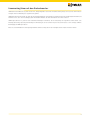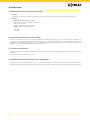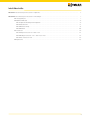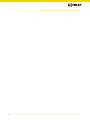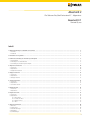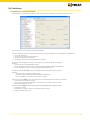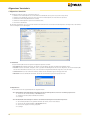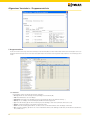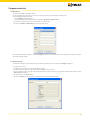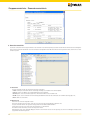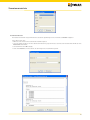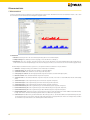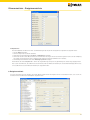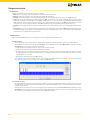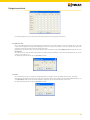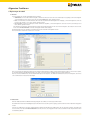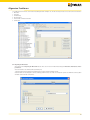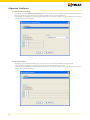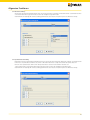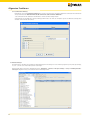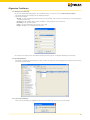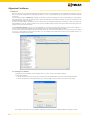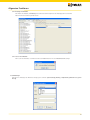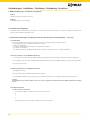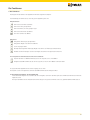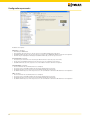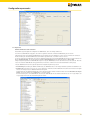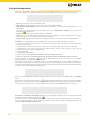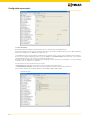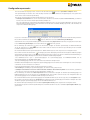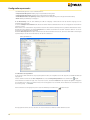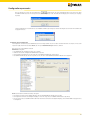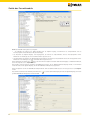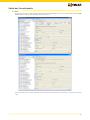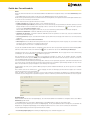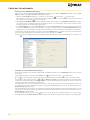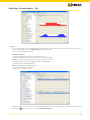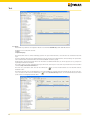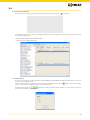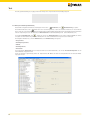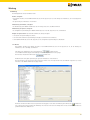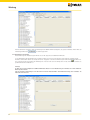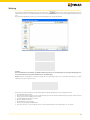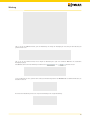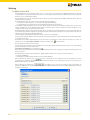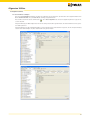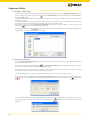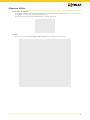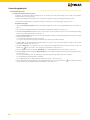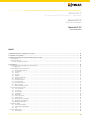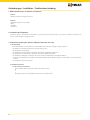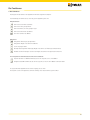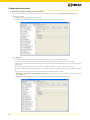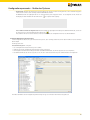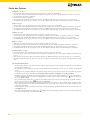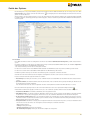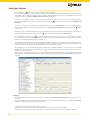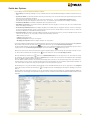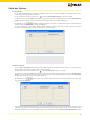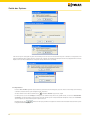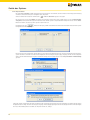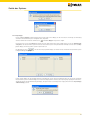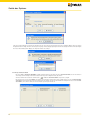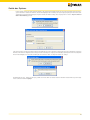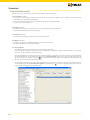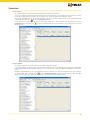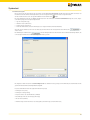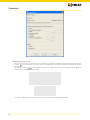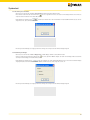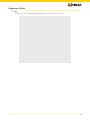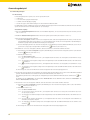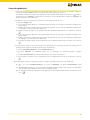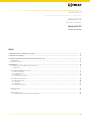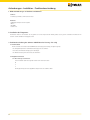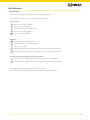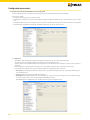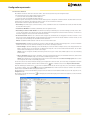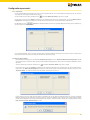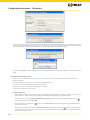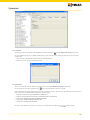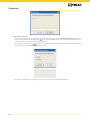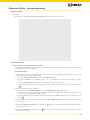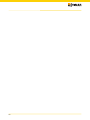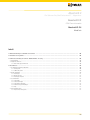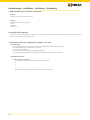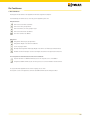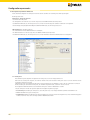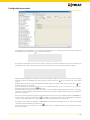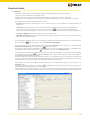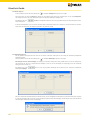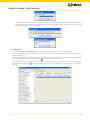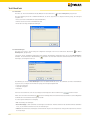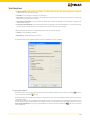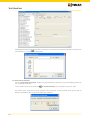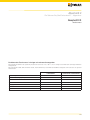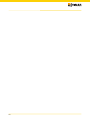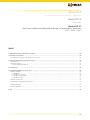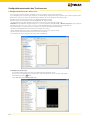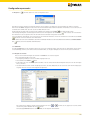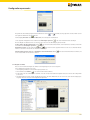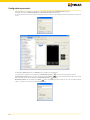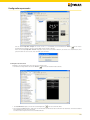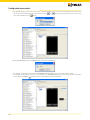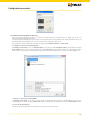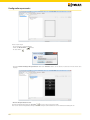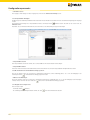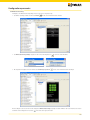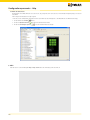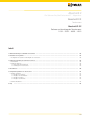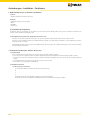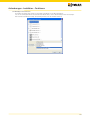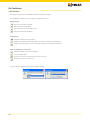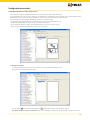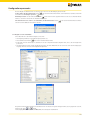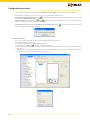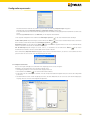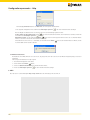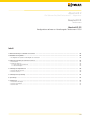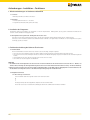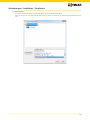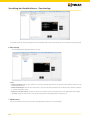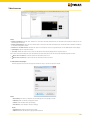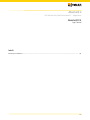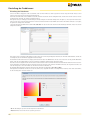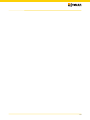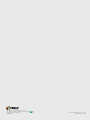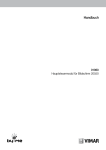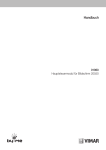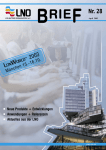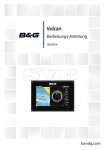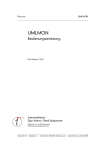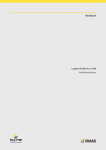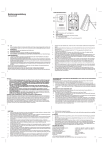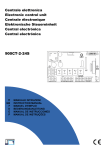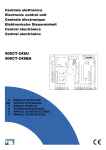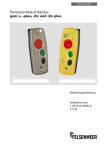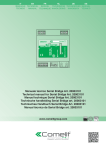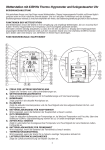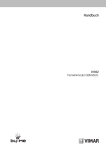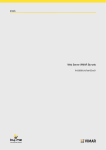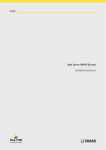Download Gebrauchsanweisung
Transcript
Gebrauchsanweisung Software EasyTool Professional LT Installationshandbuch 1 Lizenzvertrag Vimar mit dem Endverbraucher VIMAR SPA mit Sitz in Marostica (VI), Viale Vicenza Nr. 14, alleiniger Eigentümer der Software mit der Bezeichnung “EasyTool Professional”, erteilt mit diesem Vertrag die Lizenz zur Benutzung des vorgenannten Programms. VIMAR SpA haftet nicht für Schäden, die durch den unsachgemäßen Gebrauch der Programme auf der CD entstehen. Dies betrifft hauptsächlich direkte und indirekte Personen, Sach- und Tierschädigung durch wirtschaftliche Einbußen, die durch den Gebrauch der Software entstehen. VIMAR SpA behält sich vor, jeder Zeit ohne Vorabhinweis Änderungen vorzunehmen, die zur Verbesserung der vorgenannten Software dienen. Jede Änderung, Übersetzung, Anpassung und Erstellung einer Anwendung, die auf der Software “EasyTool Professional” basiert, ist ohne vorherige schriftliche Genehmigung der VIMAR SpA verboten. Microsoft, Vista und Media Center sind eingetragene Marken der Microsoft Corporation in den Vereinigten Staaten und/oder in anderen Ländern. 1 Anforderungen 1. Mindestanforderungen an Hardware und Software 1.1 Software: • Betriebssystem Windows XP, Windows Vista, Windows 7. Kann sowohl auf Systemen mit 32 Bit als auch mit 64 Bit installiert werden. 1.2 Hardware: 1. Zentrale By-Me mit Version 4.0 oder höher 2. Programmierschnittstelle, PC-Anschluss mit USB-Port (Katalog Vimar, Art. 01991) 3. PC mit den folgenden Systemanforderungen: • 100 Mb Speicherplatz auf der Festplatte • Mouse • CD-ROM • USB-Port 2. Kompatibilität der Software mit Vimar-Geräten Mit EasyTool Professional LT können alle im Katalog vorhandenen By-me-Geräte konfiguriert werden. Es können jedoch nur Datenbanken von Steuergeräten By-me mit Firmware-Version 4.0 oder höher exportiert werden. Für ältere Steuergeräte wird geraten, vor dem Datenexport die Firmware zu aktualisieren. Es wird ebenfalls darauf hingewiesen, dass die Authentikation für das Fernwirkmodul GSM 01942 nur mit einer Firmware ab Version 2.04 kompatibel ist, für das Fernwirkmodul GSM 01941 mit Version 4.0 oder höher. 3. Installation des Programms Auf der Seite für Windows-Anwendungen die Treiber für die Schnittstelle 01991, den etwaigen Hardwareschlüssel und die Software EasyTool Professional LT installieren. Der Installationsvorgang kann mehrere Minuten dauern. 4. EasyTool Professional LT mit Windows Vista und Windows 7 Möglicherweise startet EasyTool Professional nicht, obwohl die Software korrekt installiert wurde. In diesem Fall wird geraten, die User Account Control (Verwaltung Benutzerkonten) zu deaktivieren. Diese befindet sich im Fenster zur Nutzerverwaltung, das über die Systemsteuerung aktiviert werden kann. 2 Inhalt Abschnitte Abschnitt 1: Die Software EasyTool Professional LT - Allgemeines . . . . . . . . . . . . . . . . . . . . . . . . . . . . . . . . . . . . . . . . . . . . . . . . . . . . . . . . . . . . . . 5 Abschnitt 2: Die Software EasyTool Professional LT - Anwendungen . . . . . . . . . . . . . . . . . . . . . . . . . . . . . . . . . . . . . . . . . . . . . . . . . . . . . . . . . . . . . 7 2.1: Steuergerät By-me . . . . . . . . . . . . . . . . . . . . . . . . . . . . . . . . . . . . . . . . . . . . . . . . . . . . . . . . . . . . . . . . . . . . . . . . . . . . . . . . . . . . . . 7 2.2: GSM-Fernwirkmodule . . . . . . . . . . . . . . . . . . . . . . . . . . . . . . . . . . . . . . . . . . . . . . . . . . . . . . . . . . . . . . . . . . . . . . . . . . . . . . . . . . . 29 2.2.1: Allgemeine Einstellungen und Konfiguration . . . . . . . . . . . . . . . . . . . . . . . . . . . . . . . . . . . . . . . . . . . . . . . . . . . . . . . . . . . . . 29 2.2.2: Hausautomation . . . . . . . . . . . . . . . . . . . . . . . . . . . . . . . . . . . . . . . . . . . . . . . . . . . . . . . . . . . . . . . . . . . . . . . . . . . . . . . . . . 61 2.2.3: Einbruchssicherung . . . . . . . . . . . . . . . . . . . . . . . . . . . . . . . . . . . . . . . . . . . . . . . . . . . . . . . . . . . . . . . . . . . . . . . . . . . . . . . . 93 2.2.4: KlimaFunk . . . . . . . . . . . . . . . . . . . . . . . . . . . . . . . . . . . . . . . . . . . . . . . . . . . . . . . . . . . . . . . . . . . . . . . . . . . . . . . . . . . . . . . 105 2.3: Touchscreen . . . . . . . . . . . . . . . . . . . . . . . . . . . . . . . . . . . . . . . . . . . . . . . . . . . . . . . . . . . . . . . . . . . . . . . . . . . . . . . . . . . . . . . . 119 2.3.1: Farbiger Touchscreen 21511-20511-14511 . . . . . . . . . . . . . . . . . . . . . . . . . . . . . . . . . . . . . . . . . . . . . . . . . . . . . . . . . . . . . . 121 2.3.2: Einfarbiger Touchscreen 21512 - 20512-16952-14512 . . . . . . . . . . . . . . . . . . . . . . . . . . . . . . . . . . . . . . . . . . . . . . . . . . . . 137 2.3.3: Video Touchscreen 21554 . . . . . . . . . . . . . . . . . . . . . . . . . . . . . . . . . . . . . . . . . . . . . . . . . . . . . . . . . . . . . . . . . . . . . . . . . . . 147 2.4: Light Control . . . . . . . . . . . . . . . . . . . . . . . . . . . . . . . . . . . . . . . . . . . . . . . . . . . . . . . . . . . . . . . . . . . . . . . . . . . . . . . . . . . . . . . . 155 3 4 Abschnitt 1 Die Software EasyTool Professional LT - Allgemeines Inhalt 1. Allgemeine Hinweise………………………………………………………………………………………………………………………………………………… 1.1 Nicht zulässige Schriftzeichen…………………………………………………………………………………………………………………………………… 1.2 Kommunikation…………………………………………………………………………………………………………………………………………………… 6 6 6 5 Allgemeines 1. Allgemeine Hinweise 1.1 Nicht zulässige Schriftzeichen In den Textfeldern dürfen die folgenden Zeichen nicht verwendet werden: & < > 1.2 Kommunikation Die Anwendung regelt die Selektion des Kommunikationsports, der für den Datenaustausch mit dem GSM-Fernwirkmodul oder mit der Zentrale By-Me benutzt wird, die am PC angeschlossen sind. Der Kommunikationsport muss aus der entsprechenden Liste gewählt werden, die man sehen kann, wenn man den Punkt Auswahl Port COM im Menü Instrumente auswählt. Die Kommunikationsschnittstelle muss in der entsprechenden Liste, in der alle verfügbaren Kommunikationsschnittstellen des Systems gezeigt werden, ausgewählt werden. Nach der Bestätigung eines gewählten Kommunikationsports durch Betätigung der Taste des Fensters automatisch hervorgehoben. , wird dieser bei der nächsten Aktivierung Nur wenn der Kommunikationsport in der Applikation nicht verwendet wird, kann eine andere angewählt werden. Falls der vorher gewählte Port nicht mehr verfügbar sein sollte, ist bei der Aktivierung des Fensters automatisch die Schließung des Ports vorgesehen, falls dieses geöffnet sein sollte und man kann einen anderen Port unter den verfügbaren auswählen. 6 Abschnitt 2 Die Software EasyTool Professional LT - Allgemeines Abschnitt 2.1 Zentrale By-me Inhalt 1. Mindestanforderungen an Hardware und Software …………………………………………………………………………………………………………… 1.1 Software…………………………………………………………………………………………………………………………………………………………… 1.2 Hardware………………………………………………………………………………………………………………………………………………………… 8 8 8 2. Installation des Programms………………………………………………………………………………………………………………………………………… 8 3. Funktionsbeschreibung des Zentralen Systems By-Me……………………………………………………………………………………………………… 3.1 Funktionalität……………………………………………………………………………………………………………………………………………………… 3.2 Hinzufügen von seriellen Geräten ……………………………………………………………………………………………………………………………… 3.3 Verwaltung des Zentralen Systems By-Me …………………………………………………………………………………………………………………… 8 8 8 9 4. Allgemeines Verzeichnis …………………………………………………………………………………………………………………………………………… 4.1 Parameter………………………………………………………………………………………………………………………………………………………… 4.2 Operationen……………………………………………………………………………………………………………………………………………………… 4.3 Allgemeiner Ausdruck…………………………………………………………………………………………………………………………………………… 10 10 10 11 5. Gruppenverzeichnis ………………………………………………………………………………………………………………………………………………… 5.1 Parameter ………………………………………………………………………………………………………………………………………………………… 5.2 Operationen……………………………………………………………………………………………………………………………………………………… 5.3 Gruppen drucken ………………………………………………………………………………………………………………………………………………… 12 12 13 13 6. Szenarienverzeichnis ……………………………………………………………………………………………………………………………………………… 6.1 Parameter………………………………………………………………………………………………………………………………………………………… 6.2 Operationen……………………………………………………………………………………………………………………………………………………… 6.3 Szenarien drucken ……………………………………………………………………………………………………………………………………………… 14 14 14 15 7. Klimaverzeichnis……………………………………………………………………………………………………………………………………………………… 16 7.1 Parameter ………………………………………………………………………………………………………………………………………………………… 16 7.2 Operationen……………………………………………………………………………………………………………………………………………………… 17 8. Ereignisverzeichnis………………………………………………………………………………………………………………………………………………… 8.1 Parameter………………………………………………………………………………………………………………………………………………………… 8.2 Operationen……………………………………………………………………………………………………………………………………………………… 8.2.1 Wochentimer ……………………………………………………………………………………………………………………………………………… 8.2.2 Periodischer Timer ……………………………………………………………………………………………………………………………………… 8.2.3 Zyklischer Timer ………………………………………………………………………………………………………………………………………… 8.2.4 Timer ……………………………………………………………………………………………………………………………………………………… 17 18 18 18 18 19 19 9. Allgemeine Funktionen……………………………………………………………………………………………………………………………………………… 9.1 Benutzer…………………………………………………………………………………………………………………………………………………………… 9.2 Teillaststufen……………………………………………………………………………………………………………………………………………………… 9.3 Außenbedienungen……………………………………………………………………………………………………………………………………………… 9.4 Erlaubnisse………………………………………………………………………………………………………………………………………………………… 9.5 SAI-Meldungen…………………………………………………………………………………………………………………………………………………… 20 20 20 24 26 27 7 Anforderungen - Installation – Funktionen - Funktionsbeschreibung 1. Mindestanforderungen an Hardware und Software 1.1 Software: • Betriebssystem Microsoft Windows XP/Vista/7. 1.2 Hardware: 1. Zentrale By-Me 2. Programmierschnittstelle, PC-Anschluss mit USB-Port (Katalog Vimar, Art. 01991) 2. Installation des Programms Der Benutzer wird bei der Installation des Programms von einem entsprechenden Wizard geführt, dessen gesamte erforderliche Informationen im Software- und PC-Handbuch wiedergegeben sind. 3. Funktionsbeschreibung des Systems Zentrale By-Me 3.1 Funktionalität Das Verwaltungssystem der Zentrale By-Me gestattet die Ausführung der folgenden Operationen an der Zentrale: 1. Aktualisierung der Software; das heißt der Software, die sich in der Zentrale befindet; 2. Import, Export und Personalisierung der Datenbank in der Zentrale, die Informationen der Gruppen, der Szenarien, der Klimageräte und der Ereignisse enthält; 3. Vorbereitung der Konfigurationsdatei der Anwendung für Media Center. 3.2 Hinzufügen von seriellen Geräten Um ein neues Steuergerät hinzuzufügen, wie bei allen in der Anlage verfügbaren Geräten, Verwaltung serielle Geräte aus dem Menü Konfigurieren wählen. Aus der Liste derVerfügbaren Geräte die aufzunehmenden Geräte wählen, die Taste Gerät hinzufügen wählen und bestätigen. 8 Die Funktionen 3.3 Verwaltung des Systems Zentrale By-Me Das Management der Zentrale By-Me erfolgt durch die Auswahl einer Zentrale mit der Mouse in der mittleren Spalte des Fensters. Auf der rechten Seite werden Definitionen und Merkmale aufgeführt. Über die im Allgemeinen Verzeichnis angegebenen Informationen werden die Basisparameter der Zentrale By-Me verwaltet Man kann: 1. die Software aktualisieren; 2. die Version der Software und der Datenbank lesen; 3. die Datenbank importieren und exportieren; 4. die Konfigurationsdatei für die Anwendung Media Center erstellen. Die Daten im Verzeichnis Gruppen gestatten die Verwaltung der in der Zentrale By-Me definierten Gruppen. Man kann: 1. die Informationen der definierten Gruppen anzeigen; 2. den Typ, die Nummer, den Raum, die Zone und den Fernzugriff über GSM-Fernwirkmodul individualisieren. 3. die Liste der Gruppen anzeigen, die mit dem angewählten Punkt aktiviert wurden. Die Daten im Verzeichnis Szenarien gestatten die Regelung der in der Zentrale By-Me definierten Szenarien. Man kann: 1. die Informationen der definierten Szenarien anzeigen; 2. die Namen und den Fernzugriff über GSM-Fernwirkmodul individualisieren; 3. die Liste der Gruppen, die zu einem Szenarium gehören, anzeigen. Die Daten im Verzeichnis Klima gestatten die Regelung der in der Zentrale By-Me definierten Klimazonen. Man kann: 1. die Informationen der Klimazonen anzeigen; 2. die verschiedenen Klimazonen individualisieren, indem man die entsprechenden Parameter einstellt; 3. Klimazonen hinzufügen und löschen. Die Daten im Verzeichnis Ereignisse gestatten die Regelung der in der Zentrale By-Me definierten Ereignisse. Man kann: 1. die Ereignisse anzeigen; 2. die Ereignisse personalisieren, indem man die Funktionsparameter einstellt; 3. Ereignisse hinzufügen und löschen. 9 Allgemeines Verzeichnis 4. Allgemeines Verzeichnis Die wichtigsten Funktionen in diesem Verzeichnis gestatten es: 1. die Daten von der Zentrale By-Me oder von einer Datei in die Datenbank des EasyTool Professional LT zu importieren; 2. die Daten von der Datenbank des EasyTool Professional LT in die Zentrale By-Me oder in eine Datei zu exportieren; 3. die Datei für die Anwendung Media Center zu erstellen; 4. die Daten der Zentrale By-Me zu speichern und zurückzusetzen; 5. die Software zu aktualisieren; Die Auswahl, die Änderung, das Löschen und der Ausdruck der Informationen der verschiedenen Zentralen By-Me in der Anlage ist über die Funktionstasten der Navigation des Toolbar möglich. 4.1 Parameter Für jede Zentrale By-Me werden die folgenden Konfigurationsparameter verwaltet: 1. Beschreibung: Beschreibung der Zentrale, die Zentrale muss unbedingt in der Anlage spezifiziert und identifiziert werden; 2. Passwort: Passwort der Zentrale, einzugeben, wenn es gefordert wird. Die Eingabe des Passworts ist obligatorisch, um mit der Zentrale By-Me über den PC kommunizieren zu können, wenn sie an diesen über die Programmierschnittstelle angeschlossen ist (Art. 01991). 1. Softwareversion: Version der Software der Zentrale, die über die Taste Wiederlesen gelesen und gespeichert wird. 2. Datenbank: Version der Datenbank der Zentrale, die über die Taste Wiederlesen gelesen und gespeichert wird. 4.2 Operationen Im Verzeichnis können die folgenden Operationen ausgeführt werden. 4.2.1 Die Datenbank der Zentrale By-Me in das EasyTool Professional LT importieren, wenn sie in einer Datei gespeichert ist: 1.1. auf die Taste für den Datenbankimport Von Datei drücken; 1.2. den Namen der Datei (.HEX) der Datenbank auswählen; 1.3. bestätigen. 4.2.2. Die Datenbank der Zentrale By-me direkt von der Zentrale in das EasyTool Professional LT importieren: 2.1. die Zentrale By-Me über die Programmierschnittstelle (Art. 01991) an den PC anschließen; 2.2. auf die Taste für den Datenbankimport Von Zentrale drücken; 2.3. das Passwort eingeben, wenn dies gefragt wird; 2.4. bestätigen. 10 Allgemeines Verzeichnis 4.2.3 Die Datenbank der Zentrale in eine Datei exportieren: 3.1. auf die Taste In Datei drücken; 3.2. den Namen der Datei (.HEX) auswählen, die man erstellen möchte; 3.3. bestätigen; Falls die Zentrale nicht neu startet, müssen ihr Netzkabel und der Busanschluss einige Sekunden lang abgetrennt werden. Beide befinden sich auf der Rückseite der Zentrale. 4.2.4 Die Datenbank des EasyTool Professional LT direkt in die Zentrale By-Me exportieren: 4.1. die Zentrale By-Me über die Programmierschnittstelle (Art. 01991) an den PC anschließen; 4.2. auf die Taste In Zentrale drücken; 4.3. das Passwort eingeben, wenn dies gefragt wird; 4.4. bestätigen; Falls die Zentrale nicht neu startet, müssen ihr Netzkabel und der Busanschluss einige Sekunden lang abgetrennt werden. Beide befinden sich auf der Rückseite der Zentrale. 4.2.5.Die Datei für die Anwendung Media Center erstellen: 5.1. auf die Taste für den Export der Datenbank In Media Center drücken; 5.2. den Namen der Datei (.xml) auswählen, die man erstellen möchte; 5.3. bestätigen; 4.2.6 Die Daten der Zentrale speichern und zurücksetzen (zu benutzen, wenn man diese Daten nicht in der Software des EasyTool Professional LT anzeigen möchte): 6.1. die Zentrale By-Me über die Programmierschnittstelle (Art. 01991) an den PC anschließen; 6.2. Die Taste Daten speichern oder Daten zurücksetzen drücken, um die Informationen der Zentrale zu speichern oder die in der Zentrale gespeicherten Daten zurückzusetzen; 6.3. den Namen der Datei (.HEX) auswählen, die man erstellen oder an die Zentrale senden möchte; 6.4. das Passwort eingeben, wenn dies gefordert wird; 6.5. bestätigen; 4.2.7 Die Softwareversion aktualisieren: 7.1. die Zentrale By-Me über die Programmierschnittstelle (Art. 01991) an den PC anschließen; 7.2. auf Software aktualisieren drücken; 7.3. die HEX-Datei auswählen, die die Software enthält, die an die Zentrale gesendet werden soll; 7.4. das Passwort in das dafür vorgesehene Fenster eingeben; 7.5. die Aktualisierung bestätigen. Achtung. Die Aktualisierung der Software löscht die gesamte Konfiguration der Zentrale By-Me. Deshalb wird empfohlen die Daten als Backup-Kopie auf dem PC zu speichern, bevor man diese Operation durchführt. 4.3 Allgemein drucken Der Ausdruck der allgemeinen Parameter erfolgt vom Druckfenster, das durch die gleichnamige Taste des Allgemeinen Verzeichnisses erreichbar ist. Um zu drucken, muss man: 1. eine neue Textdatei erstellen, in der alle zu druckenden Informationen gespeichert werden, oder eine bereits vorhandene Datei mit Hilfe der Taste Datei suchen überschreiben; 2. die Auswahl mit der Taste Ok bestätigen; 3. auf die Taste Drucken des Fensters drücken, das die Anzeige der eben erstellten Datei gestattet. 11 Allgemeines Verzeichnis - Gruppenverzeichnis 5. Gruppenverzeichnis Aus diesem Verzeichnis können einige Informationen der Gruppen in der Zentrale By-Me personalisiert werden. Mit den Funktionstasten der Navigation können auch die Gruppen durchlaufen werden oder eine Schnellsuche durchgeführt werden. Die Informationen können gedruckt werden, indem sie in einer Textdatei gespeichert werden. 5.1 Parameter Für jede Gruppe werden die folgenden Informationen angegeben: 1. Id: Gruppenindex. Das ist die eindeutige Kennung der Gruppe in der Zentrale By-Me; 2. Addr: Hexadezimaladresse der ersten Gruppe. 3. Anwendung: Anwendung zu der die Gruppe gehört (z.B. Lastenkontrolle, Klima, Licht, Einbruchssicherung ... ); 4. GSM: gibt an, ob die Gruppe zur Fernverwaltung über GSM-Schnittstelle freigegeben ist. 5. Typ: Teil der Beschreibung, gibt die Art der Vorrichtung an, für die die Gruppe erstellt wurde (z.B. Relais, Infrarotsensor, Licht). 6. Nummer: Teil der Beschreibung, ist ein Zahlenwert zwischen 0 und 63; 7. Raum: Teil der Beschreibung, gibt den Ort an, den Raum, in dem sich die Geräte befinden, für die die Gruppe erstellt wurde. 8. Zone: Teil der Beschreibung, gibt die Zone an, in der sich die Geräte befinden, für die die Gruppe erstellt wurde (z.B. Innenbereich, Außenbereich, Nord, Schlafbereich...). 12 Gruppenverzeichnis 5.2 Operationen • Es können neue Gruppen eingegeben werden. • Es können Gruppen gelöscht werden, wenn diese leer sind und somit nicht mit anderen Gruppen verbunden sind. • Für jede Gruppe kann geändert werden: 1. das Feld GSM für die Fernverwaltung, 2. die Beschreibung durch Änderung der letzten vier Parameter: Typ, Nummer, Raum und Zone. Um die Werte zu ändern, muss man auf die Taste Ändern des Toolbar drücken. Die Parameter Id, Addr und Anwendung können nur eingesehen werden. Durch Auswahl einer Gruppe und Drücken auf die Taste Gruppen unten im Fenster wird ein weiteres Fenster angezeigt, das die Details der tatsächlich benutzten Gruppen enthält. 5.3 Gruppen drucken Der Ausdruck der Gruppen erfolgt vom Druckfenster, das über die gleichnamige Taste des Verzeichnisses Gruppen verfügbar ist. Um zu drucken, muss man: 1. die ID der ersten und der letzten zu druckenden Gruppe eingeben; 2. die Anwendungen auswählen, zu denen die zu druckenden Gruppen gehören müssen; 3. eine neue Textdatei erstellen, in der alle zu druckenden Informationen gespeichert werden, oder eine bereits vorhandene Datei mit Hilfe der Taste Datei suchen überschreiben; 4. die Auswahl mit der Taste Ok bestätigen; 5. auf die Taste Drucken des Fensters drücken, die die Anzeige der eben erstellten Datei gestattet. 13 Gruppenverzeichnis - Szenarienverzeichnis 6. Szenarienverzeichnis Aus diesem Verzeichnis können einige Informationen der Szenarien in der Zentrale By-Me personalisiert werden. Mit den Funktionstasten der Navigation können auch die Szenarien durchlaufen oder eine Schnellsuche durchgeführt werden.Die Informationen können gedruckt werden, indem man sie in einer Textdatei speichert. 6.1 Parameter Für jedes Szenarium werden die folgenden Informationen angegeben: 1. Index: Kennung des Szenariums. Das ist die eindeutige Kennung des Szenariums in der Zentrale By-Me; 2. Adresse: Adresse der Gruppe, im Hexadezimalzahlensystem ausgedrückt; 3. Global: gibt an, dass das Szenarium global ist; in allen anderen Fällen ist das Szenarium lokal. 4. GSM: zeigt an, ob das Szenarium zur Fernverwaltung über GSM-Protokoll über die Schnittstelle des Fernwirkmoduls freigegeben ist; 5. Name: Name des Szenariums. 6.2 Operationen Es können neue Szenarien eingeführt werden. Es können Szenarien gelöscht werden, wenn diese leer sind und somit mit keiner Gruppe verbunden sind. Für jedes Szenarium können die folgenden Felder geändert werden: Global, GSM und Name. Um die Werte zu ändern, muss man auf die Taste Ändern des Toolbar drücken. Die Parameter Index und Adresse können nur eingesehen werden. Durch Drücken auf die Taste Verknüpfte Gruppen unten im Fenster wird ein weiteres Fenster angezeigt, dass die Liste der Gruppen enthält, die dem ausgewählten Szenarium angehören. 14 Szenarienverzeichnis 6.3 Szenarien drucken Der Ausdruck der Szenarien erfolgt vom Druckfenster, das über die gleichnamige Taste des Verzeichnisses Szenarien verfügbar ist. Um zu drucken, muss man: 1. die Id des ersten und des letzten zu druckenden Szenariums eingeben; 2. eine neue Textdatei erstellen, in der alle zu druckenden Informationen gespeichert werden, oder eine bereits vorhandene Datei mit Hilfe der Taste Datei suchen überschreiben; 3. die Auswahl mit der Taste Ok bestätigen; 4. auf die Taste Drucken des Fensters drücken, die die Anzeige der eben erstellten Datei gestattet. 15 Klimaverzeichnis 7. Klimaverzeichnis Von diesem Verzeichnis können die Klimazonen der Zentrale By-Me verwaltet werden. Die Klimazonen können auch durchlaufen werden, oder es kann eine Schnellsuche mit den Funktionstasten der Navigation ausgeführt werden. 7.1 Parameter 1. Klimazone: Kennung der Zone. Dies ist die eindeutige Kennung der Zone in der Zentrale By-Me; 2. Verknüpfte Gruppe: Beschreibung der Thermostatgruppe, mit der die Klimazone verknüpft ist; 3. Einstellungen: Taste, die es gestattet, ein weiteres Fenster zu öffnen, in dem die Sollwerte, das Temperaturdifferential und der Schutzbereich verändert werden können. Die verknüpfte Gruppe ist nur aktiv, wenn die physische Adresse des Thermostats zuvor in die Zentrale eingegeben wurde. Die Einstellungen des Klimaverzeichnisses gestatten es, die folgenden Parameter der Klimazonen zu personalisieren: 1.1. Klimazone: eindeutige Kennung, die die Klimazone in der Zentrale By-me identifiziert; 1.2. Verknüpfte Gruppe: Beschreibung der mit der Klimazone verknüpften Gruppe; 1.3. Sollwert Frostschutz: für die Funktion Frostschutz eingestellte Temperatur; 1.4. Verringerung des Sollwerts: für den Energiesparbetrieb eingestellte Temperatur; das heißt für Energieersparnis; 1.5. Manueller Sollwert: für die manuelle Betriebsart eingestellte Temperatur; 1.6. Sollwert Override: für die Betriebsart Override eingestellte Temperatur, das heißt, wenn man vom Automatikbetrieb manuell die Einstellung ändert; 1.7. Sollwert Heizung T1: für die Programmierung der ersten Heizstufe eingestellte Temperatur; 1.8. Sollwert Heizung T2: für die Programmierung der zweiten Heizstufe eingestellte Temperatur; 1.9. Sollwert Heizung T3: für die Programmierung der dritten Heizstufe eingestellte Temperatur; 1.10.Sollwert Klimatisierung T1: für die Programmierung der ersten Klimatisierungsstufe eingestellte Temperatur; 1.11.Sollwert Klimatisierung T2: für die Programmierung der zweiten Klimatisierungsstufe eingestellte Temperatur; 1.12.Sollwert Klimatisierung T3: für die Programmierung der dritten Klimatisierungsstufe eingestellte Temperatur; 1.13.Temperaturdifferential: symmetrische Hysterese zur Regelung des Sollwerts. Wenn zum Beispiel der Sollwert 20 Grad und das Differential 0,1 beträgt, dann wird bei 20,1 Grad die Heizung angehalten und bei 19,9 Grad wieder eingeschaltet; 1.14. S ollwertbereich: Einstellbereich in geschützter Betriebsart. Dieser Wert gestattet es, die manuell ausführbare Temperaturänderung zu begrenzen. Der Benutzer kann die vom Sollwert eingestellte Temperatur innerhalb des festgelegten Bereichs erhöhen oder verringern. Diese Funktion ist sehr nützlich für spezielle Situationen, wie zum Beispiel in öffentlichen Räumen. 16 Klimaverzeichnis - Ereignisverzeichnis 7.2 Operationen Der Automatikbetrieb der Klimazone im Heiz- oder Klimatisierungsmodus für jeden Wochentag kann auf folgende Weise eingestellt werden: 1. die Taste Ändern auswählen; 2. den Wochentag mit den Suchtasten auswählen; 3. den Bereich mit weißem Hintergrund für Heizen oder Klimatisieren auswählen; 4. die Pfeile der Tastatur oder die Mouse benutzen, um sich im Bereich zu bewegen und die verschiedenen Segmente zeichnen, die die Verknüpfung der Sollwerte mit den Stunden des Tages symbolisieren (die Zahlen unter dem Feld identifizieren die 24 Stunden); 5. die Änderungen durch Drücken auf die Taste Änderungen speichern bestätigen. Durch Drücken auf die Taste Kopieren von ... kann in den ausgewählten Tag die Kopie der Programmierung eines anderen Tags eingefügt werden. Das Löschen einer Klimazone, die als Monitorzone benutzt wurde, ändert den Betrieb der Zentrale By-me was die Klimaverwaltung betrifft. Es muss eine neue Monitorzone aus dem Menü der Zentrale By-me ausgewählt werden. 8. Ereignisverzeichnis Von diesem Verzeichnis können die Ereignisse der Zentrale By-Me verwaltet werden. Die Ereignisse können auch durchlaufen werden, oder es kann eine Schnellsuche mit den Funktionstasten der Navigation ausgeführt werden. 17 Ereignisverzeichnis 8.1 Parameter Für jedes Programm werden die folgenden Informationen angegeben: 1. Name: Name des Programms. Besteht aus maximal 16 Zeichen, beschreibt das Programm; 2. Nummer: Kennung des Programms, muss innerhalb der Zentrale By-Me eindeutig sein; 3. Eingänge: maximal zwei Eingänge, die mit dem Programm entsprechend der Logik verknüpft werden können, die in Logik definiert ist; 4. Logik: Logik, mit der die beiden Eingänge verwaltet werden. Wenn AND ausgewählt wird, müssen beiden Eingangsbedingungen eintreten, damit die Zentrale die definierten Ausgänge aktiviert. Wenn OR ausgewählt wird, reicht es, dass eine einzige in den Eingängen definierte Bedingung auftritt. Wenn zum Beispiel das Einschalten zweier Lampen mit den beiden Eingängen verknüpft ist und AND ausgewählt wird, müssen beide eingeschalten sein, um die Ausgänge zu aktivieren. Wenn OR ausgewählt wird, reicht die Einschaltung einer der beiden Lampen aus. 5. Ausgänge: zwei Ausgänge, die mit dem Programm verknüpft werden können, damit sie aktiviert werden, wenn die Eingangsbedingungen eintreten; 6. Zeitschaltung: gestattet die Auswahl und Änderung der Einstellungen einer Zeitbedingung, die gemäß einer AND-Logik mit den Eingängen bewertet wird. Die Ausgänge eines Programms werden nur aktiviert, wenn die Timerbedingung eintritt, wenn diese ausgewählt wird. Diese Bedingungen können mit einem der folgenden Timer eingestellt werden. 8.2 Operationen Durch die Auswahl der Einstellungen können die Zeitparameter für den Programmbetrieb spezifiziert werden. 8.2.1 Wochentimer Diese Zeitschaltung gestattet die Einstellung von Zeitabschnitten innerhalb eines jeden Wochentages, in denen das Programm aktiv ist. Man gelangt zu dieser Funktion über das Verzeichnis Ereignisse durch Auswählen der Zeitschaltung Wochentimer und Drücken der Taste Einstellungen. Im neuen Fenster muss man wie folgt fortfahren: 1. den Wochentag mit den Navigationstasten im oberen Teil des Fensters auswählen; 2. den Bereich mit weißen Hintergrund für die Programmierung auswählen; 3. Die Pfeile der Tastatur oder die Mouse benutzen, um sich im Bereich zu bewegen und die verschiedenen Segmente zeichnen, die die Aktivierung/Deaktivierung des Programms mit Zeitabschnitten von 10 Minuten der Stunden des Tages symbolisieren (die Nummern unter dem Feld identifizieren die 24 Stunden); 4. Die Änderungen durch Drücken der Taste OK bestätigen. Auf der rechten Seite des Fensters befindet sich ein Feld, in dem man die Programmierung eines Wochentags in den aktuellen Tag kopieren kann. Dafür den gewünschten Tag auswählen und auf die Taste Ausführen drücken. 8.2.2 Periodischer Timer Dieses Zeitschaltprogramm gestattet die Einstellung eines Zeitraums bestehend aus maximal zwei verschiedenen Zeitabschnitten, in denen das Programm aktiv ist, das heißt in denen die in den Inputparametern eingestellten Bedingungen eintreten. Für jeden Wochentag muss ein anderes Programm definiert werden. Man gelangt zu dieser Funktion über das Verzeichnis Ereignisse durch Auswählen der Zeitschaltung Periodischer Timer und Drücken der Taste Einstellungen. Im neuen Fenster muss man für jeden Tag die Stunden und die Minuten eingeben, zu denen die Zeitschaltung beginnen und zu der sie enden soll. Die Änderungen durch Drücken auf die Taste Speichern bestätigen. 18 Ereignisverzeichnis Es wird darauf hingewiesen, dass maximal zwei Zeitabschnitte für jeden Wochentag definiert werden können. 8.2.3 Zyklischer Timer Dieses Zeitschaltprogramm gestattet die Einstellung zweier Zeitabschnitte, einer für den Zeitraum, in dem das Programm aktiv ist, das heißt in dem die in den Inputparameter eingestellten Bedingungen eintreten, der andere für den Zeitraum, in dem das Programm nicht aktiv ist. Die eingegebenen Informationen werden auf alle Wochentage angewandt. Man gelangt zu dieser Funktion über das Verzeichnis Ereignisse durch Auswählen der Zeitschaltung Zyklischer Timer und Drücken der Taste Einstellungen. Im neuen Fenster muss man den Zeitabschnitt definieren, das heißt die Stunden und Minuten, in denen die Zeitschaltung aktiv sein soll, und die in denen sie nicht aktiv sein soll. Die Änderungen durch Drücken auf die Taste Speichern bestätigen. 8.2.4 Timer Diese Zeitschaltung gestattet es, die Dauer des Ereignisprogramms vom Zeitpunkt, zu dem die Eingänge aktiviert werden, einzustellen. Man gelangt zu dieser Funktion im neuen Fenster über das Verzeichnis Ereignisse durch Auswählen der Zeitschaltung Timer und Drücken der Taste Einstellungen. Dann werden die Stunden und Minuten eingegeben, die der einzustellenden Dauer entsprechen.. Die Änderungen durch Drücken auf die Taste Speichern bestätigen. 19 Allgemeine Funktionen 9. Ergänzungen Grundteil 9.1 Benutzer In der Zentrale By-me sind drei Standardbenutzer vorhanden: 1. Administrator, er hat auf alle Funktionen Zugriff, normalerweise wird sein Password von der Zentrale By-me angefragt, wenn man Konfigurationen durchführen möchte; nur das Password, das anfangs 00000 lautet, kann geändert werden. 2. Host, ist normalerweise der aktive Benutzer, ihm steht eine beschränkte Anzahl Freigaben zur Verfügung, sowohl die Freigaben als auch das Password, das anfangs 11111 Lautet, können geändert werden. 3. Us. Prog. Even., wurde zur Regelung besonderer Funktionen eingeführt; sowohl die Freigaben als auch das Password, das anfangs 33333 lautet, können geändert werden. Zum Erstellen neuer Benutzer, die Änderungstaste wählen und den Benutzernamen in die erste freie Zeile eingeben, dass heißt, in die erste Zeile, in der die Schrift Neuer Benutzer erscheint; die Freigaben wählen und bestätigen. Der Benutzername kann aus maximal 15 Schriftzeichen bestehen und kann nicht dupliziert werden. Der neue Benutzer wird mit dem Password 11111 erstellt. Das Password kann anschließend geändert werden, hierfür die Änderungstaste wählen und den Benutzernamen ändern. Im neuen Fenster prüfen, ob der für die Änderung gewählte Benutzernamen erscheint. Ist das nicht der Fall, annullieren und den Vorgang wiederholen. Das Password des Administrators und das aktuelle Benutzerpassword eingeben , anschließend zweimal das neue Password eingeben, das nur aus 5 bis 9 Zahlen bestehen darf, danach bestätigen. 9.2 Teillaststufen Dank der Teillaststufen kann die Einbruchsicherung (SAI) ganz oder teilweise ein- und ausgeschaltet werden. Die Teillaststufen werden durch die Gruppierung verschiedener Zonen des SAI-Systems festgelegt; jede Zone kann nur in eine Teillaststufe eingegeben werden. Um eine neue Teillaststufe zu erstellen, die Änderungstaste wählen und den Namen der Teillaststufe in die erste freie Zeile schreiben, dass heißt in die erste freie Zeile, in der die Schrift Neue Teillaststufe erscheint; die Zonen, die eingegeben werden sollen, auswählen und die entsprechenden Tasten zur Ausführung drücken. 20 Allgemeine Funktionen Jede Teillaststufe kann mit einer oder mehreren Ausführungsbefehlen verknüpft sein, hier für die entsprechende Taste auf der rechten Seite drücken: 1.Einschalter 2. Tastenfeld 3. Fernbedienung 4.Spezialschlüssel 5. In der Zentrale vorhandene Benutzer 6. Schnittstellen 9.2.1 Regelung der Einschalter Wenn man die Taste Regelung der Einschalter drückt, öffnet sich ein Fenster mit allen Einschaltertypen: Einschalter, Ausweisleser, Transponderleser. Auch die Zentrale ist eine Art Einschalter. (Zentrale By-me) Jeder Einschalter kann mit Teillaststufen und Benutzern, die man auswählt, verknüpft werden. Zusätzlich kann die vollständige Ein- und Ausschaltung gewählt werden, dass heißt, des kompletten Systems der Einbruchssicherung durch Anwählen der betreffenden Verzeichnisse. 21 Allgemeine Funktionen 9.2.2 Verwaltung der Fernbedienung Beim Drücken der Taste Verwaltung der Fernbedienung öffnet sich ein Fenster, das die in der Anlage konfigurierten Fernbedienungen enthält. Mit jeder Fernbedienung können Teillaststufen und ein Benutzer verknüpft werden, die man auswählen kann. Zusätzlich kann die vollständige Ein- und Ausschaltung gewählt werden, dass heißt, des kompletten Systems der Einbruchssicherung durch Anwählen der betreffenden Verzeichnisse. 9.2.3 Tastenfeldverwaltung Beim Drücken der Taste Tastenfeldverwaltung öffnet sich ein Fenster, das die in der Anlage konfigurierten Tastenfelder enthält. Jedem Tastenfeld können Teillaststufen zugeordnet werden, die man in der entsprechenden Liste auswählt. Zusätzlich kann die vollständige Ein- und Ausschaltung gewählt werden, dass heißt, des kompletten Systems der Einbruchssicherung durch Anwählen der betreffenden Verzeichnisse. 22 Allgemeine Funktionen 9.2.4 Benutzerverwaltung Wenn man die Taste Benutzerverwaltung drückt, öffnet sich ein Fenster mit allen von der Anlage verwalteten Benutzern. Jedem Benutzer können verschiedene Teillaststufen zugeordnet werden, die unter den verfügbaren ausgewählt werden. Zusätzlich kann die vollständige Ein- und Ausschaltung gewählt werden, dass heißt, des kompletten Systems der Einbruchssicherung. 9.2.5 Spezialschlüsselverwaltung Beim Drücken der Taste Spezialschlüsselverwaltung öffnet sich ein Fenster mit allen in der Zentrale akzeptierten Schüsseln. In einem Einschalter können bis zu 4 Spezialschlüssel enthalten sein, da man 16 Einschalter haben kann, beträgt die Höchstzahl der Spezialschlüssel 64. Der Code eines Spezialschlüssels kann in einem Transponderschlüssel oder auf einer Ausweiskarte vorhanden sein. Jedem Schlüssel können verschiedene Teillaststufen zugeordnet werden, die unter den verfügbaren ausgewählt werden. Zusätzlich kann die vollständige Ein- und Ausschaltung gewählt werden, dass heißt, des kompletten Systems der Einbruchssicherung. 23 Allgemeine Funktionen 9.2.6 Schnittstellenverwaltung Beim Drücken der Taste Schnittstellenverwaltung öffnet sich ein Fenster mit den in der Anlage konfigurierten Schnittstellen. Die Schnittstellen sind spezielle Einschalter: GSM-Fernwirkmodul, RF-Schnittstelle, USB-Schnittstelle KNX 01847. Jede Schnittstelle kann mit Teillaststufen und Benutzern, die man auswählt, verknüpft werden. Zusätzlich kann die vollständige Ein- und Ausschaltung gewählt werden, dass heißt, des kompletten Systems der Einbruchssicherung durch Anwählen der betreffenden Verzeichnisse. 9.3 Außenbedienungen Die Zentrale By-me ermöglicht die Verwaltung der Außenbedienungen zur Steuerung der von der Zentrale geregelten Systeme (Videosprechanlage, FS, usw...) oder um sie an andere Außensysteme zu übertragen. Mit der Zentrale By-me können diese Bedienungen mit dem Hauptmenü -> Anderes-> Videosprechanlage -> Setup -> Verwaltung Außenbedienungen konfiguriert werden, pro Zentrale kann man 16 Bedienungen haben. 24 Allgemeine Funktionen 9.3.1 Hinzufügen einer Bedienung Um eine neue Außenbedienung hinzuzufügen, die Taste Einfügen drücken; es öffnet sich das Fenster Außenbedienung einfügen. Jede Außenbedienung muss eine Gruppe mit einer Bedienung verbinden. Folgende Werte anwählen: 1. Domain, ist die Art der Bedienung und kann zwischen Videosprechanlage, TVCC, SAI_APP, Lastenkontrolle, Licht, Szenarien, Ereignisse und Klima gewählt werden; 2. Richtung, kann IN, im Eintritt, OUT, im Austritt, oder BOTH, sowohl im Eintritt als auch im Austritt sein; 3. Bedienung, ist die eigentliche Funktion; 4. Index ist der Index der Bedienung, der zwischen 1 und 15 liegt; 5. Gruppe, die Gruppe, die mit der Bedienung verknüpft ist. Der Vorgang ist nur möglich, wenn in der gewählten Zentrale By-me nicht bereits alle 16 verfügbaren Bedienungen erstellt wurden. 9.3.2 Bedienungsänderung Zum Ändern einer Bedienung die Änderungstaste wählen und direkt im Hauptfenster die Änderungsparameter auswählen. Außer Id können alle Parameter geändert werden. 9.3.3 Löschen einer Bedienung Zum Löschen einer Bedienung, sie anwählen und die Taste Löschen drücken. Im Fenster Record löschen bestätigen. 25 Allgemeine Funktionen 9.4 Erlaubnisse Wenn man nur die zuvor beschriebenen Bedienungen benutzt, entsteht in der Videosprechanlage eines Wohngebäudes das Problem des auf dem Bus von den Kameras produzierten Video Streamings aller Benutzer, es muss so gehandhabt werden, dass jeder Benutzer nur die Bilder erhält, die ihn betreffen. Aus diesem Grund wurden die Erlaubnisse eingeführt. Auf der Ebene der Videosprechanlage ist nur die Selbsteinschaltung von einer beliebigen Nebenstelle möglich, die Sequenz der zeigbaren Kameras wird für jede Nebenstelle vom Installateur eingestellt, wodurch auch jedem Benutzer die Visualisierungsrechte zugewiesen werden. Da man in der Zentrale By-me die Möglichkeit hat die selektive Vision einer beliebigen Anlagenkamera vorzunehmen, wurde eine Regelung der Einschalterlaubnisse nach den Tableaus und Kameras des Systems eingeführt. Dadurch wurde auch hier dem Installateur die Zuordnung der Sichterlaubnisse einer jeden Kamera übertragen. Im Menü Erlaubnisverwaltung können bis zu 16 Einschalterlaubnisse einer Kamera auf einem Tableau eingegeben werden (wobei mit Tableau sowohl ein normales Tableau einer zweiadrige Videosprechanlage als auch eine Schnittstelle 69A/M gemeint sein kann). Aus der Liste der vorhandenen Erlaubnisse kann eine ausgewählt werden, um sie zu erstellen (Neue Erlaubnis) oder zu ändern. Wenn man ein Tableau (von 1 bis 15, 1= Mastertableau) und eine Kamera (von 0 bis 16, 0 = eine beliebige Kamera) wählt, kann man die Vision der gewählten Kamera/s von der betreffenden Zentrale By-me einschalten. 9.4.1 Hinzufügen einer Erlaubnis Zur Eingabe einer neuen Erlaubnis, die Taste Einfügen drücken, es öffnet sich das Fenster Erlaubnis einfügen. Folgende Werte eingeben: 1. Tableau, numerischer Wert, der ein normales zweiadriges Videosprechanlagentableau oder eine Schnittstelle 69A/M identifiziert. 2. Kamera, die Nummer der einzuschaltenden Kamera; wenn man 0 eingibt, werden alle Kameras des Systems eingeschaltet. Der Vorgang ist nur möglich, wenn in der gewählten Zentrale By-me nicht bereits alle 16 verfügbaren Erlaubnisse eingegeben wurden. 26 Allgemeine Funktionen 9.4.2 Änderung einer Erlaubnis Zum Ändern einer Erlaubnis, die Änderungstaste wählen und direkt im Hauptfenster die Änderungsparameter auswählen. Außer Id können alle Parameter geändert werden. 9.4.3 Löschen einer Erlaubnis Zum Löschen einer Erlaubnis, sie anwählen und die Taste Löschen drücken. Im Fenster Record löschen bestätigen. 9.5 SAI-Meldungen Man kann die 5 Meldungen des Einbruchssicherungssystems verwalten: Systemstatus (0), Alarm (1), Tamperalarm (2), Batterien leer (3), kein Netz (4). 27 Allgemeine Funktionen 9.5.1 Eine SAI-Meldung einfügen Zur Eingabe einer neuen SAI-Meldung, die Taste Einfügen drücken, es öffnet sich das Fenster SAI-Meldung einfügen. Folgende Werte eingeben: 1. Index, identifiziert die Art der Meldung und man kann zwischen Systemstatus (0), Alarm (1), Tamperalarm (2), Batterien leer (3), kein Netz (4) wählen; jede Meldungsart kann nur einmal eingegeben werden, folglich können insgesamt nur 5 Meldungen eingegeben werden. 2. Gruppe, die Adresse einer Gruppe, die man aus einer Liste mit SAI-Gruppen wählen kann oder 0, wenn man eine Adresse eingeben möchte, die nicht in der Liste aufgeführt ist. 3. Adresse, Wert der nur eingegeben werden kann, wenn in der Gruppe die Zahl 0 gewählt wurde; in diesem Fall ist die Adresse manuell einzugeben; 4. Minuten, die Zeit zwischen zwei unterschiedlichen Versendungen der Meldung in Minuten; 5. Sekunden, die Zeit zwischen zwei unterschiedlichen Versendungen der Meldung in Sekunden; 9.5.2 Ändern einer SAI-Meldung Zum Ändern einer SAI-Meldung, die Änderungstaste wählen und direkt im Hauptfenster die Änderungsparameter auswählen. Es können alle Parameter geändert. 9.5.3 Löschen einer SAI-Meldung Zum Ändern einer SAI-Meldung, die Änderungstaste wählen und direkt im Hauptfenster die Änderungsparameter auswählen. Es können alle Parameter geändert. In diesem Fenster kann der Benutzercode gezeigt und geändert werden, der als Zugriff auf das am PC angeschlossene GSM-Fernwirkmodul eingegeben ist. Zu dieser Funktion gelangt man über den Ordner Allgemeine, durch die Funktionstaste Benutzercode ändern auf der Seite des Benutzercodes. 28 Abschnitt 2 Die Software EasyTool Professional LT - Allgemeines Abschnitt 2.2 GSM-Fernwirkmodule Abschnitt 2.2.1 Allgemeine Einstellungen und Konfigurationen Inhalt 1. Mindestanforderungen an Hardware und Software…………………………………………………………………………………………………………… 30 2. Installation des Programms………………………………………………………………………………………………………………………………………… 30 3. Funktionsbeschreibung der Verwaltungssoftware der Einstellungen des Fernwirkmoduls - PC-seitig…………………………………………………… 3.1 Funktionalität……………………………………………………………………………………………………………………………………………………… 3.2 Anschlussverfahren an das GSM-Fernwirkmodul……………………………………………………………………………………………………………… 3.3 Abtrennverfahren vom GSM-Fernwirkmodul…………………………………………………………………………………………………………………… 3.4 Allgemeine Hinweise……………………………………………………………………………………………………………………………………………… 3.4.1 Nicht zulässige Schriftzeichen…………………………………………………………………………………………………………………………… 30 30 30 30 30 30 4. Die Funktionen……………………………………………………………………………………………………………………………………………………… 4.1 Konfigurationsparameter des Fernwirkmoduls………………………………………………………………………………………………………………… 4.1.1 Allgemeines………………………………………………………………………………………………………………………………………………… 4.1.2 Telefonverzeichnis………………………………………………………………………………………………………………………………………… 4.1.3 Raumregler GSM 01913…………………………………………………………………………………………………………………………………… 4.1.4 Sprechmeldungen………………………………………………………………………………………………………………………………………… 4.1.5 SMS………………………………………………………………………………………………………………………………………………………… 4.1.6 Benutzercode zeigen/ändern……………………………………………………………………………………………………………………………… 31 31 33 35 35 36 38 40 4.2 Geräte des Fernwirkmoduls …………………………………………………………………………………………………………………………………… 41 4.2.1 Raumregler………………………………………………………………………………………………………………………………………………… 43 4.3 Test ………………………………………………………………………………………………………………………………………………………………… 4.3.1 Geräte……………………………………………………………………………………………………………………………………………………… 4.3.2 Status GSM-Fernwirkmodul……………………………………………………………………………………………………………………………… 4.3.3 Gerätebedienung ………………………………………………………………………………………………………………………………………… 4.3.4 Klima (nur für Raumregler GSM 01913)………………………………………………………………………………………………………………… 47 48 49 49 50 4.4 Wartung …………………………………………………………………………………………………………………………………………………………… 4.4.1 Monitor……………………………………………………………………………………………………………………………………………………… 4.4.2 Aktualisierung der Firmware……………………………………………………………………………………………………………………………… 4.4.3 Aktualisierung Sprache…………………………………………………………………………………………………………………………………… 4.4.4 Eingabe der Sprache 01942……………………………………………………………………………………………………………………………… 51 51 52 54 56 4.5 Allgemeine Utilities ……………………………………………………………………………………………………………………………………………… 4.5.1 Telefonnummern verknüpfen……………………………………………………………………………………………………………………………… 4.5.2 Sprachdatei verknüpfen (01941)………………………………………………………………………………………………………………………… 4.5.3 Aufzeichnung der Meldungen……………………………………………………………………………………………………………………………… 4.5.4 Einstellung der Refreshzeit………………………………………………………………………………………………………………………………… 4.5.5 Help………………………………………………………………………………………………………………………………………………………… 57 57 58 58 59 59 4.6 Anwendungsbeispiel …………………………………………………………………………………………………………………………………………… 60 4.6.1 Allgemeines Einbruchsicherungssystem ………………………………………………………………………………………………………………… 60 29 Anforderungen - Installation – Funktionen - Verbindung - Anschluss 1. Mindestanforderungen an Hardware und Software Software: • Betriebssystem Microsoft Windows XP/Vista/7. Hardware: • 500 Mb Speicherplatz auf der Festplatte 2. Installation des Programms Der Benutzer wird bei der Installation des Programms von einem entsprechenden Wizard geführt, dessen gesamte erforderliche Informationen im Software- und PC-Handbuch wiedergegeben sind. 3. Funktionsbeschreibung der Verwaltungssoftware der Einstellungen des Fernwirkmoduls - PC-seitig 3.1 Funktionalität Die in der CD enthaltene Software für den PC, die dem System des Fernwirkmoduls beiliegt, ermöglicht folgendes: • die Konfigurationsparameter des GSM-Fernwirkmoduls zu definieren • die Geräte zu konfigurieren • den Test des GSM-Fernwirkmoduls und der betreffenden Geräte auszuführen • die Firmware zu aktualisieren • den direktem Anschluss an das GSM-Fernwirkmodul für die Abfrage des Arbeitsflusses, den es bewältigt, durchzuführen. 3.2 Anschlussverfahren an das GSM-Fernwirkmodul 1.Sicherstellen, dass der Startvorgang des GSM-Fernwirkmodul durchgeführt wurde (siehe Gebrauchsanweisung des GSM-Fernwirkmoduls). 2.Das beiliegende serielle Kabel an das GSM-Fernwirkmodul (siehe Gebrauchsanweisung des GSM-Fernwirkmoduls) und an den PC anschließen. 3.Die Software im PC starten. 3.3 Abtrennungsverfahren vom GSM-Fernwirkmodul 1.Die Applikation verlassen. 2.Das serielle Kabel zwischen GSM-Fernwirkmodul und PC abtrennen. 3.Falls das GSM-Fernwirkmodul ausgeschaltet werden soll, mindestens eine Minute ab der Schließung der Applikation verstreichen lassen. Achtung! Bei Nichtbeachtung des Abtrennverfahrens können die durch die Applikation konfigurierten Daten im GSM-Fernwirkmodul beschädigt werden. . 3.4 Allgemeine Hinweise 3.4.1 Nicht zulässige Schriftzeichen In den Textfeldern dürfen die folgenden Zeichen nicht verwendet werden: & < > Nachfolgend wird jeder Teil der Applikation analysiert und seine Funktion erklärt. 30 Die Funktionen 4. Die Funktionen Nachfolgend sind die Funktionen der Applikation im Einzelnen aufgeführt und analysiert. Zeichenerklärung der Funktionstasten, die für die gesamte Applikation gleich sind: Navigationstasten: Führt zu den ersten Daten des Ordners Führt zu den vorher gezeigten Daten Führt zu den Daten, die auf die gezeigten folgen Führt zu den letzten Daten des Ordners Sucht unter den Daten des Ordners Editortasten: Ermöglicht die Änderung der gezeigten Daten Ermöglicht die Eingabe neuer Daten in den Ordner Löscht die gezeigten Daten Bestätigt alle durchgeführten Änderungen (Eingabe neuer Daten oder Änderung vorhandener Daten) Annulliert die letzten Änderungen oder die neue Eingabe und stellt den vorherigen Zustand wieder her. Steuerungstasten des Datenaustausches zwischen PC und Gerät: Importiert die Daten vom GSM-Fernwirkmodul, das am PC angeschlossen ist, in den Ordner Konfiguriert das GSM-Fernwirkmodul, das am PC angeschlossen ist, mit den im Ordner vorhandenen Daten Es folgt das Detail der Applikationsfenster und der Vorgänge, die sie öffnen. Die Sequenz ist auch als Konfigurationsschema für das GSM-Fernwirkmodul einer Anlage benutzbar. 4.1 Konfigurationsparameter des Fernwirkmoduls Auf die Parameterkonfiguration des Fernwirkmoduls hat man Zugriff, in dem man in der linken Spalte das Fernwirkmodul wählt und das Verzeichnis Allgemeines öffnet. Der Aspekt der Ordner und der einzustellenden Parameter hängen vom Typ und der Firmware-Version des gewählten GSM-Fernwirkmoduls ab. 31 Konfigurationsparameter Die Ordner sind folgende: Allgemeines, ermöglicht: • die Änderung der GSM-Module • die Konfiguration der Parameter des an den PC angeschlossenen GSM-Fernwirkmoduls zu importieren •das GSM-Fernwirkmodul, das an den PC angeschlossen ist, mit den in einem GSM-Modul definierten Parametern zu konfigurieren • die Rückholung der ursprünglichen Einstellungen des GSM-Fernwirkmoduls, das am PC angeschlossen ist. Telefonverzeichnis, ermöglicht: • die Speicherung der Telefonnummern zur Versendung der SMS-Nachrichten und/oder der gesprochenen Anrufe; • das Importieren der im GSM-Fernwirkmodul, das am PC angeschlossen ist, konfigurierten Telefonnummern; • das GSM-Fernwirkmodul, das am PC angeschlossen ist, mit den im Ordner vorhandenen Nummern zu konfigurieren. Sprachmeldungen, ermöglicht: • die Telefonnummern mit den SMS-Nachrichten zu verknüpfen; • den Text der freien, vom GSM-Fernwirkmodul gesteuerten SMS-Nachrichten zu ändern; • die SMS-Nachrichten vom am PC angeschlossenen GSM-Fernwirkmodul zu importieren; •das GSM-Fernwirkmodul, das am PC angeschlossen ist, mit den im Ordner vorhandenen SMS-Nachrichten zu konfigurieren. SMS, ermöglicht: • die Telefonnummern mit den SMS-Nachrichten zu verknüpfen; • den Text der freien, vom GSM-Fernwirkmodul gesteuerten SMS-Nachrichten zu ändern; • die SMS-Nachrichten vom am PC angeschlossenen GSM-Fernwirkmodul zu importieren; •das GSM-Fernwirkmodul, das am PC angeschlossen ist, mit den im Ordner vorhandenen SMS-Nachrichten zu konfigurieren. 32 Konfigurationsparameter 4.1.1 Allgemeines GSM-Fernwirkmodule 01941 und 01942 Dieser Ordner regelt die allgemeine Konfiguration der GSM-Module, die in einer Anlage definiert sind. Es können neue GSM-Module eingegeben, die Parameter geändert und bereits vorhandene GSM-Module gelöscht werden. Außerdem kann man die konfigurierten GSM-Module mit den Funktionstasten der Navigation scrollen oder eine Schnellsuche veranlassen. Die Beschreibung des aktuellen GSM-Moduls, das im Ordner angewählt wurde, erscheint im Titel des Fensters. In den hier angeschlossenen Ordnern sind weitere Konfigurationsparameter für das aktuelle GSM-Modul enthalten: die Telefonnummern im Ordner Telefonverzeichnis, die Sprachmeldungen im Ordner Sprachmeldungen und die SMS-Nachrichten im Ordner SMS. Einige Konfigurationsparameter der GSM-Module hängen vom Typ des GSM-Moduls und von der Firmware-Version desselben ab. Wenn die Version des benutzten GSM-Moduls richtig gewählt wurde, werden diese Parameter in den betreffenden Ordnern korrekt gezeigt. Für jedes GSM-Modul werden die folgenden allgemeinen Konfigurationsparameter gesteuert: • Beschreibung: Beschreibung des GSM-Fernwirkmoduls; das GSM-Modul muss in der Anlage verbindlich spezifiziert und identifiziert sein. • Benutzercode: numerisches Passwort, das sich aus mindestens 4 Ziffern bis maximal 10 Nummern zusammensetzt und das den Zugriff auf das am PC angeschlossene GSM-Fernwirkmodul ermöglicht. Der Benutzerkode eines GSM-Fernwirkmoduls ist nicht “klar und deutlich” sichtbar und kann nur über das Fenster Benutzercode zeigen/ ändern, das mit der Funktionstaste aktivierbar ist, geändert werden. Bei der Inserierung eines neuen GSM-Moduls (und für jedes GSM-Modul) wird als Default der Benutzercode 1234 vorgeschlagen; der vorgeschlagene Wert kann selbstverständlich geändert werden. 33 Konfigurationsparameter Falls der in den aktuellen Ordner eingegebene Benutzercode nicht dem des GSM-Fernwirkmoduls, das am PC angeschlossen ist, entspricht, wird bei allen Vorgängen, die die Abfrage oder die Datenkonfiguration im GSM-Fernwirkmodul betreffen, folgender Fehler angezeigt. • Version: Typ und Software-Version des GSM-Moduls wählen. • Tampermodus: aktiviert oder deaktiviert den Modus Tamper des Fernwirkmoduls.(nur für 01941) • Nicht gesteuerte SMS-Redirektion: aktiviert oder deaktiviert die Redirektion der nicht gesteuerten SMS-Nachrichten an eine Telefonnummer. Falls aktiviert, muss die Telefonnummer durch die Aktivierung des Fensters Telefonnummern verknüpfen mit der entsprechenden Funktionstaste verknüpft werden. • Modus: den Modus Einfach oder Fortgeschritten eingeben. (nur für 01941) • Adresse: Text, der in die SMS-Alarmmeldungen eingereiht wird, um sie individueller zu gestalten. Beispielsweise kann die SMSAlarmmeldung mit der Adresse des Benutzers ergänzt werden. (nur für 01942) • Sprache: Eingabe der Sprache die für die SMS-Texte der Bedienung, der Antwort und des Alarms verwendet wird (nur für 01942) Bei Einfügen eines neuen GSM-Modul (und für jedes GSM-Modul), ist die automatische Eingabe folgender Daten vorgesehen: • 8 Positionen im Telefonverzeichnis, für jede kann eine Telefonnummer eingetragen werden, an die gesprochene Anrufe und/oder SMSNachrichten gerichtet werden; • 6 Sprachmeldungen, 2 davon können nicht geändert werden (Fehlen oder Wiederherstellung der Netzspannung); (nur für 01941) • 9 SMS-Nachrichten, 5 davon können nicht geändert werden (Einbruchssicherung, Technischer Alarm, haustechnischer Alarm, Fehlen der Netzspannung, Rückkehr der Netzspannung), (nur für 01941) • 2 Relais; (nur für 01941) • 2 digitale Eingänge. (nur für 01941) • 2 Gruppen mit Sprachmeldungen (EINBRUCHSSICHERUNG, TECHNISCHE ALARME); (nur für 01942) • 3 Gruppen mit SMS-Nachrichten (EINBRUCHSSICHERUNG, TECHNISCHE ALARME, VERSORGUNGSALARME). (nur für 01942). Durch die Aktivierung der Funktionstaste können die im GSM-Fernwirkmodul, das am PC angeschlossen ist, eingestellten Konfigurationsparameter in das GSM-Modul importiert werden. Diese Funktion sieht den Austausch der allgemeinen Parameter des aktuellen GSM-Moduls vor und mit der Anfrage zur Bestätigung der Fortsetzung des Vorgangs werden auch die Daten des Telefonverzeichnisses, der Sprachmeldungen und der SMS importiert. Im Besonderen werden die vom aktuellen Ordner geregelten Parameter ausgetauscht und auf ausdrückliche Anfrage auch alle mit dem GSM-Modul verknüpften Telefonnummern, Sprachmeldungen und SMS-Nachrichten. Mit den in das aktuelle GSM-Modul eingegebenen Parametern kann das an den PC angeschlossene GSM-Fernwirkmodul konfiguriert werden. Diese Funktion ist mit der Aktivierung der Funktionstaste verfügbar und überträgt alle allgemeinen Parameter, die sich im aktuellen Ordner befinden, vom PC zum Gerät und mit einer Anfrage nach Bestätigung für die Fortsetzung des Vorgangs ist auch die Konfiguration des Gerätes mit den Daten des Telefonverzeichnisses, der Sprachmeldungen und der SMS, die mit dem GSM-Modul verknüpft sind, vorgesehen. Dieser Ordner regelt außerdem die Möglichkeit der Rückholung der ursprünglichen Einstellungen des am PC angeschlossenen GSMFernwirkmoduls durch die Aktivierung der Funktionstaste . Diese Funktion wirkt sich nur auf das GSM-Fernwirkmodul aus und ändert in keiner Weise die konfigurierten Parameter des aktuellen und der daran angeschlossenen Ordner. Um das Ergebnis dieser Funktion zu zeigen, müssen die Daten vom GSM-Fernwirkmodul mit der Funktionstaste Daten importieren importiert werden. 34 Konfigurationsparameter 4.1.2 Telefonverzeichnis Dieser Ordner enthält die konfigurierten Telefonnummern für das GSM-Modul, das im Ordner Allgemeines gewählt wurde und an das gesprochene Anrufe und/oder SMS-Nachrichten gerichtet sind. Jedes GSM-Modul kann maximal bis zu 8 Telefonnummern aufnehmen. Bei jeder der 8 Positionen im Telefonverzeichnis kann die Beschreibung geändert und die betreffende Telefonnummer eingegeben/geändert werden. Für jede Position des Telefonverzeichnisses werden die folgenden Informationen verwaltet: • Beschreibung: Beschreibung der Telefonnummer; sie muss verbindlich spezifiziert sein. • Telefonnummer: Telefonnummer, an die gesprochene Anrufe und/oder SMS-Nachrichten gerichtet sind. Mit der Aktivierung der Funktionstaste können alle in das GSM-Fernwirkmodul, das an den PC angeschlossen ist, eingegebenen Telefonnummern importiert werden. Diese Funktion sieht den Austausch der Telefonnummern des aktuellen Ordners mit den vom GSMFernwirkmodul abgelesenen Daten vor. Die in den aktuellen Ordner eingetragenen Telefonnummern können im GSM-Fernwirkmodul, das am PC angeschlossen ist, konfiguriert werden. Diese Funktion ist durch Drücken der Funktionstaste Telefonnummern vom PC zum Gerät vor. verfügbar und sieht die Übertragung aller im aktuellen Ordner gezeigten 4.1.3 Raumregler GSM 01913 Mit Scrollen der Liste mit den Funktionstasten der Navigation oder mit einer Schnellsuche können die vorhandenen GSM-Raumregler geändert werden. Mit der Funktion Daten importieren werden alle Daten geladen, die sich im an den PC angeschlossenen Raumregler befinden, mit Konfigurieren werden hingegen alle Daten heruntergeladen, die im Fenster des an den PC angeschlossenen Raumreglers vorhanden sind. Immer im Ordner Allgemeines befindet sich die Funktion Default rücksetzen, die zur Wiederherstellung der Ausgangsbedingungen verwendet wird. Für jeden GSM-Raumregler werden die folgenden allgemeinen Konfigurationsparameter mit der Funktion Ändern geregelt: • Beschreibung: Beschreibung des GSM-Raumreglers. • Benutzercode: Numerisches Passwort bestehend aus mindestens 4 Ziffern. • Version: Typ und Software-Version des GSM-Raumreglers wählen. • Adresse: Zeichenkette zur Identifizierung der Alarmmeldung. • Sprache: Wahl der Sprache für die Menüs. • Nicht gesteuerte SMS-Redirektion: Aktivierung der Redirektion der Alarm-SMS. • Alarm Fehlen/Wiederherstellen: Alarm-SMS bei fehlender Netzspannung. 35 Konfigurationsparameter 4.1.4 Sprechmeldungen Dieser Ordner enthält die konfigurierten Sprachmeldungen für das in der linken Spalte gewählte GSM-Modul. Der Aufbau des Ordners und die durch ihn einstellbaren Daten hängen vom Modell des GSM-Fernwirkmoduls, das im Ordner Allgemeines während der Erstellungsphase des GSM-Moduls gewählt wurde, ab. Jedes GSM-Modul regelt 6 Sprachmeldungen: 4 Meldungen können geändert werden, 2 sind vom System vordefiniert und nicht änderbar. Die vom System festgelegten Meldungen beziehen sich auf das Fehlen und die Wiederherstellung der Netzspannung. Jede konfigurierte Sprachmeldung kann mit einer oder mehreren Telefonnummern verknüpft werden. Der Ordner umfaßt die Möglichkeit die konfigurierten Sprachmeldungen mit den Funktionstasten der Navigation zu scrollen, Änderungen vorzunehmen oder eine Schnellsuche zu veranlassen. Für jeden Alarm werden die folgenden Informationen verwaltet: • Beschreibung: Beschreibung der Sprachmeldung; in diesem Feld kann nicht geändert werden. • Sprachmeldung des Benutzers: Pfad der Datei, in der die Aufzeichnung der Benutzer-Sprachmeldung enthalten ist. Diese Information wird nur für die 4 änderbaren Meldungen verwaltet (MSG 1, MSG 2, MSG 3, MSG 4). Fernwirkmodul 01941 36 Konfigurationsparameter Der Pfad der Datei kann angezeigt werden, in dem man mit der Funktionstaste das Fenster Sprachdatei verknüpfen aktiviert. Eine Sprachmeldung des Benutzers muss nicht unbedingt vorhanden sein: falls sie während der Konfigurationsphase nicht genannt wird, kommt an ihre Stelle eine Default-Sprachmeldung. Das Anhören der aufgezeichneten Default-Sprachmeldungen ist nicht vorgesehen. • Verknüpfte Telefonnummern:Liste der im Telefonverzeichnis enthaltenen Telefonnummern (Ordner Telefonverzeichnis); jede Nummer kann aber muss nicht mit einer aktuellen Sprachmeldung verknüpft sein. Die an der Verknüpfung der Telefonnummern durchgeführten Änderungen für eine oder zwei vordefinierte Meldungen des Fehlens und der Wiederherstellung der Netzspannung, werden automatisch auch auf die andere vordefinierte Meldung angewendet, vorab wird hierbei eine entsprechende Hinweismeldung gezeigt. Für jede der 4 änderbaren Sprachmeldungen besteht die Möglichkeit, die in der Sprachdatei aufgezeichnete Benutzermeldung anzuhören. Diese Funktion erhält man über die Funktionstaste durch sie aktiviert man das Fenster Aufzeichnung der Meldungen. Zusätzlich kann eine von der genannten Meldung abweichende Benutzermeldung aufgezeichnet werden. Dieser Vorgang wird von dem selben Fenster Aufzeichnung der Meldungen, das mit der Funktionstaste aktiviert wird, gesteuert. Mit der Aktivierung der Funktionstaste können die Informationen bezüglich der aktuellen Sprachmeldung vom GSM-Fernwirkmodul, das am PC angeschlossen ist, importiert werden. Diese Funktion sieht den Austausch der Daten der Sprachmeldung mit den vom GSMFernwirkmodul abgelesenen Daten vor. Die im aktuellen Ordner definierte Sprachmeldung kann im GSM-Fernwirkmodul, das am PC angeschlossen ist konfiguriert werden. Diese Funktion steht über die Funktionstaste zur Verfügung und sieht die Übertragung der Informationen bezüglich der im Ordner gezeigten Sprachmeldung vom Gerät vom PC vor. Falls eine Sprachmeldung des Benutzers vorliegt, ersetzt diese im Fernwirkmodul die Defaultmeldung, ist dagegen keine diesbezügliche Meldung vorhanden, wird die vordefinierte Defaultmeldung konfiguriert. Jedes GSM-Modul 01942 regelt 2 Sprachmeldungsgruppen: die Sprachmeldungsgruppe der EINBRUCHSALARME und die Sprachmeldungsgruppe der TECHNISCHEN ALARME. Jede Sprachmeldungsgruppe kann mit einer oder mehreren Telefonnummern verknüpft werden. Der Ordner umfaßt die Möglichkeit die konfigurierten Sprachmeldungsgruppen mit den Funktionstasten der Navigation zu scrollen, Änderungen vorzunehmen oder eine Schnellsuche zu veranlassen. Für jede Sprachmeldungsgruppe werden die folgenden Informationen verwaltet: • Beschreibung: Beschreibung der Sprachmeldungsgruppe, das Feld kann nicht geändert werden. •V erknüpfte Telefonnummern: Liste der im Telefonverzeichnis enthaltenen Telefonnummern (Ordner Telefonverzeichnis); jede Nummer kann aber muss nicht mit einer aktuellen Sprachmeldungsgruppe verknüpft sein. Mit der Aktivierung der Funktionstaste Daten importieren können die Informationen bezüglich der aktuellen Sprachmeldungsgruppe vom GSM-Fernwirkmodul, das am PC angeschlossen ist, importiert werden. Diese Funktion sieht den Austausch der Konfigurationsdaten der Sprachmeldungsgruppe mit den vom GSM-Fernwirkmodul abgelesenen Daten vor. Die im aktuellen Ordner definierte Sprachmeldungsgruppe kann im GSM-Fernwirkmodul, das am PC angeschlossen ist konfiguriert werden. Diese Funktion steht über die Funktionstaste Konfigurieren zur Verfügung und sieht die Übertragung der Informationen bezüglich der im aktuellen Ordner gezeigten Sprachmeldungsgruppe vom PC zum GSM-Fernwirkmodul vor. Die einzelnen Alarm-Sprachmeldungen können im Ordner Spracheingaben 01942 geändert, aufgezeichnet und angehört werden. Die Einstellung der Sprache der Alarm-Sprachmeldungen des Fernwirkmoduls 01942 muss über den Ordner Spracheingaben 01942 eingegeben werden. 37 Konfigurationsparameter Fernwirkmodul 01942 4.1.5 SMS Dieser Ordner enthält die konfigurierten SMS-Nachrichten für das im Ordner Allgemeines gewählte GSM-Modul. Der Aufbau des Ordners und die von ihm einzugebenden Daten hängen vom Modell des gewählten GSM-Fernwirkmoduls ab. Jedes GSM-Modul regelt 9 SMS-Nachrichten: 4 Nachrichten können geändert werden, 5 sind vom System vordefiniert und nicht änderbar. Die vom System vordefinierten Nachrichten sind folgende: Einbruchsalarm, Technischer Alarm, haustechnischer Alarm, Fehlen und Wiederherstellen der Netzspannung. Jede konfigurierte SMS-Nachricht kann mit einer oder mehreren Telefonnummern verknüpft werden. Der Ordner umfaßt die Möglichkeit die konfigurierten SMS-Nachrichten mit den Funktionstasten der Navigation zu scrollen, Änderungen vorzunehmen oder eine Schnellsuche zu veranlassen. Für jede SMS-Nachricht werden die folgenden Informationen verwaltet: • Beschreibung: Beschreibung der SMS-Nachricht, sie kann nicht geändert werden. • Text: Text der SMS-Nachricht; nur in den ersten 4 Nachrichten kann der Text geändert werden (SMS 1, SMS 2, SMS 3, SMS 4). • Verknüpfte Telefonnummern: Liste der im Telefonverzeichnis enthaltenen Telefonnummern (Ordner Telefonverzeichnis); jede Nummer kann aber muss nicht mit einer SMS-Nachricht verknüpft sein. Fernwirkmodul 01941 Die an der Verknüpfung der Telefonnummern durchgeführten Änderungen für eine oder zwei vordefinierte Meldungen des Fehlens und der Wiederherstellung der Netzspannung, werden automatisch auch auf die andere vordefinierte Meldung angewendet, vorab wird hierbei eine entsprechende Hinweismeldung gezeigt. Diese Änderungen werden auch auf das System KlimaRadio angewendet (Meldungen Batterien des Raumreglers leer und Batterien der Funkbase leer ), falls das GSM-Modul, für das die SMS-Nachrichten gerade konfiguriert werden als Zugriffspunkt eines Funksystems aufgeführt ist. 38 Konfigurationsparameter Mit der Aktivierung der Funktionstaste können die Informationen bezüglich der betreffenden SMS-Nachricht vom GSM-Fernwirkmodul, das am PC angeschlossen ist, importiert werden . Diese Funktion sieht den Austausch der Daten der SMS-Nachricht mit den vom GSMFernwirkmodul abgelesenen Daten vor. Die im betreffenden Ordner definierte SMS-Nachricht kann im GSM-Fernwirkmodul, das am PC angeschlossen ist konfiguriert werden. Diese Funktion steht über die Funktionstaste ten SMS-Nachricht vom PC zum Gerät vor. zur Verfügung und sieht die Übertragung der Informationen bezüglich der im Ordner gezeig- Nur für die 4 abänderbaren Nachrichten ist die Möglichkeit vorgesehen, den Default-Text einer jeden Nachricht im GSM-Fernwirkmodul, das am PC angeschlossen ist, wieder herzustellen. Diese Funktion erhält man über die Funktionstaste mit der die Konfiguration des Gerätes mit dem Default-Text der im aktuellen Ordner gezeigten SMS-Nachricht und die nachfolgende Anzeige des konfigurierten Textes in besagtem Ordner vorgesehen ist Jedes GSM-Modul 01942 regelt 3 Gruppen mit SMS-Nachrichten: die SMS-Gruppe der EINBRUCHSALARME, die SMS-Gruppe der TECHNISCHEN ALARME und die SMS-Gruppe der VERSORGUNGSALARME. Jede SMS-Nachrichtengruppe kann mit einer oder mehreren Telefonnummern verknüpft werden. Der Ordner umfaßt die Möglichkeit die konfigurierten SMS-Nachrichtengruppen mit den Funktionstasten der Navigation zu scrollen, Änderungen vorzunehmen oder eine Schnellsuche zu veranlassen. Für jede SMS-Nachrichtengruppe werden die folgenden Informationen verwaltet: • Beschreibung: Beschreibung der SMS-Nachrichtengruppe, kann nicht geändert werden. • Verknüpfte Telefonnummern: Liste der im Telefonverzeichnis enthaltenen Telefonnummern (Ordner Telefonverzeichnis); jede Nummer kann aber muss nicht mit einer aktuellen SMS-Nachrichtengruppe verknüpft sein. Mit der Aktivierung der Funktionstaste können die Informationen bezüglich der aktuellen SMS-Nachrichtengruppe vom GSMFernwirkmodul, das am PC angeschlossen ist, importiert werden . Diese Funktion sieht den Austausch der Daten der SMS-Nachricht mit den vom GSM-Fernwirkmodul abgelesenen Daten vor. Die im aktuellen Ordner definierte SMS-Nachrichtengruppe kann im GSM-Fernwirkmodul, das am PC angeschlossen ist konfiguriert werden. Diese Funktion steht über die Funktionstaste zur Verfügung und sieht die Übertragung der Informationen bezüglich der im Ordner gezeigten SMS-Nachrichtengruppe vom PC zum Gerät vor. Fernwirkmodul 01942 Der Text der SMS-Alarmmeldungen kann durch den Text Adresse, der im Ordner Allgemeines zu finden ist, individuell gestaltet werden. Dieser Test ergänzt den vordefinierten Alarmtext. Der Text der SMS der Technischen Alarme kann noch weiter individualisiert werden, in dem man den Text Beschreibung Technischer Alarm Benutzer im Ordner Technische Alarme des Moduls Hausautomation oder im Ordner Technische Alarme des Moduls Einbruchsicherung eingibt. 39 Konfigurationsparameter Jeder GSM-Raumregler 01913 steuert 4 SMS-Nachrichten: • Temperaturalarm Obergrenze: Meldung wegen Temperaturüberschreitung TSUP. • Temperaturalarm Untergrenze: Meldung wegen Temperaturunterschreitung TINF. • Fehlen/Wiederherstellen der Spannung: Meldung aufgrund fehlender Netzspannung und nachfolgender Wiederherstellung. • Alarm: Meldung bei Aktivierung von Eingang I1. In der Beschreibung steht eine kurze Erklärung der SMS zur Verfügung; in SMS-Voransicht wird die Nachricht angezeigt, die vom Fernwirkmodul gesendet wird. In der Liste Verknüpfte Telefonnummern kann anhand der Funktion Ändern die SMS-Nachricht an die zuvor eingegebenen Telefonnummern zugewiesen werden. Durch Wahl des einer Telefonnummer entsprechenden Felds kann diese Nummer zum Beispiel mit der gewählten SMS verbunden werden. Bestätigt wird durch Aktivieren der Funktion Konfigurieren, die sämtliche Telefonnummern und damit verbundene Alarme im an den PC angeschlossenen GSM-Raumregler herunterlädt. Die Funktion Daten importieren ermöglicht schließlich das Laden aller Telefonnummern ins Fenster, die mit den 4 Alarm-SMS vom Raumregler zusammenhängen, der über die Schnittstelle 01991 mit dem PC verbunden ist. Raumregler GSM 01913 4.1.6 Benutzercode zeigen/ändern In diesem Fenster kann der Benutzercode gezeigt und geändert werden, der als Zugriff auf das am PC angeschlossene GSM-Fernwirkmodul eingegeben ist. Auf diese Funktion hat man über den Ordner Allgemeines des Fensters Konfigurationsparameter mit der Funktionstaste Zugriff. Um den Benutzercode deutlich zu zeigen, muss in das Feld Passwort, das Benutzer-Passwort für den Zugriff auf die Applikation eingegeben und die Funktionstaste aktiviert werden; wenn das eingegebene Passwort stimmt, wird der Benutzercode im betreffenden Feld des Fensters gezeigt. Wenn der Benutzercode hell gezeigt wird, kann er durch die Aktivierung der Funktionstaste geändert werden. Der eingegebene Benutzercode muss numerisch sein und aus mindestens 4 Ziffern bis maximal 10 Ziffern bestehen. 40 Konfigurationsparameter Der neue Benutzercode muss mit der Funktionstaste bestätigt werden, die auch die Möglichkeit bietet, den neuen Code direkt im GSM-Fernwirkmodul, das am PC angeschlossen ist, zu konfigurieren, vorab wird dabei die Bestätigung der Fortsetzung des Vorgangs angefragt. Für die Konfiguration des neuen Benutzercodes im GSM-Fernwirkmodul, verlangt das Verfahren die Eingabe des momentan im Fernwirkmodul eingegebenen Codes. 4.2 Geräte des Fernwirkmoduls Zur Konfiguration der Geräte für jedes GSM-Modul, das in der Anlage definiert ist, hat man über die Instrumentenleiste des EasyTool Professional LTsystems Zugriff, indem man das Modul Geräte, das im System GSM-Einstellungen definiert ist, aktiviert. Das Fenster ist in folgende Ordner unterteilt: GSM-Modul, ermöglicht: • das GSM-Modul, das konfiguriert werden soll, zu wählen; • die Geräte eines bereits konfigurierten GSM-Moduls zu kopieren; • die Konfiguration der Geräte des am PC angeschlossenen GSM-Fernwirkmoduls zu importieren; • das GSM-Fernwirkmodul, das am PC angeschlossen ist, mit den in einem GSM-Modul definierten Geräten zu konfigurieren. Geräte (nur für GSM- Fernwirkmodul 01941) ermöglicht: • die Parameter der Relais und der digitalen Eingänge, die mit jedem GSM-Modul verknüpft sind, zu ändern; • die Konfiguration der Relais und der digitalen Eingänge vom am PC angeschlossenen GSM-Fernwirkmoduls zu importieren; • das am PC angeschlossene GSM-Fernwirkmodul mit den Parametern der Relais und der digitalen Eingänge, die im aktuellen Ordner eingegeben sind, zu konfigurieren. 41 Geräte des Fernwirkmoduls Geräte (nur für GSM- Raumregler 01913) ermöglicht: • das Abändern der Parameter des digitalen Eingangs und des digitalen Ausgangs, der Grenzwerte des Temperaturalarms und des Wochenprogramms Heizen-Klimatisieren für jeden Raumregler; • das Importieren des digitalen Eingangs- und Ausgangsstatus, der Sollwert des Temperaturalarms und des Wochenprogramms HeizenKlimatisieren vom Raumregler, der an die Schnittstelle 01991 angeschlossen ist; • das Herunterladen der Parameter des digitalen Eingangs und Ausgangs, der Sollwert des Temperaturalarms und des Wochenprogramms HeizenKlimatisieren in den Raumregler, der an die Schnittstelle 01991 angeschlossen ist. Mit der Aktivierung der Funktionstaste können die Informationen bezüglich der aktuellen SMS-Nachrichtengruppe vom GSM-Fernwirkmodul, das am PC angeschlossen ist, importiert werden . Diese Funktion sieht den Austausch der Geräte des GSM-Moduls mit denen, die vom GSM-Fernwirkmodul abgefragt wurden, vor. Im Einzelnen werden die Relais und die digitalen Eingänge, die mit dem GSM-Modul verknüpft sind, ausgetauscht. Mit der Konfiguration der mit dem GSM-Modul verknüpften Geräte kann das GSM-Fernwirkmodul, das am PC angeschlossen ist, konfiguriert werden. Diese Funktion erhält man mit der Aktivierung der Funktionstaste gewählten GSM-Modul verknüpft sind, vom PC zum Gerät. 42 , sie sieht die die Datenübertragung der Relais und digitalen Eingänge, die mit dem Geräte des Fernwirkmoduls 4.2.1 Geräte Dieser Ordner, der nur für das GSM-Fernwirkmodul 01941und den Raumregler GSM 01913 bestimmt ist, enthält die Daten aller für das GSMModul konfigurierten Geräte, das im Ordner GSM-Modul gewählt wurde. Die zwei Abschnitte sind von einander unabhängig: jeder hat eine eigene Instrumentenleiste, die nur die Daten des betreffenden Abschnitts regelt. 43 Geräte des Fernwirkmoduls Relais Dieser Abschnitt enthält die Daten der für die Module GSM 01941und GSM 01913 konfigurierten Relais, die im Ordner GSM-Modul gewählt wurden. Jedes GSM-Modul 01941 kann maximal 2 Relais regeln; jedes GSM-Modul 01913 kann nur ein Relais regeln. Der Abschnitt regelt die Änderung der Relais-Parameter und umfasst die Möglichkeit, die konfigurierten Relais mit der Navigationsfunktionstaste zu scrollen oder eine Schnellsuche durchzuführen. Für jedes Relais werden die folgenden Informationen verwaltet: • Relaisbeschreibung: Beschreibung des Relais; es muss verbindlich genannt sein. • Sprachliches Etikett: (nur für 01941): Pfad der Datei, in der sich die Aufzeichnung der Sprachmeldung des Benutzers befindet, die mit der Gruppe verknüpft ist. Der Pfad der Datei kann angezeigt werden, in dem man mit der Funktionstaste + , die im Abschnitt vorgesehen ist, das Fenster Sprachdatei verknüpfen aktiviert. Wird der Name der Datei nicht angegeben, nimmt man an, dass das vordefinierte sprachliche Etikett mit dem Relais verknüpft ist. • Vordefiniertes SMS-Etikett: vordefiniertes SMS-Etikett, kann nicht geändert werden. • SMS-Etikett des Benutzers : vom Benutzer definiertes SMS-Etikett; falls nicht spezifiziert, setzt man voraus, dass das vordefinierte SMSEtikett mit dem Relais verknüpft ist. • Steuerung (nur 01941) : Zeigt an, ob das Gerät im installierten System (aktiviert die Steuerung) benutzt werden muss oder nicht (Steuerung deaktiviert). • Modus: zeigt den Modus Monostabil oder Bistabil an. • Aktivierungszeit : Falls der Modus Monostabil gewählt wird, muss die Aktivierungszeit des Relais festgelegt sein; das Verfahren schlägt automatisch als Zeit 2 Sekunden vor, die geändert werden können. Die Aktivierungszeit muss zwischen 1 und 3600 Sekunden liegen. Für jedes für das GSM-Fernwirkmodul 01941 konfiguriertes Relais kann man die in der Sprachdatei aufgezeichnete Benutzermeldung anhören. Diese Funktion erhält man über die Funktionstaste durch sie aktiviert man das Fenster Aufzeichnung der Meldungen. Zusätzlich kann man eine von der definierten Meldung abweichende Meldung aufzeichnen. Dieser Vorgang wird vom Fenster Aufzeichnung der Meldungen, das mit der Funktionstaste aktiviert wird, gesteuert. Mit der Aktivierung der Funktionstaste können die Informationen bezüglich des Relais, das im aktuellen Abschnitt vom GSMFernwirkmodul, das am PC angeschlossen ist, gezeigt wird importiert werden. Diese Funktion sieht den Austausch der Daten des Relais mit den vom GSM-Fernwirkmodul abgelesenen Daten vor. Wenn das Fernwirkmodul eine Benutzersprachmeldung abliest, wird diese in einer Sprachdatei gespeichert, deren Name im betreffenden Feld des Fensters für eine eventuelle Anhörung gezeigt wird. Falls das Relais mit der vordefinierten Sprachmeldung verknüpft sein sollte, wird der Name der Sprachdatei nicht gezeigt und folglich ist seine Anhörung nicht vorgesehen. Die Einstellungen des Relais, das im geöffneten Ordner gezeigt wird, können im GSM-Fernwirkmodul, das am PC angeschlossen ist, konfiguriert werden. Diese Funktion steht über die Funktionstaste zur Verfügung und sieht die Übertragung der Informationen bezüglich des im aktuellen Abschnitt gezeigten Relais vom PC zum Gerät vor. Wurde der Name einer Sprachdatei angegeben, ersetzt die darin enthaltene Aufzeichnung der Meldung die vordefinierte Meldung im Fernwirkmodul; wurde hingegen keine Sprachdatei angegeben, wird das vordefinierte sprachliche Etikett im Fernwirkmodul wieder hergestellt. Digitaleingänge Dieser Abschnitt enthält die Daten der Digitaleingänge, die für die Module GSM 01941und GSM 01913 konfiguriert wurden und im Ordner GSM-Modul gewählt wurden. Jedes GSM-Modul 01941 regelt maximal 2 Digitaleingänge, jedes GSM-Modul 01913 kann nur einen einzigen regeln. Der Abschnitt regelt die Änderung der Parameter der Digitaleingänge, die mit jedem GSM-Modul 01941 verknüpft sind, und beinhaltet die Möglichkeit, die konfigurierten Digitaleingänge mit den Navigationsfunktionstasten zu scrollen oder eine Schnellsuche durchzuführen. Für jeden digitalen Eingang werden die folgenden Informationen verwaltet: • Beschreibung Digitaleingänge: Beschreibung des Digitaleingangs; muss verbindlich angegeben sein. 44 Geräte des Fernwirkmoduls • Sprachliches Etikett: (nur für 01941): Pfad der Datei, in der sich die Aufzeichnung der Sprachmeldung des Benutzers befindet, die mit dem Digitaleingang verknüpft ist. Der Pfad der Datei kann angezeigt werden, indem man mit der Funktionstaste , die im Abschnitt vorgesehen ist, das Fenster Sprachdatei verknüpfen aktiviert. Wird der Name der Datei nicht angegeben, nimmt man an, dass das vordefinierte sprachliche Etikett mit dem digitalen Eingang verknüpft ist. • Vordefiniertes SMS-Etikett: vordefiniertes SMS-Etikett, kann nicht geändert werden. • SMS-Etikett des Benutzers: vom Benutzer definiertes SMS-Etikett; falls nicht spezifiziert, setzt man voraus, dass das vordefinierte SMSEtikett mit dem Digitaleingang verknüpft ist. • Aktivierungszeit: Aktivierungszeit des Eingangs; während der Inserierung eines digitalen Eingangs schlägt das Verfahren automatisch die Zeit von 1 Sekunde vor, die in jedem Fall geändert werden kann. Die Aktivierungszeit muss zwischen 1und 600 Sekunden liegen. • Deaktivierungszeit (nur für 01941): Deaktivierungszeit des Eingangs; während der Inserierung eines Digitaleingangs schlägt das Verfahren automatisch die Zeit von 1 Sekunde vor, die in jedem Fall geändert werden kann. Die Deaktivierungszeit muss zwischen 1und 600 Sekunden liegen. • Steuerung (nur für 01941): zeigt an, ob das Gerät im installierten System (aktiviert die Steuerung) benutzt werden muss oder nicht (Steuerung deaktiviert). • Alarm (nur für 01941): zeigt an, ob die Alarmmeldung gesendet werden soll, wenn der digitale Eingang geöffnet oder geschlossen ist. • Gesprochene Alarmmeldung (nur für 01941): ermöglicht die Verknüpfung einer der 4 änderbaren Sprachmeldungen, die im Ordner Sprachmeldungen des Fensters Konfigurationsparameter konfiguriert sind, mit dem Gerät. Falls eine Sprachmeldung angegeben ist, können die mit dem konfigurierten Alarm verknüpften Telefonnummern gezeigt werden, in dem man die Funktionstaste , die sich neben dem Alarm befindet, aktiviert. • SMS-Alarm (nur für 01941) : Ermöglicht die Verknüpfung einer der 7 Sprachmeldungen, die im Ordner SMS des Fensters Konfigurationsparameter konfiguriert sind, mit dem Gerät. Es muss eine der 4 änderbaren oder eine der 3 vordefinierten Meldungen verwendet werden (Einbruchsalarm, Technischer Alarm, Domotikalarm). Falls eine SMS-Nachricht angezeigt wird, können die mit dem konfigurierten Alarm verknüpften Telefonnummern gezeigt werden, in dem man die Funktionstaste , die sich neben dem Alarm befindet, aktiviert. Für jeden für das GSM-Fernwirkmodul 01941 konfigurierten Digitaleingang kann man die in der Sprachdatei aufgezeichnete Benutzermeldung abhören. Diese Funktion erhält man über die Funktionstaste durch sie aktiviert man das Fenster Aufzeichnung der Meldungen. Zusätzlich kann man eine von der definierten Meldung abweichende Meldung aufzeichnen. Dieser Vorgang wird von dem selben Fenster Aufzeichnung der Meldungen, das mit der Funktionstaste aktiviert wird, gesteuert. Mit der Aktivierung der Funktionstaste können die Informationen bezüglich des Digitaleingangs, der im aktuellen Abschnitt vom GSMFernwirkmodul, das am PC angeschlossen ist, gezeigt wird importiert werden. Diese Funktion sieht den Austausch der Daten des digitalen Eingangs mit den vom GSM-Fernwirkmodul abgelesenen Daten vor. Wenn das Fernwirkmodul eine Benutzersprachmeldung abliest, wird diese in einer Sprachdatei gespeichert, deren Name im betreffenden Feld des Anschnitts für eine eventuelle Anhörung gezeigt wird. Falls der digitalen Eingang mit der vordefinierten Sprachmeldung verknüpft sein sollte, wird der Name der Sprachdatei nicht gezeigt und folglich ist seine Anhörung nicht vorgesehen. Die Einstellungen des digitalen Eingangs, der im geöffneten Ordner gezeigt wird, können im GSM-Fernwirkmodul, das am PC angeschlossen ist, konfiguriert werden. Diese Funktion steht über die Funktionstaste zur Verfügung und sieht die Übertragung der Informationen bezüglich des im aktuellen Abschnitt gezeigten Digitaleingangs vom PC zum Gerät vor. Wurde der Name einer Sprachdatei angegeben, ersetzt die darin enthaltene Aufzeichnung der Meldung die vordefinierte Meldung im Fernwirkmodul; wurde hingegen keine Sprachdatei angegeben, wird das vordefinierte sprachliche Etikett im Fernwirkmodul wieder hergestellt. 45 Geräte des Fernwirkmoduls Klima (nur für den GSM-Raumregler 01913). Dieser Abschnitt ermöglicht die Eingabe der Beschreibung des Raumreglers, der im Ordner GSM-Modul ausgewählt wurde, das SMSEtikett bestimmen und die Obere und Untere Alarmschwelle einstellen. • Anfangs ist die Beschreibung “Raumregler1”, sie kann mit den Tasten Ändern und Bestätigen geändert werden. Durch Aktivieren von Ändern, der ersten Taste links, kann die Beschreibung korrigiert und mit der zweiten Taste bestätigt werden, während mit der dritten Taste der Vorgang gelöscht. werden kann. • Das vordefinierte SMS-Etikett gibt das werkseitig eingegebene Etikett des Raumreglers an. Das SMS-Etikett des Benutzers ermöglicht die Zuweisung einer personalisierten Zeichenfolge mit maximal 20 Zeichen zu jeder SMS. Diese Etiketten werden dann in den SMSNachrichten angezeigt, die vom Raumregler gesendet werden. • Die Temperaturalarme sind in Alarm oberer Grenzwert und in Alarm unterer Grenzwert aufgeteilt. Zur Aktivierung der Grenzwerte muss das Feld Aktivieren gewählt und die Temperatur im Feld daneben eingetragen werden. Das Temperaturdifferential reguliert die Eingriffstoleranz für den oberen Grenzwert. Bei Überschreiten der Grenzwerte sendet der Raumregler, falls eingegeben, eine Alarm-SMS. Um die Eingaben am Raumregler wirksam zu machen, muss die Funktion Konfigurieren (Taste ) aktiviert werden, nachdem die Änderungen gespeichert und der Raumregler über die Schnittstelle 01991 an den PC angeschlossen worden ist. Die Taste ermöglicht schließlich im Fenster das Hochladen der Werte des Raumreglers, der an die Schnittstelle 01991 angeschlossen ist. Programm (nur für den GSM-Raumregler 01913). Dieser Abschnitt ermöglicht die wöchentliche Programmierung des GSM-Raumreglers 01913, der im GSM-Modul.gewählt wurde, zu erstellen und zu zeigen. Um Änderungen vorzunehmen, muss die Funktion Ändern (Taste ) aktiviert und mit der Taste bestätigt werden. Die Taste ermöglicht die Unterbrechung der wöchentlichen Programmierung und das Wiedereinsetzen der zuvor gespeicherten Werte. Die Auswahl des Tages erfolgt mit den Tasten und von Montag bis Sonntag. Der Tag für die Heizfunktion des Wochenprogramms entspricht dem Tag der Klimatisierung. Die Programmierung wird von einem Histogramm graphisch aufgezeigt; die Rechtecke stehen für die Temperaturwerte pro Zeit, deren Maßeinheit 15 Minuten sind. Das Heizprogramm besteht aus der Temperatur Frostschutz T0 , Temperatur T1, Temperatur T2 und Temperatur T3. Mit der Maus oder der Tastatur wird die Höhe des Histogramms bezüglich der Temperaturen T1-T2-T3 gewählt. Die Werte der vier Temperaturen können in Gerätebedienung eingegeben werden. Das Klimatisierungsprogramm besteht aus den Temperaturen Temperatur T1, Temperatur T2 und Temperatur T3. Mit der Maus oder der Tastatur wird die Höhe des Histogramms bezüglich der Temperaturen T1-T2-T3 gewählt. Die Werte der drei Temperaturen können in Gerätebedienung eingegeben werden. Die Programmierung wird durch Wahl der Taste wirksam, die das Programm über die Schnittstelle 01991 in den angeschlossenen Raumregler lädt. Die Funktion Daten importieren ermöglicht die Lesung und Anzeige des programmierten und angeschlossenen Raumreglers. 46 Geräte des Fernwirkmoduls - Test 4.3 Test. Es besteht die Möglichkeit den Test der GSM-Fernwirkmodule durchzuführen, in dem man über die Instrumentenleiste des EasyTool Professional LT systems das Modul Test, das im System GSM-Einstellungen definiert ist, aktiviert. Die Fenster sind auf folgende Ordner verteilt: GSM-Modul, ermöglicht: •die Wahl des GSM-Moduls für das der Test durchgeführt werden soll, •den Status des GSM-Fernwirkmodul, das am PC angeschlossen ist, zu überprüfen. Geräte (nur für GSM- Fernwirkmodul 01941und Raumregler GSM 01913) ermöglicht: •Status-Überprüfung der Relais und der digitalen Eingänge eines GSM-Moduls, • die Relaissteuerung zu aktivieren/deaktivieren. Klima (nur für Raumregler GSM 01913) ermöglicht: •den Status des Raumreglers zu überprüfen; • Befehle an den Raumregler zu schicken. Der Ordner steuert die mögliche Anzeige des Status des GSM-Fernwirkmoduls, das am PC angeschlossen ist. Diese Funktion erhält man über die Funktionstaste durch sie aktiviert man das Fenster Status GSM-Fernwirkmodul. 47 Test 4.3.1 Geräte Dieser Ordner zeigt die Daten der konfigurierten Geräte für das im Ordner GSM-Modul gewählte GSM-Modul 01941. Der Ordner ist in zwei Abschnitte unterteilt: 1. Relais 2. Digitale Eingänge Die zwei Abschnitte sind von einander unabhängig: jeder hat eine eigene Instrumentenleiste, die nur die Daten des betreffenden Abschnitts regelt. Für jedes konfigurierte Relais und jeden digitalen Eingang werden die Informationen zur Gerätenummer, zur Beschreibung, zum Sprachetikett, zum vordefinierten SMS- und Benutzeretikett und zum Status ON/OFF des Gerätes gezeigt. Der Gerätestatus wird automatisch beim Ablesen der Information des GSM-Fernwirkmoduls, das am PC angeschlossen ist, gezeigt und in regelmäßigen Zeitabständen aktualisiert. Der zeitliche Abstand, mit dem die Aktualisierung vorgenommen wird, ist im EasyTool Professional LTsystem definiert und mit der Funktion vom Menü Utility ► Refreshzeit aktivierbar.xs Der Status eines jeden Gerätes kann auch über die Funktionstaste aktualisiert werden. ,die sich in der Instrumentenleiste der zwei Abschnitte befindet, Der Abschnitt der Relais sieht auch die Möglichkeit vor, den Status ON/OFF des gewählten Relais im Fernwirkmodul, das am PC angeschlossen ist, zu ändern, in dem man mit der Funktionstaste das Fenster Gerätebedienung aktiviert oder mit der linken Mousetaste zweimal auf die Zeile des zu konfigurierenden Relais klickt. 48 Test 4.3.2 Status GSM-Fernwirkmodul Der Status des an den PC angeschlossenen GSM-Fernwirkmodul kann mit der Funktionstaste gezeigt werden. Bei der Aktivierung des Fensters werden die vom GSM-Fernwirkmodul, das am PC angeschlossen ist, abgelesenen Informationen gezeigt, die nachfolgend aufgeführt sind: • Status des GSM-Fernwirkmoduls (AKTIV/DEAKTIVIERT) • Firmware-Version des GSM-Fernwirkmoduls 4.3.3 Gerätebedienung Der Status der Steuerung des im Abschnitt Relais des Ordners Geräte gewählten Relais kann im GSM-Fernwirkmodul 01941, das am PC angeschlossen ist, konfiguriert werden. Zu dieser Funktion hat man vom vorgenannten Abschnitt des Fensters Test über die Funktionstaste Klicken auf die Zeile des zu konfigurierenden Relais mit der linken Mousetaste. Zugriff, oder durch ein zweimaliges Bei Aktivierung der Funktionstaste konfiguriert das Verfahren das GSM-Fernwirkmodul 01941, das am PC angeschlossen ist, mit dem im Fenster angegebenen Status ON/OFF. 49 Test Die vollzogene Durchführung des Vorgangs wird mit der Anzeige einer entsprechenden Hinweismeldung mitgeteilt. 4.3.4 Klima (nur für Raumregler GSM 01913) Dieser Ordner ermöglicht den Betrieb des Raumreglers mit den Tasten (Gerätestatus) und (Gerätebedienung ) zu prüfen.. Die Funktion Gerätestatus, Taste , aktiviert das Fenster des Raumreglerstatus, in dem der tatsächliche Betrieb des an die Schnittstelle 01991. angeschlossenen Raumreglers geprüft werden kann. Mit der Funktion Lesen wird die Ablesung des Raumreglers aktiviert; im Einzelnen wird die Temperatur gemessen, die Temperatur, die Betriebsstunden und die Betriebsart eingestellt, (Automatik, Manuell, usw.). Die Funktion Gerätebedienung, Taste , aktiviert das Fenster des Raumreglerstatus mit einer anderen Funktion Senden; die letztere ermöglicht das Herunterladen der gewünschten Betriebsart in den an die Schnittstelle 01991 angeschlossenen Raumregler. Die verfügbaren Betriebsmodi, sowohl im Heizbetrieb als auch in Klimatisierung sind folgende: • Ausgeschaltet; • Zeitweilig ausgeschaltet; • Manuell; • Zeitweilig manuell; • Automatisch. Für die Betriebsart Frostschutz kann die Temperatur direkt (Frostschutz-Dauerbetrieb) oder mit der Frostschutz-Temperatur für den Automatikbetrieb eingegeben werden. Für die wöchentliche Programmierung können die Temperaturwerte T1-T2-T3 und zuletzt der Temperaturwert für den manuellen Betrieb eingegeben werden. 50 Wartung 4.4 Wartung Die Wartungsarbeiten sind auf vier Ordner verteilt: Monitor, ermöglicht: • den direktem Anschluss an das GSM-Fernwirkmodul, das am PC angeschlossen ist, für die Abfrage des Arbeitsflusses, den er bewältigt, durchzuführen • die Speicherung des Arbeitsflusses in einer Datei. Aktualisierung der Firmware, ermöglicht: • die Aktualisierung der im GSM-Fernwirkmodul, das am PC angeschlossen ist, installierten Firmware. Aktualisierung der Sprache, ermöglicht: •die konfigurierten Sprachmeldungen im GSM-Fernwirkmodul, das an den PC angeschlossen ist, zu aktualisieren Eingabe der Sprache 01942 (nur für GSM-Fernwirkmodul, 01942) ermöglicht: • die Sprache der Sprachmeldungen zu ändern; • die vom Benutzer definierten Sprachmeldungen einzugeben, aufzuzeichnen und anzuhören; • die im GSM-Fernwirkmodul, das am PC angeschlossen ist, konfigurierten Sprachmeldungen zu aktualisieren. 4.4.1 Monitor Dieser Ordner ermöglicht den direktem Anschluss an das GSM-Fernwirkmodul, das am PC angeschlossen ist, für die Ablesung des Arbeitsflusses, den es bewältigt, durchzuführen Zum Ablesen des Arbeitsflusses muss die Funktionstaste gedrückt werden: die vom GSM-Fernwirkmodul gelesenen Meldungen werden im entsprechenden Fenster gezeigt. Der Anschluss wird über die Funktionstaste unterbrochen. Der Ordner sieht die mögliche Speicherung des gelesenen Arbeitsflusses in einer Datei vor. Der Pfad der Datei, in der die gelesenen Daten gespeichert werden, muss im entsprechenden Feld, das im Ordner vorgesehen ist, vor dem Anschluss an das GSM-Fernwirkmodul festgelegt werden. Der Name der Datei kann direkt in das entsprechende Feld eingegeben oder durch die Aktivierung der Funktionstaste spezifiziert werden; in diesem Fall sieht das Verfahren die Aktivierung eines Fensters für die Suche der Dateiposition und das automatische Schreiben des gewählten Dateinamens im Ordner vor. 51 Wartung Wenn der Dateiname festgelegt ist, kann die Verbindung mit dem GSM-Fernwirkmodul beginnen; der gelesene Arbeitsfluss wird am Ende der Verbindung (Funktionstaste ) in der Datei gespeichert. 4.4.2 Aktualisierung der Firmware Dieser Ordner regelt die Aktualisierung der Firmware des am PC angeschlossenen GSM-Fernwirkmoduls. Vor der Durchführung der Aktualisierung muss der Name der Datei, in der sich die neue Firmware-Version befindet, spezifiziert werden. Der Name der Datei kann direkt in das entsprechende Feld eingegeben oder durch die Aktivierung der Funktionstaste spezifiziert werden; in diesem Fall sieht das Verfahren die Aktivierung eines Fensters für die Suche der Dateiposition und das automatische Schreiben des gewählten Dateinamens im Ordner vor. Achtung! Im Falle eines bereits konfigurierten GSM-Fernwirkmoduls müssen vor der Aktualisierung der Firmware alle in ihm enthaltenen Daten importiert werden. Für die allgemeinen Einstellungen siehe Abschnitt 2.2.1und für Hausautomation und Einbruchsicherung, falls vorhanden, die Abschnitte 2.2.2 und 2.2.3. 52 Wartung Der Vorgang der Firmware-Aktualisierung muss mit der Funktionstaste aktiviert werden, welche das Herunterladen der neuen Firmware in das angeschlossene GSM-Fernwirkmodul vorsieht, hierzu wird der Benutzercode des betreffenden GSM-Fernwirkmoduls angefragt. Nach beendeter Aktualisierung verweist eine entsprechende Meldung auf die erfolgte Durchführung. Achtung! Nach der Aktualisierung der Firmware des GSM-Fernwirkmoduls müssen vor der Konfiguration die werkseitigen Einstellungen wieder hergestellt werden (siehe Gebrauchsanweisung des Fernwirkmoduls). Hinweis: Falls das Herunterladen der Firmware unterbrochen wird (zum Beispiel durch eine versehentliche Abtrennung des seriellen Verbinders) erscheint das folgende Fenster: Nach einem solchen Zwischenfall muss für die Wiederholung der Firmware-Aktualisierung wie folgt vorgegangen werden: 1. 2. 3. 4. 5. 6. 7. 8. das Fernwirkmodul ausschalten Die Ursache des Fehlers beseitigen (z.B. den seriellen Verbinder, der den Fehler bei der Programmierung verursacht hat, wieder einstecken) EasyTool Professional LT schließen und neu starten Das Herunterladen der Firmware neu starten Die Taste Aktualisieren drücken Die Aktualisierung erneut bestätigen Den Code erneut eingeben und OK drücken Nach etwas mehr als 1' erscheint folgendes Fenster. Für den manuellen Neustart des Fernwirkmoduls auf "Ja" drücken. 53 Wartung 9. Für den manuellen Neustart des Fernwirkmoduls den Anweisungen, die im folgenden Fenster erscheinen, folgen. 10.Das Verfahren der Firmware-Aktualisierung müsste erneut starten und wie vorher beschrieben, korrekt ablaufen. Falls nicht, die seriellen Anschlusskabel zwischen Fernwirkmodul und PC und die seriellen Einstellungen des PC überprüfen, dann den eben beschriebenen Vorgang ab dem Punkt 1 wiederholen. 4.4.3 Aktualisierung Sprache Dieser Ordner regelt die Aktualisierung der Sprachmeldungen des am PC angeschlossenen GSM-Fernwirkmoduls. Vor der Durchführung der Aktualisierung muss der Name der Datei, in der sich die neue Version der Sprachmeldungen befindet, spezifiziert werden. Der Name der Datei kann direkt in das entsprechende Feld eingegeben oder durch die Aktivierung der Funktionstaste spezifiziert werden; in diesem Fall sieht das Verfahren die Aktivierung eines Fensters für die Suche der Dateiposition und das automatische Schreiben des gewählten Dateinamens im Ordner vor. Die Aktualisierung der Sprachmeldungen kann durch die Spezifizierung des Namens in einer Datei des Typs MOT oder des Namens einer VFW-Datei, die eine oder mehrere zu bearbeitende MOT-Dateien enthält, durchgeführt werden. Wenn eine VFW-Datei genannt wird, sieht das Verfahren die Bearbeitung aller in ihr enthaltenen MOT-Dateien vor. Der Aktualisierungsvorgang der Sprachmeldungen muss mit der Funktionstaste aktiviert werden, die das Herunterladen der neuen Sprachmeldungen im GSM-Fernwirkmodul, das am PC angeschlossen ist, vorsieht. 54 Wartung Falls es sich um eine MOT-Datei handelt, geht der Aktualisierung eine Anfrage um Bestätigung der Fortsetzung für die Bearbeitung der genannten Datei voraus. Falls es sich um eine ZIP-Datei handelt, wird vor Beginn der Bearbeitung einer jeden in ihr enthaltenen MOT-Datei eine ausdrückliche Bestätigung angefragt. Eine MOT-Datei kann nicht mit der Aktivierung der Funktionstasten oder bearbeitet werden. Vor der Verarbeitung der ersten genannten Datei verlangt das Aktualisierungsverfahren den Benutzercode des GSM-Fernwirkmoduls, das aktualisiert werden soll. Nach beendeter Aktualisierung verweist eine entsprechende Meldung auf die erfolgte Durchführung. 55 Wartung 4.4.4 Eingabe der Sprache 01942 Die Aktualisierung kann nur durchgeführt werden, wenn es sich bei dem am PC angeschlossenen GSM-Fernwirkmodul um ein GSMFernwirkmodul 01942 handelt. Die Fernwirkmodul-Version wird vom Verfahren direkt im Moment der Ordnerwahl und durch Anfrage des Benutzercodes des Fernwirkmoduls überprüft. Nach Überprüfung der Version des Fernwirkmoduls wird die Sprache der Sprachmeldungen für das GSM-Fernwirkmodul und das Ende der Aufzeichnungszeit vorgeschlagen. Das GSM-Fernwirkmodul 01942 steuert zwei unterschiedliche Sprachmeldegruppen: • 5 vordefinierte und nicht änderbare, von der Sprache abhängige Sprachmeldungen; • 9 Sprachmeldungen, die vom Benutzer über den aktuellen Ordner aufgezeichnet werden können. Die vordefinierten Sprachmeldungen können in einer der folgenden Sprachen konfiguriert werden: Italienisch, Englisch, Deutsch, Französisch, Spanisch und Griechisch. Die vom GSM-Fernwirkmodul 01942 verwendete Sprache wird vom Verfahren bei der Wahl des Ordners vorgeschlagen und kann über das gezeigte Feld geändert werden. Im GSM-Fernwirkmodul 01942 können Sprachmeldungen für eine maximale, gesamte Aufzeichnungszeit von 28 Sekunden konfiguriert werden. Der Ordner bietet außerdem Angaben über die effektiv verbrauchte Aufzeichnungszeit und über die noch vorhandene Restzeit, die für die Aufzeichnung der Benutzersprachmeldungen übrig bleibt. Sollte die maximale Aufzeichnungszeit überschritten werden, erscheint eine Fehlermeldung. Für jede Sprachmeldung des Benutzers wird ein Feld gezeigt, in dem der Pfad der Datei, in der die Aufzeichnung der Sprachmeldung enthalten ist, spezifiziert werden muss. Die Dateinamen der Benutzer-Sprachmeldungen werden automatisch vorgeschlagen und können direkt im gezeigten Feld oder mit der Aktivierung des Fensters Sprachdatei verknüpfen und durch die Funktionstaste geändert werden. Die vorgeschlagenen Dateien sind am Anfang leer. Für jede Benutzersprachmeldung besteht die Möglichkeit die aufgezeichnete Benutzermeldung anzuhören und/oder eine andere Meldung durch die Aktivierung des Fensters aufzuzeichnen. Aufzeichnung der Meldungen mit der Funktionstaste . Nach beendeter Aufzeichnung einer neuen Meldung ist die Aktualisierung der Leiste mit der Angabe der effektiven Aufzeichnungszeit und der Restzeit vorgesehen. Der Aktualisierungsvorgang der Sprachmeldungen im GSM-Fernwirkmodul 01942 setzt sich aus zwei Phasen zusammen: • Erstellung der MOT-Datei • Aktualisierung des GSM-Fernwirkmoduls 01942 mit der erstellten MOT-Datei Mit der Aktivierung der Funktionstaste werden nacheinander die zwei vorgenannten Phasen durchgeführt, die mit dem Herunterladen der vordefinierten Sprachmeldungen und der Benutzermeldungen in der vorgeschlagenen Sprache in das angeschlossene GSM-Fernwirkmodul 01942 abschließen. Mit der Aktivierung der Funktionstaste wird lediglich die erste der zwei oben genannten Phasen durchgeführt: die Erstellung der MOT-Datei, mit der danach die Sprachmeldungen des GSM-Fernwirkmoduls 01942 vom Ordner Aktualisierung der Sprache aktualisiert werden können. 56 Allgemeine Utilities 4.5 Allgemeine Utilities 4.5.1 Telefonnummern verknüpfen Das Fenster Telefonnummern verknüpfen ermöglicht das Verknüpfen der Telefonnummern, die hierfür unter den konfigurierten Nummern im Ordner Telefonverzeichnis eines jeden GSM-Moduls der Anlage ausgewählt werden. Diese Funktion erreicht man über die Funktionstaste sowie im Abschnitt. , die im Ordner Allgemeines des Fensters Konfigurationsparameter vorgesehen ist, Erfolgt die Aktivierung vom Ordner Allgemeines kann nur eine einzige Telefonnummer gewählt werden, die für die Redirektion der nicht gesteuerten SMS bestimmt ist. Erfolgt die Aktivierung vom Abschnitt Digitale Eingänge, ist nur die Sichtanzeige der Telefonnummern vorgesehen, die mit einer Sprachmeldung und/oder einem SMS verknüpft sind, diese Situation kann nicht geändert werden. 57 Allgemeine Utilities 4.5.2 Sprachdatei verknüpfen (01941) Die Wahl einer Datei, die die Aufzeichnung einer gesprochenen Meldung enthält, wird über das Fenster Sprachdatei verknüpfen gesteuert. Auf diese Funktion hat man über die Funktionstaste im Ordner Sprachmeldungen und in den Abschnitten Relais und Digitaleingänge des Ordners Geräte Zugriff. Die Sprachdatei kann durch die Wahl eines Elementes aus der Dateiliste im Fenster oder durch die Eingabe des Namens in das entsprechende Feld aufgerufen werden. Es kann auch der Name einer nicht vorhandenen Datei angegeben werden; in diesem Fall muss bei der Deaktivierung des aktuellen Fensters die Aufzeichnung der gesprochenen Meldung, die in die Datei zu inserieren ist, durchgeführt werden. Diese Funktion wird über das Fenster Aufzeichnung der Meldungen gesteuert, die vom gleichen Ordner von dem auch das mit der Funktionstaste geöffnete Fenster angefragt wurde, aktivierbar ist . Mit Betätigung der Funktionstaste wird durch das Verfahren der komplette Pfad der bestimmten Sprachdatei im entsprechenden Feld des Ordners, von dem das Fenster aktiviert wurde, gezeigt. 4.5.3 Aufzeichnung der Meldungen Das Fenster Aufzeichnung der Meldungen ermöglicht auch die Aufzeichnung einer existierenden, gesprochenen Meldung abzuhören und eine neue Meldung aufzuzeichnen. Diese Funktion erreicht man über die Funktionstaste , die im Ordner Sprachmeldungen (Fenster Konfigurationsparameter) vorgesehen ist, sowie in den Abschnitten Relais und Digitaleingänge des Ordners Geräte. Das Verfahren zeigt im entsprechenden Feld den kompletten Pfad der Sprachdatei, der vom betreffenden Fenster gesteuert wird; der Dateiname wird dem Ordner, über den das Fenster aktiviert wurde, entnommen. Falls die Sprachdatei bereits eine aufgezeichnete Meldung enthält, kann diese mit der Funktionstaste abgehört werden. Zusätzlich enthält das Fenster die Möglichkeit, eine neue gesprochene Meldung aufzuzeichnen. Diese Funktion wird über die Funktionstaste gesteuert, mit deren Betätigung die Aufzeichnungsphase beginnt und die durch Anwählen der Funktionstaste beendet wird. Die neue, aufgezeichnete Meldung kann immer durch Betätigen der Funktionstaste gesteuert wird, gespeichert werden. Diese Funktion ist mit der Funktionstaste erfragt wird. 58 , angehört und in der Sprachdatei, die vom Fenster aktivierbar, wobei die Bestätigung zur Fortsetzung Allgemeine Utilities 4.5.4 Einstellung der Refreshzeit In der Applikation kann ein Zeitabschnitt festgelegt werden, in dem die auf dem Bildschirm gezeigten Daten mit den vom angeschlossenen GSM-Fernwirkmodul abgelesenen Daten aktualisiert werden müssen. Die Zeit wird in Sekunden geregelt und als Mindestzeit muss 1 Sekunde festgelegt sein. 4.5.5 Help. Über die Taste F1 oder den Menüpunkt Help > Help contents bietet die Anwendung on line eine Hilfe an. 59 Anwendungsbeispiel 4.6 Anwendungsbeispiel 4.6.1 Allgemeines Einbruchsicherungssystem Konfiguration des allgemeinen Einbruchsicherungssystems zur Sendung einer Alarm-Sprachmeldung und eines SMS durch das GSMFernwirkmodul 01941 in folgenden Fällen: 1.Erkennung der Einbruchsicherung mit Befehl vom Steuergerät der Einbruchsicherung, die am Eingang IN1angeschlossen ist 2.Erkennung der Handanlegung des Steuergerätes mit Befehl vom Antitamper, der am Ausgang OUT2 angeschlossen ist Auszuführende Vorgänge 1. Das Fenster Konfigurationsparameter aktivieren und im Ordner Allgemeines auf das zu steuernde GSM-Modul gehen (siehe Absätze 4.1 und 4.1.1) 2. Das zu bearbeitende GSM-Modul ändern und den Empfang des Tamperalarms aktivieren (siehe Absatz 4.1.1) 3. Den Ordner Telefonverzeichnis anwählen und an zwei freien Stellen zwei Telefonnummern speichern: eine für die Alarmsprachmeldung, die andere für die SMS-Alarmmeldung (siehe Absatz 4.1.2) 4. Im Ordner Sprachmeldungen eine der ersten vier freien Sprachmeldungen anwählen, die gewählte Meldung ändern und folgende Vorgänge durchführen (siehe Absatz 4.1.3): 4.1. Die Alarm-Sprachmeldung des Benutzers aufzeichnen 4.2. die in das Telefonverzeichnis eingegebene Rufnummer mit der Alarm-Sprachmeldung verknüpfen 5.Im Ordner SMS, die Einbruchsalarmmeldung ändern (SMS Nr. 5) und die in das Verzeichnis eingegebene Rufnummer für die SMSAlarmmeldung verknüpfen (siehe Absatz 4.1.4) 6.Vom Ordner Allgemeines, die Konfiguration des am PC angeschlossenen GSM-Fernwirkmoduls mit allen Parametern, die über die Funktionstaste im Fenster (Punkte 2 bis 5) eingegeben sind, durchführen (siehe Absatz 4.1.1) 7.Das Fenster Geräte aktivieren und im Ordner GSM-Modul das zu regelnde GSM-Modul wählen (siehe Absätze 4.2 und 4.2.1) 8.Den Ordner Geräte anwählen, im Abschnitt Digitale Eingänge den ersten digitalen Eingang ändern und die folgenden Vorgänge durchführen (siehe Absatz 4.2.2): 8.1.die freie Sprachmeldung, für die die Aufzeichnung der Benutzer-Sprachmeldung aufgezeichnet wurde, verknüpfen 8.2.die SMS-Nachricht des Einbruchsalarms verknüpfen 8.3.den Aktivierungsmodus des digitalen Eingangs einstellen (wann geöffnet - wann geschlossen) 9.Nach der Bestätigung der Datenänderung des ersten digitalen Eingangs (Punkt 8), mit der Funktionstaste des am PC angeschlossenen GSM-Fernwirkmoduls durchführen (siehe Absatz 4.2.2) 60 das Konfigurationsverfahren Abschnitt 2 Die Software EasyTool Professional LT - Allgemeines Abschnitt 2.2 GSM-Fernwirkmodule Abschnitt 2.2.2 Hausautomation Inhalt 1. Mindestanforderungen an Hardware und Software…………………………………………………………………………………………………………… 62 2. Installation des Programms………………………………………………………………………………………………………………………………………… 62 3. Funktionsbeschreibung der Software Hausautomation PC-seitig…………………………………………………………………………………………… 3.1 Funktionalität……………………………………………………………………………………………………………………………………………………… 3.2 Allgemeine Hinweise……………………………………………………………………………………………………………………………………………… 3.2.1 Nicht zulässige Schriftzeichen…………………………………………………………………………………………………………………………… 62 62 62 62 4. Die Funktionen……………………………………………………………………………………………………………………………………………………… 63 4.1 Konfigurationsparameter GSM-System Hausautomation……………………………………………………………………………………………………… 64 4.1.1 Allgemeines………………………………………………………………………………………………………………………………………………… 64 4.2 Geräte GSM-System-Hausautomation………………………………………………………………………………………………………………………… 4.2.1 Hausautomationssysteme……………………………………………………………………………………………………………………………… 4.2.2 Steuergeräte……………………………………………………………………………………………………………………………………………… 4.2.3 Komfort…………………………………………………………………………………………………………………………………………………… 4.2.4 Szenarien………………………………………………………………………………………………………………………………………………… 4.2.5 Gruppen…………………………………………………………………………………………………………………………………………………… 4.2.6 Technische AD-Alarme…………………………………………………………………………………………………………………………………… 4.2.7 Geräte kopieren…………………………………………………………………………………………………………………………………………… 4.2.8 Steuergerät kopieren…………………………………………………………………………………………………………………………………… 4.2.9 Komfort kopieren………………………………………………………………………………………………………………………………………… 4.2.10 Szenarium kopieren……………………………………………………………………………………………………………………………………… 4.2.11 Gruppe kopieren………………………………………………………………………………………………………………………………………… 4.2.12 Technischen Alarm kopieren…………………………………………………………………………………………………………………………… 65 66 67 68 69 70 72 73 73 74 76 77 78 4.3 Test Hausautomationssysteme ………………………………………………………………………………………………………………………………… 4.3.1 Test Steuergeräte………………………………………………………………………………………………………………………………………… 4.3.2 Test Komfort……………………………………………………………………………………………………………………………………………… 4.3.3 Test Szenarien…………………………………………………………………………………………………………………………………………… 4.3.4 Test Gruppen……………………………………………………………………………………………………………………………………………… 4.3.5 MCI-Status………………………………………………………………………………………………………………………………………………… 4.3.6 Status Steuergerät……………………………………………………………………………………………………………………………………… 4.3.7 Status Komfort…………………………………………………………………………………………………………………………………………… 4.3.8 Bedienung des Steuergerätes…………………………………………………………………………………………………………………………… 4.3.9 Bedienung des Szenariums……………………………………………………………………………………………………………………………… 4.3.10 Bedienung der Gruppe…………………………………………………………………………………………………………………………………… 80 80 81 81 82 82 83 84 86 87 87 4.4 Allgemeine Utilities ……………………………………………………………………………………………………………………………………………… 4.4.1 Sprachdatei verknüpfen………………………………………………………………………………………………………………………………… 4.4.2 Aufzeichnung der Meldungen…………………………………………………………………………………………………………………………… 4.4.3 Help……………………………………………………………………………………………………………………………………………………… 88 88 88 89 4.5 Anwendungsbeispiel……………………………………………………………………………………………………………………………………………… 90 4.5.1 Beschreibung…………………………………………………………………………………………………………………………………………… 90 61 Anforderungen - Installation - Funktionsbeschreibung 1. Mindestanforderungen an Hardware und Software Software: • Betriebssystem Microsoft Windows XP/Vista/7. Hardware: • 500 Mb Speicherplatz auf der Festplatte • Mouse • CD-ROM • Serieller Port 2. Installation des Programms Der Benutzer wird bei der Installation des Programms von einem entsprechenden Wizard geführt, dessen gesamte erforderliche Informationen im Software- und PC-Handbuch wiedergegeben sind. 3. Funktionsbeschreibung der Software GSM-Hausautomation PC-seitig 3.1 Funktionalität Die in der CD enthaltene Software für den PC, die dem GSM-Hausautomationssystem beiliegt, ermöglicht folgendes: • die Definition der Konfigurationsparameter der Hausautomationssysteme • die Konfiguration der Steuergeräte •die Konfiguration der Komfortgeräte für die Abfrage, Einstellung und Regulierung der Klimazonen •die Konfiguration der Szenarien und die Aktivierung eines jeden konfigurierten Szenariums •die Konfiguration der Gruppen, das Abfragen ihres Status und/oder die Deaktivierung der konfigurierten Gruppen •das Starten der Kontrollprozedur des Betriebes aller konfigurierten Geräte und das Abfragen der Daten des letzten Diagnosescans eventuell defekter Geräte •die Konfiguration der technischen Alarme. 3.2 Allgemeine Hinweise 3.2.1 Nicht zulässige Schriftzeichen In den Textfeldern dürfen die folgenden Zeichen nicht verwendet werden: & < > Nachfolgend wird jeder Teil der Applikation analysiert und seine Funktion erklärt. 62 Die Funktionen 4. Die Funktionen Nachfolgend sind die Funktionen der Applikation im Einzelnen aufgeführt und analysiert. Zeichenerklärung der Funktionstasten, die für die gesamte Applikation gleich sind: Navigationstasten: Führt zu den ersten Daten des Ordners Führt zu den vorher gezeigten Daten Führt zu den Daten, die auf die gezeigten folgen Führt zu den letzten Daten des Ordners Sucht unter den Daten des Ordners Editortasten: Ermöglicht die Änderung der gezeigten Daten Ermöglicht die Eingabe neuer Daten in den Ordner Löscht die gezeigten Daten Bestätigt alle durchgeführten Änderungen (Eingabe neuer Daten oder Änderung vorhandener Daten) Annulliert die letzten Änderungen oder die neue Eingabe und stellt den vorherigen Zustand wieder her. Steuerungstasten des Datenaustausches zwischen PC und Gerät: Importiert die Daten vom GSM-Fernwirkmodul, das am PC angeschlossen ist, in den Ordner Konfiguriert das GSM-Fernwirkmodul, das am PC angeschlossen ist, mit den im Ordner vorhandenen Daten Es folgt das Detail der Applikationsfenster und der Vorgänge, die sie öffnen. Die Sequenz ist auch als Konfigurationsschema für die Anlage eines Hausautomationssystems nutzbar. 63 Konfigurationsparameter 4.1 Konfigurationsparameter GSM-System Hausautomation Auf die Parameterkonfiguration der Hausautomationssysteme hat man Zugriff, wenn man vom Ordner Hausautomationssysteme aktiviert. Dieser Ordner ermöglicht: • die Änderung der Hausautomationssysteme einer Anlage. • die Rückholung der ursprünglichen Einstellungen des GSM-Fernwirkmoduls, das am PC angeschlossen ist. 4.1.1 Allgemeines Dieser Ordner regelt die allgemeine Konfiguration der Hausautomationssysteme, die in einer Anlage definiert sind. Es können neue Hausautomationssysteme eingegeben, Parameter geändert und bereits vorhandene Systeme gelöscht werden. Außerdem können die konfigurierten Hausautomationssysteme mit den Funktionstasten der Navigation gescrollt oder eine Schnellsuche durchgeführt werden. Die Beschreibung des aktuellen Hausautomationssystems, das im Ordner angewählt wurde, wird im Titel des Fensters gezeigt. Der Aufbau der Ordner und der Konfigurationsparameter eines Hausautomationssystems hängt vom Typ des benutzten Automationssteuergerät ab. Für jedes Hausautomationssystem werden die folgenden allgemeinen Konfigurationsparameter geregelt: • Beschreibung: Beschreibung des Hausautomationssystems; das Hausautomationssystem muss verbindlich in der Anlage spezifiziert und identifiziert sein. • Ausführung: in einem Rollmenü kann der Typ des in der Anlage verwendeten Automationssystems gewählt werden. 64 Konfigurationsparameter - Geräte des Systems • Zugriffspunkt: identifiziert das Gerät mit dem die Kommunikation des Systems mit dem PC ermöglicht wird; er muss verbindlich angegeben werden, in dem man eines der in der Anlage definierten GSM-Module anwählt. Ein GSM-Modul kann als Zugriffspunkt für nur ein Hausautomationssystem eingegeben werden. Ist das Gegenteil der Fall, wird bei der Bestätigung der Daten im Ordner mit der Funktionstaste der folgende Fehler angezeigt: Dieser Ordner beinhaltet die Möglichkeit der Wiederherstellung der ursprünglichen Einstellungen des GSM-Fernwirkmoduls, das an den PC angeschlossen ist, durch die Aktivierung der Funktionstaste . Diese Funktion wirkt sich nur auf das Gerät aus und ändert in keiner Weise die konfigurierten Parameter des aktuellen Ordners. 4.2 Geräte GSM-System-Hausautomation Auf die Konfiguration der Geräte eines jeden Hausautomationssystems, das in der Anlage definiert ist, hat man durch Anwahl der Leiste der einzelnen Ordner Zugriff. Die Bezugsordner sind: Hausautomationssysteme ermöglicht: • das zu konfigurierende Hausautomationssystem zu wählen; • die Geräte eines bereits konfigurierten Hausautomationssystems zu kopieren; • die Konfiguration der Geräte durch Abfragen der Daten des GSM-Fernwirkmoduls, das am PC angeschlossen ist, zu importieren; • das GSM-Fernwirkmodul, das am PC angeschlossen ist, mit den in einem Hausautomationssystem definierten Geräten zu konfigurieren. Der Aufbau der Ordner und der Konfigurationsparameter hängt vom Typ des verwendeten Automationssteuergerätes ab. 65 Geräte des Systems Steuergeräte ermöglicht: • • • • • • die Steuergeräte eines jeden Hausautomationssystems zu inserieren, zu ändern oder auszuschließen; ein bereits für ein anderes Hausautomationssystem konfiguriertes Steuergerät, das in einer Anlage der Applikation vorhanden ist, zu kopieren; die Komfortgeräte automatisch zu verknüpfen; die Szenarien automatisch zu verknüpfen; die Konfiguration der Steuergeräte durch Abfragen der Daten des GSM-Fernwirkmoduls, das am PC angeschlossen ist, zu importieren; das GSM-Fernwirkmodul, das am PC angeschlossen ist, mit den im Ordner vorhandenen Daten der geregelten Steuergeräte zu konfigurieren. Komfort ermöglicht: • • • • die Komfortgeräte eines jeden Hausautomationssystems zu inserieren, zu ändern oder auszuschließen; ein bereits für ein anderes Hausautomationssystem konfiguriertes Komfortgerät, das in einer Anlage der Applikation vorhanden ist, zu kopieren; die Konfiguration der Komfortgeräte durch Abfragen der Daten des GSM-Fernwirkmoduls, das am PC angeschlossen ist, zu importieren; das GSM-Fernwirkmodul, das am PC angeschlossen ist, mit den im Ordner vorhandenen Daten der geregelten Komfortgeräte zu konfigurieren. Szenarien ermöglicht: • • • • die Szenarien eines jeden Hausautomationssystems zu inserieren, zu ändern oder zu löschen; ein bereits für ein anderes Hausautomationssystem konfiguriertes Szenarium, das in einer Anlage der Applikation vorhanden ist, zu kopieren; die Konfiguration der Szenarien durch Abfragen der Daten des GSM-Fernwirkmoduls, das am PC angeschlossen ist, zu importieren; das GSM-Fernwirkmodul, das am PC angeschlossen ist, mit den im Ordner vorhandenen Daten der geregelten Szenarien zu konfigurieren. Gruppen ermöglicht: • • • • die Gruppen eines jeden Hausautomationssystems zu inserieren, zu ändern oder zu löschen; eine bereits für ein anderes Hausautomationssystem konfigurierte Gruppe, die in einer Anlage der Applikation vorhanden ist, zu kopieren; die Konfiguration der Gruppen durch Abfragen der Daten des GSM-Fernwirkmoduls, das am PC angeschlossen ist, zu importieren; das GSM-Fernwirkmodul, das am PC angeschlossen ist, mit den im Ordner vorhandenen Daten der geregelten Gruppen zu konfigurieren. Technische Alarme ermöglicht: • die technischen Alarme eines jeden Hausautomationssystems zu inserieren, zu ändern oder zu löschen; • einen bereits für ein anderes Hausautomationssystem konfigurierten technischen Alarm, der in einer Anlage der Applikation vorhanden ist, zu kopieren; • die Konfiguration der technischen Alarme durch Abfragen der Daten des GSM-Fernwirkmoduls, das am PC angeschlossen ist, zu importieren; • das GSM-Fernwirkmodul, das am PC angeschlossen ist, mit den im Ordner vorhandenen Daten der geregelten technischen Alarme zu konfigurieren. 4.2.1 Hausautomationssysteme Mit diesem Ordner kann man unter allen in der Anlage definierten Hausautomationssystemen, dasjenige auswählen, für das die Konfiguration der Geräte gesteuert werden soll. Die konfigurierten Hausautomationssysteme können mit den Funktionstasten der Navigation gescrollt oder eine Schnellsuche durchgeführt werden. Im Titel der Fensters wird die Beschreibung für das gewählte Hausautomationssystem gezeigt, des weiteren sieht man detailliert die Konfiguration der Geräte in den entsprechenden Ordnern Steuergeräte, Komfort, Szenarien und Gruppen sowie Technische Alarme. Der Ordner beinhaltet die Möglichkeit, die Konfiguration der Geräte eines anderen in einer Anlage der Applikation definierten Hausautomationssystems im gewählten Hausautomationssystem zu kopieren. Diese Funktion erhält man über die Funktionstaste durch sie aktiviert man das Fenster Geräte kopieren. Über die Aktivierung der Funktionstaste kann man im gewählten Hausautomationssystem die Konfiguration der in das GSM-Fernwirkmodul, das an den PC angeschlossen ist, eingegebenen Geräte importieren. Mit dieser Funktion ersetzt man alle Geräte des gewählten Hausautomationssystems mit denen, die vom GSM-Fernwirkmodul gelesen werden. Falls ein Gerät importiert wird, das nicht im betreffenden Ordner vorhanden ist, erfolgt seine automatische Inserierung in den Ordner mit einer vordefinierten Beschreibung. Mit der Konfiguration der mit dem Hausautomationssystem verknüpften Geräte kann das GSM-Fernwirkmodul, das an den PC angeschlossen ist, konfiguriert werden. Diese Funktion ist durch Drücken der Funktionstaste verfügbar und sieht die Übertragung der Daten aller mit dem gewählten Hausautomationssystem verknüpften Geräte vom PC zum Gerät vor. 66 Geräte des Systems 4.2.2 Steuergeräte Dieser Ordner beinhaltet die Daten der konfigurierten Steuergeräte für das im Ordner Hausautomationssysteme gewählte Hausautomationssystem. Jedes Hausautomationssystem kann bis zu 8 Steuergeräte verwalten. Der Ordner regelt die Inserierung neuer Steuergeräte und die Änderung und Löschung bereits vorhandener Steuergeräte. Zusätzlich kann man mit den Funktionstasten der Navigation die konfigurierten Steuergeräte scrollen oder eine Schnellsuche veranlassen. Für jedes Steuergerät werden die folgenden Informationen verwahrt: • Beschreibung: Beschreibung des Steuergerätes, sie muss verbindlich inseriert sein und identifiziert das Steuergerät innerhalb des Hausautomationssystems. • Nr. Steuergerät (Fernwirkmodul): diese Nummer identifiziert das mit dem Steuergerät verknüpfte System; der eingegebene Wert muss zwischen 1 und 8 liegen; für zwei unterschiedliche Steuergeräte desselben Hausautomationssystems kann nicht derselbe Wert verwendet werden; er wird für die Zusammenstellung der Meldungen an das GSM-Fernwirkmodul benutzt. • Konfigurationsdaten: sie sind die Adresse mit der das Steuergerät eindeutig innerhalb eines Hausautomationssystems identifiziert wird; sie müssen verbindlich eingegeben sein und bestehen aus folgenden Feldern: •Zone: Kennung der Zone. •Leitung: Kennung der Leitung. •Kennung Steuergerät: Kennung des Steuergerätes. Im Ordner ist die Möglichkeit vorgesehen, ein bereits für ein anderes Hausautomationssystem konfiguriertes Steuergerät, das in einer Anlage der Applikation vorhanden ist, zu kopieren. Diese Funktion erhält man über die Funktionstaste ergeräte kopieren. ,durch sie aktiviert man das Fenster Steu- Für jedes konfigurierte Steuergerät kann der Vorgang der automatischen Einbindung der Klimazonen über die Funktionstaste gestartet werden. Dieser Vorgang bewirkte eine sequenzielle Verknüpfung der Klimazonen, die durch das Steuergerät ferngesteuert werden können. Für jede vom Steuergerät aktivierte Klimazone wird ein Komfortgerät geschaffen, für das als Konfigurationsdaten die Adresse des Steuergeräts und die Kennung der Klimazone aufgeführt werden. Die auf diese Weise erstellten Komfortgeräte stehen am Ende des Vorgangs im Ordner Komfort zur Verfügung, in den sie mit einer vordefinierten Beschreibung inseriert werden. Durch die von der Funktionstaste vorgesehene Funktionalität , kann man die Prozedur der automatischen Einbindung der Szenarien für jedes konfiguriertes Steuergerät starten. Diese Prozedur bewirkt eine sequenzielle Verknüpfung der Szenarien, die durch das Steuergerät ferngesteuert werden können. Für jedes verfügbare Szenarium wird im Ordner Szenarien ein neues Gerät geschaffen, für das als Konfigurationsdaten die Adresse des Steuergerätes und die Kennnummer des Szenariums und als Beschreibung eine vordefinierte Beschreibung wiedergegeben werden. Die Informationen bezüglich des Steuergerätes, das vom GSM-Fernwirkmodul, das am PC angeschlossen ist, im aktuellen Ordner gezeigt wird, können mit der Aktivierung der Funktionstaste importiert werden. Diese Funktion sieht den Austausch der Konfigurationsdaten des Steuergerätes mit den vom GSM-Fernwirkmodul abgelesenen Daten vor. Die Einstellungen des vom aktuellen Ordner gezeigten Steuergerätes können im GSM-Fernwirkmodul, das am PC angeschlossen ist, konfiguriert werden. Diese Funktion ist durch Drücken der Funktionstaste verfügbar und sieht die Übertragung der Daten aller mit dem gewählten Hausautomationssystem verknüpften Geräte vom PC zum Gerät vor. 67 Geräte des Systems 4.2.3 Komfort Dieser Ordner beinhaltet die Daten der konfigurierten Komfortgeräte für das im Ordner Hausautomationssysteme gewählte Hausautomationssystem. Der Aufbau des Ordners und die durch ihn einstellbaren Daten hängen vom Modell des GSM-Fernwirkmoduls ab, das im Ordner Allgemeines während der Erstellungsphase des GSM-Moduls gewählt wurde. Jedes Hausautomationssystem kann maximal bis zu 40 Komfortgeräte (Raumregler), je nach Typ und Ausführung der Firmware des GSMFernwirkmoduls steuern. Der Ordner regelt die Inserierung neuer Komfortgeräte und die Änderung und Löschung bereits vorhandener Geräte. Zusätzlich kann man mit den Funktionstasten der Navigation die konfigurierten Komfortgeräte scrollen oder eine Schnellsuche veranlassen. Für jedes Komfortgerät werden die folgenden Informationen verwahrt: • Beschreibung: Beschreibung des Komfortgerätes; muss verbindlich inseriert sein und identifiziert das Gerät innerhalb des Hausautomationssystems. • Sprachliches Etikett: (nur für GSM-Fernwirkmodul 01941) Pfad der Datei, in der sich die Aufzeichnung der Sprachmeldung des Benutzers befindet und die mit dem Komfortgerät verknüpft ist. Der Pfad der Datei kann angezeigt werden, in dem man mit der Funktionstaste das Fenster Sprachdatei verknüpfen aktiviert. Wird der Name der Datei nicht angegeben, nimmt man an, dass das vordefinierte sprachliche Etikett mit dem Komfortgerät verknüpft ist. • Vordefiniertes SMS-Etikett: vordefiniertes SMS-Etikett, kann nicht geändert werden. • SMS-Etikett des Benutzers: vom Benutzer definiertes SMS-Etikett; falls nicht spezifiziert, nimmt man an, dass das vordefinierte SMS-Etikett mit dem Komfortgerät verknüpft wurde. • Nr. Komfort (Fernwirkmodul): Nummer des Raumreglers für das Fernwirkmodul; die gleiche Nummer kann nicht für zwei unterschiedliche Komfortgeräte desselben Hausautomationssystems verwendet werden; sie wird für die Zusammenstellung der Meldungen, die an das GSMFernwirkmodul gesendet werden, benutzt. • Konfigurationsdaten: identifizieren eindeutig das Komfortgerät innerhalb eines Hausautomationssystems; sie müssen verbindlich inseriert sein und setzen sich aus der Adresse des Steuergerätes und der Kennung der Klimazone zusammen: •Zone: Kennung der Zone. •Leitung: Kennung der Leitung. •Kennung Steuergerät: Kennung des Steuergerätes. •Klimazone: Kennung der Klimazone. Durch die Funktionalität der Funktionstaste kann man alle Komfortgeräte des geöffneten Ordners löschen. Diese Funktion sieht den Austausch der Konfigurationsdaten des Komfortgerätes mit den vom GSM-Fernwirkmodul abgelesenen Daten vor. Wenn das GSM-Fernwirkmodul 01941 eine Benutzersprachmeldung abliest, wird diese in einer Sprachdatei gespeichert, deren Name im betreffenden Feld des Fensters für eine eventuelle Anhörung gezeigt wird. Wenn das Komfortgerät mit der vordefinierten Sprachmeldung verknüpft ist, wird der Name der Sprachdatei nicht gezeigt und folglich ist seine Anhörung nicht vorgesehen. 68 Geräte des Systems Die Einstellungen des vom geöffneten Ordner gezeigten Komfortgerätes können im GSM-Fernwirkmodul, das am PC angeschlossen ist, konfiguriert werden. Diese Funktion steht über die Funktionstaste zur Verfügung und sieht die Übertragung der Informationen des Komfortgerätes vom PC zum Gerät vor. Wurde der Name einer Sprachdatei angegeben, ersetzt die darin enthaltene Aufzeichnung der Meldung die vordefinierte Meldung im GSMFernwirkmodul 01941; wurde hingegen keine Sprachdatei angegeben, wird das vordefinierte sprachliche Etikett im GSM-Fernwirkmodul 01941 wieder hergestellt. 4.2.4 Szenarien Dieser Ordner beinhaltet die Daten der konfigurierten Szenarien für das im Ordner GSM Hausautomationssysteme gewählte Hausautomationssystem. Der Aufbau des Ordners und die durch ihn einstellbaren Daten hängen vom Modell des GSM-Fernwirkmoduls ab, das im Ordner Allgemeines während der Erstellungsphase des GSM-Moduls gewählt wurde. Jedes Hausautomationssystem kann bis zu 8 Steuergeräte verwalten. Für die ersten 8 Szenarien können für das GSM-Fernwirkmodul 01941 ein SMS-Etikett und/oder ein sprachliches Etikett zugeordnet werden. Für die ersten 8 Szenarien kann für das GSM-Fernwirkmodul 01942 ein SMS-Etikett zugeordnet werden. Der Ordner regelt die Inserierung neuer Szenarien und die Änderung und Löschung bereits vorhandener Szenarien. Zusätzlich kann man mit den Funktionstasten der Navigation die konfigurierten Szenarien scrollen oder eine Schnellsuche veranlassen. Für jedes Szenarium werden die folgenden Informationen verwaltet: • Beschreibung: Beschreibung des Szenariums, sie muss verbindlich inseriert sein und identifiziert das Szenarium innerhalb des Hausautomationssystems. • Sprachliches Etikett: (nur für GSM-Fernwirkmodul 01941) Pfad der Datei, in der sich die Aufzeichnung der Sprachmeldung des Benutzers befindet und die mit dem Szenarium verknüpft ist. Diese Information wird nur für die ersten 8 konfigurierten Szenarien verwaltet (Nummer Szenarium Fernwirkmodul zwischen 1 und 8). Der Pfad der Datei kann angezeigt werden, in dem man mit der Funktionstaste das Fenster Sprachdatei verknüpfen aktiviert . Wird der Name der Datei nicht angegeben, nimmt man an, dass das vordefinierte sprachliche Etikett mit dem Szenarium verknüpft ist. • Vordefiniertes SMS-Etikett: vordefiniertes SMS-Etikett, kann nicht geändert werden. • SMS-Etikett Benutzer: vom Benutzer definiertes SMS-Etikett; wird nur für die ersten 8 Szenarien verwaltet (Nummer Szenarium Fernwirkmodul zwischen 1 und 8); falls nicht angegeben, nimmt man an, dass das vordefinierte SMS-Etikett mit dem Szenarium verknüpft ist. • Nr. Szenarium (Fernwirkmodul): Nummer des Szenariums bezüglich des Fernwirkmoduls; die gleiche Nummer kann nicht für zwei unterschiedliche Szenarien desselben Hausautomationssystems verwendet werden; sie wird für die Zusammenstellung der Meldungen, die an das GSM-Fernwirkmodul gesendet werden, benutzt. • Konfigurationsdaten: identifizieren eindeutig das Komfortgerät innerhalb eines Hausautomationssystems; sie müssen verbindlich inseriert sein und setzen sich aus der Adresse des Steuergerätes und der Kennung des Szenariums zusammen: •Zone: Kennung der Zone. •Leitung: Kennung der Leitung. •Kennung Steuergerät: Kennung des Steuergerätes. •Nr. Szenarium (Steuergerät): Kennung des Szenariums bezüglich des Steuergerätes. 69 Geräte des Systems Mit der Funktionstaste kann man alle Szenarien des geöffneten Ordners löschen. Dieser Vorgang bewirkt nicht die sofortige Löschung der Geräte auch im Fernwirkmodul, das am PC angeschlossen ist, sondern nur im geöffneten Ordner. Die Löschung der Konfiguration dieser Szenarien im GSM-Fernwirkmodul erfolgt erst bei der Ausführung der Prozedur der Konfigurationsdaten, die vom Ordner GSM-Hausautomationssysteme gestartet wird. Für die ersten 8 konfigurierten Szenarien, nur im Fall des GSM-Fernwirkmoduls 01941, kann man die in der Sprachdatei aufgezeichnete Benutzermeldung abhören. Diese Funktion erhält man über die Funktionstaste Meldungen. durch sie aktiviert man das Fenster Aufzeichnung der Für die ersten 8 Szenarien, nur im Fall des GSM- Fernwirkmodul 01941 ist außerdem das Aufzeichnen einer von der vordefinierten Meldung abweichenden Meldung vorgesehen. Dieser Vorgang wird vom Fenster Aufzeichnung der Meldungen, das mit der Funktionstaste wird, gesteuert. aktiviert Man kann ein bereits für ein anderes Hausautomationssystem konfiguriertes Szenarium, das in einer Anlage der Applikation vorhanden ist, kopieren. Diese Funktion erhält man über die Funktionstaste durch sie aktiviert man das Fenster Szenarium kopieren. Durch die Aktivierung der Funktionstaste kann man vom GSM-Fernwirkmodul, das am PC angeschlossen ist, die Informationen bezüglich des Szenariums, das im geöffneten Ordner gezeigt wird, importieren. Diese Funktion sieht den Austausch der Konfigurationsdaten des Szenariums mit den vom GSM-Fernwirkmodul abgelesenen Daten vor. Wenn das GSM-Fernwirkmodul 01941 eine Benutzersprachmeldung abliest, wird diese in einer Sprachdatei gespeichert, deren Name im betreffenden Feld des Fensters für eine eventuelle Anhörung gezeigt wird. Falls das Szenarium mit der vordefinierten Sprachmeldung verknüpft sein sollte, wird der Name der Sprachdatei nicht gezeigt und folglich ist seine Anhörung nicht vorgesehen. Die Einstellungen des vom geöffneten Ordner gezeigten Szenariums können im GSM-Fernwirkmodul, das am PC angeschlossen ist, konfiguriert werden. Diese Funktion steht über die Funktionstaste zur Verfügung und sieht die Übertragung der Informationen bezüglich des Szenariums vom PC zum Gerät vor. Wurde der Name einer Sprachdatei angegeben, ersetzt die darin enthaltene Aufzeichnung der Meldung die vordefinierte Meldung im GSM-Fernwirkmodul 01941; wurde hingegen keine Sprachdatei angegeben, wird das vordefinierte sprachliche Etikett im GSM-Fernwirkmodul 01941 wieder hergestellt. 4.2.5 Gruppen Dieser Ordner beinhaltet die Daten der konfigurierten Szenarien für das im Ordner GSM Hausautomationssysteme gewählte Hausautomationssystem. Der Aufbau des Ordners und die durch ihn einstellbaren Daten hängen vom Modell des GSM-Fernwirkmoduls ab, das im Ordner Allgemeines während der Erstellungsphase des GSM-Moduls gewählt wurde. Jedes Hausautomationssystem kann bis zu 8 Gruppen verwalten. Der Ordner regelt die Inserierung neuer Gruppen und die Änderung und Löschung bereits vorhandener Gruppen. Zusätzlich kann man mit den Funktionstasten der Navigation die konfigurierten Gruppen scrollen oder eine Schnellsuche veranlassen. 70 Geräte des Systems Für jede Gruppe werden die folgenden Informationen verwahrt: • Beschreibung: Beschreibung der Gruppe, sie muss verbindlich inseriert sein und identifiziert die Gruppe innerhalb des Hausautomationssystems. • Sprachliches Etikett: (nur für GSM-Fernwirkmodul 01941) Pfad der Datei, in der sich die Aufzeichnung der Sprachmeldung des Benutzers befindet und die mit der Gruppe verknüpft ist. Der Pfad der Datei kann angezeigt werden, in dem man mit der Funktionstaste das Fenster Sprachdatei verknüpfen aktiviert. Wird der Name der Datei nicht angegeben, nimmt man an, dass das vordefinierte sprachliche Etikett mit der Gruppe verknüpft ist. • Vordefiniertes SMS-Etikett: vordefiniertes SMS-Etikett, kann nicht geändert werden. • SMS-Etikett des Benutzers: vom Benutzer definiertes SMS-Etikett; falls nicht angegeben, setzt man voraus, dass das vordefinierte SMSEtikett mit der Gruppe verknüpft ist. • Nr. Szenarium (Fernwirkmodul): Nummer der Gruppe bezüglich des Fernwirkmoduls; der eingegebene Wert muss zwischen 1 und 8 liegen; für zwei unterschiedliche Gruppen desselben Hausautomationssystems kann nicht dieselbe Nummer verwendet werden; sie wird für die Erstellung der Meldungen an das GSM-Fernwirkmodul benutzt. • Konfigurationsdaten: identifizieren eindeutig die Gruppe innerhalb eines Hausautomationssystems; sie müssen verbindlich inseriert sein und setzen sich aus der Adresse des Steuergerätes und der Kennung der Gruppe zusammen: •Zone: Kennung der Zone. •Leitung: Kennung der Leitung. •Kennung Steuergerät: Kennung des Steuergerätes. •Nr. Gruppe (Steuergerät): Nummer der Gruppe bezüglich des Steuergerätes. Für jede für das GSM-Fernwirkmodul 01941 konfigurierte Gruppe, kann man die in der Sprachdatei aufgezeichnete Benutzermeldung abhören. Diese Funktion erhält man über die Funktionstaste durch sie aktiviert man das Fenster Aufzeichnung der Meldungen. Für das Fernwirkmodul 01941 ist außerdem das Aufzeichnen einer von der vordefinierten Meldung abweichenden Meldung vorgesehen. Dieser Vorgang wird vom Fenster Aufzeichnung der Meldungen, das mit der Funktionstaste aktiviert wird, gesteuert. Man kann eine bereits für ein anderes Hausautomationssystem konfigurierte Gruppe, die in einer Anlage der Anwendung vorhanden ist, kopieren. Diese Funktion erhält man über die Funktionstaste durch sie aktiviert man das Fenster Kopie Gruppe kopieren. Durch die Aktivierung der Funktionstaste kann man vom GSM-Fernwirkmodul, das am PC angeschlossen ist, die Informationen bezüglich der Gruppe, die im geöffneten Ordner gezeigt wird, importieren. Diese Funktion sieht den Austausch der Konfigurationsdaten der Gruppe mit den vom GSM-Fernwirkmodul abgelesenen Daten vor. Wenn das GSM-Fernwirkmodul 01941 eine Benutzersprachmeldung abliest, wird diese in einer Sprachdatei gespeichert, deren Name im betreffenden Feld des Fensters für eine eventuelle Anhörung gezeigt wird. Falls die Gruppe mit der vordefinierten Sprachmeldung verknüpft sein sollte, wird der Name der Sprachdatei nicht gezeigt und folglich ist seine Anhörung nicht vorgesehen. Die Einstellungen der vom geöffneten Ordner gezeigten Gruppe können im GSM-Fernwirkmodul, das am PC angeschlossen ist, konfiguriert werden. Diese Funktion steht über die Funktionstaste zur Verfügung und sieht die Übertragung der Informationen der Gruppe vom PC zum Gerät vor. Wurde der Name einer Sprachdatei angegeben, ersetzt die darin enthaltene Aufzeichnung der Meldung die vordefinierte Meldung im GSM-Fernwirkmodul 01941; wurde hingegen keine Sprachdatei angegeben, wird das vordefinierte sprachliche Etikett im GSM-Fernwirkmodul 01941 wieder hergestellt. 71 Geräte des Systems 4.2.6 Technische AD-Alarme Dieser Ordner beinhaltet die Daten der technischen Alarme für das im Ordner GSM-Hausautomationssysteme gewählte Hausautomationssystem. Jedes Hausautomationssystem kann maximal folgendes steuern: • 1 technischen Alarm für das GSM-Fernwirkmodul 01941; • 8 technische Alarme für das GSM-Fernwirkmodul 01942. Der Ordner regelt die Inserierung der neuen Alarme und die Änderung und Löschung bereits vorhandener Alarme. Zusätzlich kann man mit den Funktionstasten der Navigation die konfigurierten Alarme scrollen oder eine Schnellsuche veranlassen. Für jeden Alarm werden die folgenden Informationen verwahrt: • Beschreibung: Beschreibung des technischen Alarms, sie muss verbindlich inseriert sein und identifiziert den technischen Alarm innerhalb des Hausautomationssystems. • Vordefiniertes SMS-Etikett: vordefiniertes SMS-Etikett, kann nicht geändert werden. • Beschreibung technischer Alarm Benutzer: zusätzliche Beschreibung zur Erkennung des technischen Alarmtyps (z.B. Gas, Rauch, Wasser, usw); falls spezifiziert, wird er mit der Komposition der SMS-Nachrichten bezüglich der technischen Alarmen verkettet; es können bis zu 10 Zeichen eingegeben werden (nur für GSM- Fernwirkmodul 01942). • Nr. Technischer Alarm: Nummer des technischen Alarms bezüglich des Fernwirkmoduls; der eingegebene Wert muss zwischen 1 und 8 liegen; für zwei unterschiedliche Gruppen desselben Hausautomationssystems kann nicht dieselbe Nummer verwendet werden; sie wird für die Komposition der Meldungen an das GSM-Fernwirkmodul benutzt. Hinweis: das GSM-Fernwirkmodul 01941 kann nur einen technischen Alarm steuern. • Konfigurationsdaten: identifizieren eindeutig den technischen Alarm innerhalb eines Hausautomationssystems; sie müssen verbindlich inseriert sein und setzen sich aus dem Wert der Gruppe oder der Adresse der Gruppe zusammen: • Wert der Gruppe: identifiziert die Gruppe, mit der die Meldung des technischen Alarms verknüpft sein muss. Der einzugebende Wert der Gruppe entspricht der Zone des Steuergerätes der Einbruchssicherung SAI, in der sich die Kontaktschnittstelle befindet, die den Alarm auslöst. Der Wert der Gruppe muss zwischen 1und 31liegen. Hinweis: falls das Steuergerät der Einbruchssicherung SAI einem der Typen 14480, 16930, 20480 angehört, muss diese Einstellung benutzt werden. • Adresse der Gruppe: bildet die Adresse der Gruppe, zu der die Kontaktschnittstelle gehört (4 hexadezimale Zahlzeichen). Falls der Wert der Gruppenadresse 0xABCD beträgt, muss der Parameter ABCD eingegeben werden. Hinweis: diese Eingabe muss in den Fällen benutzt werden, in denen die Kontaktschnittstelle nicht zu einer Anlage gehört, die von einem der Steuergeräte SAI: 14480, 16930, 20480 geregelt wird. Man kann einen bereits für ein anderes Hausautomationssystem konfigurierten technischen Alarm, der in einer Anlage der Applikation vorhanden ist, kopieren. Diese Funktion erhält man über die Funktionstaste durch sie aktiviert man das Fenster Kopie Technischer Alarm. Durch die Aktivierung der Funktionstaste kann man vom GSM-Fernwirkmodul, das am PC angeschlossen ist, die Informationen bezüglich des technischen Alarms, der im geöffneten Ordner gezeigt wird, importieren. Diese Funktion sieht den Austausch der Daten des technischen Alarms mit den vom GSM-Fernwirkmodul abgelesenen Daten vor. Die Einstellungen des vom betreffenden Ordner gezeigten technischen Alarms können im GSM-Fernwirkmodul, das am PC angeschlossen ist, konfiguriert werden. Diese Funktion steht über die Funktionstaste vom PC zum Gerät vor. 72 zur Verfügung und sieht die Übertragung der Informationen bezüglich des technischen Alarms Geräte des Systems 4.2.7 Kopie Geräte Für das gewählte Hausautomationssystem kann man die Geräte, die für ein anderes bereits in einer Anlage der Anwendung vorhandenes Hausautomationssystem konfiguriert wurden, importieren. Auf diese Funktion hat man über die Funktionstaste die im Ordner Hausautomationssysteme vorgesehen ist, Zugriff. Für die Kopie muss aus der Liste Anlagen, die Anlage aus der die Daten zu importieren sind, gewählt werden, aus der Liste Hausautomationssysteme, das Hausautomationssystem an das die für das aktuelle System zu kopierenden Geräte verknüpft sind. Bei Aktivierung der Taste ersetzen die konfigurierten Geräte für das im Fenster gewählte Hausautomationssystem alle Geräte des aktuellen Systems (Steuergeräte, Komfort, Szenarien und Gruppen). Es besteht die Möglichkeit, auch von einem in derselben Anlage vorhandenen Hausautomationssystem zu kopieren: in diesem Fall werden in der betreffenden Liste alle Systeme der Anlage mit Ausnahme des geöffneten gezeigt. 4.2.8 Kopie Steuergerät Für das im Ordner Steuergeräte gewählte Hausautomationssystem kann man ein Steuergerät, das für ein anderes in einer Anlage der Anwendung vorhandenes Hausautomationssystem konfiguriert wurde, importieren. Auf diese Funktion hat man über die Funktionstaste die im Ordner Steuergeräte vorgesehen ist, Zugriff. Für die Kopie muss aus der Liste Anlagen, die Anlage aus der die Daten zu importieren sind, gewählt werden, aus der Liste Hausautomationssysteme, das Hausautomationssystem mit dem das für das aktuelle System zu kopierende Gerät verknüpft ist und aus der Liste Steuergeräte, das Steuergerät, das für das geöffnete System kopiert werden soll. Bei Aktivierung der Taste rierten Steuergeräten beigefügt. , wird das für die Kopie gewählte Steuergerät den bereits im aktuellen Hausautomationssystem konfigu- Falls das kopierte Steuergerät die gleiche Nummer oder die gleichen Konfigurationsdaten wie ein bereits im aktuellen Hausautomationssystem vorhandenes Steuergerät hat, wird eine Bestätigung für die Fortsetzung des Kopiervorgangs angefragt, im Falle einer bestätigenden Antwort wird die Datenänderung des kopierten Steuergerätes verlangt, dieser Vorgang wird vom Fenster Kopie Steuergerät - Datenänderung geregelt. 73 Geräte des Systems Falls für das kopierte Steuergerät die gleiche Beschreibung wie für ein bereits im Hausautomationssystem vorhandenes Steuergerät aber mit anderen Konfigurationsdaten vorliegt, wird zur Fortsetzung des Vorgangs eine Bestätigung angefragt und bei einer bestätigenden Antwort wird die Eingabe einer neuen Beschreibung für das Steuergerät, das importiert werden soll, verlangt. 4.2.9 Kopie Komfort Für das im Ordner Komfort gewählte Hausautomationssystem kann man ein Komfortgerät, das für ein anderes in einer Anlage der Anwendung vorhandenes Hausautomationssystem konfiguriert wurde, importieren. Auf diese Funktion hat man über die Funktionstaste die im Ordner Komfort vorgesehen ist, Zugriff. Für die Kopie muss aus der Liste Anlagen, die Anlage aus der die Daten zu importieren sind, gewählt werden, aus der Liste Hausautomationssysteme, das Hausautomationssystem mit dem das für das aktuelle System zu kopierende Gerät verknüpft ist und aus der Liste Komfort, das Komfortgerät, das für das aktuelle System kopiert werden soll. Bei Aktivierung der Taste konfigurierten Geräten beigefügt. 74 , wird das für die Kopie gewählte Komfortgerät den anderen bereits im aktuellen Hausautomationssystem Geräte des Systems Falls das kopierte Komfortgerät die gleiche Nummer oder die gleichen Konfigurationsdaten wie ein bereits im aktuellen Hausautomationssystem vorhandenes Gerät hat, wird eine Bestätigung für die Fortsetzung des Kopiervorgangs angefragt, im Falle einer bestätigenden Antwort wird die Datenänderung des kopierten Komfortgerätes verlangt, dieser Vorgang wird vom Fenster Kopie Komfort - Datenänderung geregelt. Falls für das kopierte Komfortgerät die gleiche Beschreibung wie für ein bereits im Hausautomationssystem vorhandenes Gerät aber mit anderen Konfigurationsdaten vorliegt, wird zur Fortsetzung des Vorgangs eine Bestätigung angefragt und bei einer bestätigenden Antwort wird die Eingabe einer neuen Beschreibung für das Komfortgerät, das importiert werden soll, verlangt. 75 Geräte des Systems 4.2.10 Kopie Szenarium Für das im Ordner Szenarien gewählte Hausautomationssystem kann man ein Szenarium, das für ein anderes in einer Anlage der Anwendung vorhandenes Hausautomationssystem konfiguriert wurde, importieren. Zu dieser Funktion hat man über die Funktionstaste die im Ordner Szenarien vorgesehen ist, Zugriff. Für die Kopie muss aus der Liste Anlagen, die Anlage aus der die Daten zu importieren sind, gewählt werden, aus der Liste Hausautomationssysteme, das Hausautomationssystem mit dem das für das aktuelle System zu kopierende Gerät verknüpft ist und aus der Liste Szenarien, das Szenarium, das für das geöffnete System kopiert werden soll. Bei Aktivierung der Taste , wird das für die Kopie gewählte Szenarium den anderen bereits im aktuellen Hausautomationssystem konfigurierten Szenarien beigefügt. Falls das zu kopierende Szenarium die gleiche Nummer oder die gleichen Konfigurationsdaten wie ein bereits im aktuellen Hausautomationssystem vorhandenes Szenarium hat, wird eine Bestätigung für die Fortsetzung des Kopiervorgangs angefragt, im Falle einer bestätigenden Antwort wird die Datenänderung des kopierten Szenariums verlangt, dieser Vorgang wird vom Fenster Kopie Szenarium - Datenänderung gesteuert. Falls für das kopierte Szenarium die gleiche Beschreibung wie für ein bereits im Hausautomationssystem konfiguriertes Szenarium aber mit anderen Konfigurationsdaten vorliegt, wird zur Fortsetzung des Vorgangs eine Bestätigung angefragt und bei einer bestätigenden Antwort wird die Eingabe einer neuen Beschreibung für das Szenarium, das importiert werden soll, verlangt. 76 Geräte des Systems 4.2.11 Kopie Gruppe Für das im Ordner Gruppen gewählte Hausautomationssystem kann man ein Gruppe, die für ein anderes in einer Anlage der Anwendung vorhandenes Hausautomationssystem konfiguriert wurde, importieren. Auf diese Funktion hat man über die Funktionstaste die im Ordner Gruppen vorgesehen ist, Zugriff. Für die Kopie muss aus der Liste Anlagen, die Anlage aus der die Daten zu importieren sind, gewählt werden, aus der Liste Hausautomationssysteme, das Hausautomationssystem mit dem das für das aktuelle System zu kopierende Gerät verknüpft ist und aus der Liste Gruppen, die Gruppe, die für das geöffnete System kopiert werden soll. Bei Aktivierung der Taste konfigurierten Gruppen beigefügt. , wird die für die Kopie gewählte Gruppe den anderen bereits im aktuellen Hausautomationssystem Falls die kopierte Gruppe die gleiche Gruppennummer (Fernwirkmodul) oder die gleichen Konfigurationsdaten wie eine bereits im aktuellen Hausautomationssystem vorhandene Gruppe hat, wird eine Bestätigung für die Fortsetzung des Kopiervorgangs angefragt, im Falle einer bestätigenden Antwort wird die Datenänderung der Gruppe, die kopiert werden soll, verlangt, dieser Vorgang wird vom Fenster Kopie Gruppe - Datenänderung gesteuert. 77 Geräte des Systems Falls für die kopierte Gruppe die gleiche Beschreibung wie für eine bereits im Hausautomationssystem konfigurierte Gruppe aber mit anderen Konfigurationsdaten vorliegt, wird zur Fortsetzung des Vorgangs eine Bestätigung angefragt und bei einer bestätigenden Antwort wird die Eingabe einer neuen Beschreibung für die Gruppe, die importiert werden soll, verlangt. 4.2.12 Kopie Technischer Alarm Für das im Ordner Technische AD-Alarme gewählte Hausautomationssystem kann man einen Technischen Alarm, der für ein anderes in einer Anlage der Anwendung vorhandenes Hausautomationssystem konfiguriert wurde, importieren. Auf diese Funktion hat man über die Funktionstaste die im Ordner Technische Alarme vorgesehen ist, Zugriff. Für die Kopie muss aus der Liste Anlagen, die Anlage aus der die Daten zu importieren sind, gewählt werden, aus der Liste Hausautomationssysteme, das Hausautomationssystem mit dem das für das aktuelle System zu kopierende Gerät verknüpft ist und aus der Liste Technische Alarme, der Technische Alarm, der für das aktuelle System kopiert werden soll. 78 Geräte des Systems Falls der kopierte Technische Alarm die gleiche Nummer oder die gleichen Konfigurationsdaten wie ein bereits im aktuellen Hausautomationssystem vorhandener Technischer Alarm hat, wird eine Bestätigung für die Fortsetzung des Kopiervorgangs angefragt, im Falle einer bestätigenden Antwort wird die Datenänderung des kopierten Technischen Alarms verlangt, dieser Vorgang wird vom Fenster Kopie Technischer Alarm - Datenänderung gesteuert. Falls für den kopierten Technischen Alarm die gleiche Beschreibung wie für einen bereits im Hausautomationssystem konfigurierten Technischen Alarm aber mit anderen Konfigurationsdaten vorliegt, wird zur Fortsetzung des Vorgangs eine Bestätigung angefragt und bei einer bestätigenden Antwort wird die Eingabe einer neuen Beschreibung für den Technischen Alarm, der importiert werden soll, verlangt. Bei Aktivierung der Taste , wird der für die Kopie gewählte Technische Alarm den anderen bereits im aktuellen Hausautomationssystem konfigurierten Technischen Alarmen beigefügt. 79 Systemtest 4.3 Test Hausautomationssysteme Man kann den Test der Hausautomationssysteme, der in der Anlage enthalten ist, durchführen. Test Steuergeräte ermöglicht: • das Lesen der auf das Steuergerät bezogenen Informationen (Typ des Steuergerätes, Hardware-Version, Software-Version, Anzahl der beim letzten Diagnosescan festgestellten defekten Geräte) • das Lesen aller beim letzten Diagnosescan festgestellten Daten bezüglich eventuell defekter Geräte • das Starten eines neuen Diagnosescans Test Komfort ermöglicht: • das Überprüfen des Status der Komfortgeräte, die mit einem Hausautomationssystem verknüpft sind • das Einstellen der Betriebsart eines jeden Komfortgerätes. Test Szenarien ermöglicht: • die Aktivierung der konfigurierten Szenarien eines Hausautomationssystems Test Gruppen ermöglicht: • das Ablesen des Status der konfigurierten Gruppen eines Hausautomationssystems • das Aktivieren/Deaktivieren jeder konfigurierten Gruppe. 4.3.1 Test Steuergeräte Dieser Ordner zeigt die für das Hausautomationssystem konfigurierten Steuergeräte. Für jedes konfigurierte Steuergerät werden die Informationen zur Nummer des Steuergerätes, zur Beschreibung und zur Adresse des Steuergerätes (Zone, Leitung, Kennung des Steuergerätes) gezeigt. Es besteht die Möglichkeit, die Informationen zu jedem Steuergerät aufzurufen, in dem man aus der entsprechenden Liste das zu überprüfende Steuergerät auswählt und mit der Funktionstaste das Fenster Status Steuergerät anwählt. Dieses Fenster zeigt die Informationen zum Typ des Steuergerätes, die Hardware- und Software-Version, die Anzahl der beim letzten Diagnosescan festgestellten defekten Geräte und alle Daten, die sich auf die eventuell defekten Geräte beziehen. Für das gewählte Steuergerät ist des weiteren auch die Möglichkeit eines neuen Diagnosescan-Starts vorgesehen. Diese Funktion erhält man durch die Aktivierung des Fensters Bedienung Steuergerät über die Funktionstaste oder durch ein zweimaliges Klicken auf die Zeile des entsprechenden Steuergerätes mit der linken Mousetaste. 80 Systemtest 4.3.2 Test Komfort Dieser Ordner zeigt die für das gewählte Hausautomationssystem konfigurierten Komfortgeräte. Für jedes der konfigurierten Komfortgeräte werden die Informationen zur Komfortnummer, zur Beschreibung, zum Sprachetikett, zum vordefinierten SMS- und Benutzeretikett, zur Adresse des Steuergerätes (Zone, Leitung, Steuergerät) und zur Klimazone gezeigt. Es besteht die Möglichkeit den Status eines jeden Komfortgerätes aufzurufen, in dem man in der betreffenden Liste das zu überprüfende Gerät wählt und mit der Funktionstaste das Fenster Status Komfort anwählt. Für das gewählte Komfortgerät kann man außerdem die Betriebsart ändern. Diese Funktion erhält man durch die Aktivierung des Fensters Status Komfort über die Funktionstaste oder durch zweimaliges Klicken auf die Zeile des Gerätes, das konfiguriert werden soll, mit der linken Mousetaste. 4.3.3 Test Szenarien Dieser Ordner zeigt die für das gewählte Hausautomationssystem konfigurierten Szenarien. Für jedes der konfigurierten Szenarien werden die Informationen zur Szenariumsnummer (Fernwirkmodul), zur Beschreibung, zum Sprachetikett, zum vordefinierten SMS- und Benutzeretikett, zur Adresse des Steuergerätes (Zone, Leitung, Steuergerät) und zur Nummer des Szenariums gezeigt. Der Ordner sieht die Möglichkeit vor, eines der konfigurierten Szenarien zu aktivieren, in dem man aus der betreffenden Liste das zu aktivierende Szenarium wählt und mit der Funktionstaste das Fenster Bedienung Szenarium aufruft; dieses Fenster kann auch durch zweimaliges Klicken mit der linken Mousetaste auf die Zeile des Szenariums, das aktiviert werden soll, aufgerufen werden. 81 Systemtest 4.3.4 Gruppentest Dieser Ordner zeigt die für das gewählte Hausautomationssystem konfigurierten Gruppen Für jede der konfigurierten Gruppen werden die Informationen zur Gruppennummer (Fernwirkmodul), zur Beschreibung, zum Sprachetikett, zum vordefinierten SMS- und Benutzeretikett, zur Adresse des Steuergerätes (Zone, Leitung, Steuergerät) und zur Nummer der Gruppe (Steuergerät) und zum Status Aktiviert/Deaktiviert gezeigt. Der Gruppenstatus wird automatisch beim Ablesen der Information des GSM-Fernwirkmoduls, das am PC angeschlossen ist, gezeigt und in regelmäßigen Zeitabständen aktualisiert. Der zeitliche Abstand, mit dem die Aktualisierung vorgenommen wird, ist im EasyTool Professional LT-System festgelegt. Der Gruppenstatus kann auch über die Funktionstaste aktualisiert werden. Der Ordner sieht auch die Möglichkeit vor, den Status Aktiviert/Deaktiviert der gewählten Gruppe im Fernwirkmodul, das am PC angeschlossen ist, zu ändern, in dem man mit der Funktionstaste das Fenster Bedienung Gruppe aktiviert oder mit der linken Taste der Mouse zweimal auf die Zeile der zu konfigurierenden Gruppe klickt. 4.3.5 MCI-Status Durch die Funktionstaste die im Ordner Hausautomationssysteme des Fensters Test GSM-Hausautomationssysteme zu finden ist, kann der Status des internen Kommunikationsmoduls (MCI) gezeigt werden. Falls ein GSM-Fernwirkmodul 01941 verwendet wird, bildet die Schnittstelle BUS-Fernwirkmodul 01848 das interne Kommunikationsmodul (MCI). Falls ein GSM-Fernwirkmodul 01942 verwendet wird, bildet die in das Fernwirkmodul integrierte Schnittstelle BUS-Fernwirkmodul das interne Kommunikationsmodul (MCI). Bei seiner Aktivierung werden die vom GSM-Fernwirkmodul, das am PC angeschlossen ist, abgelesenen Daten gezeigt, die nachfolgend aufgeführt sind: • Status des Internen Kommunikationsmoduls (AKTIV TP, AKTIV RF, DEAKTIV) • Firmware-Version des internen Kommunikationsmoduls. 82 Systemtest 4.3.6 Status Steuergerät Dieses Fenster zeigt die Informationen zum Steuergerät, das im Ordner Test Steuergeräte gewählt wurde und ermöglicht das Ablesen der Informationen über die funktionsuntüchtigen Geräte, die vom Steuergerät während des letzten Scans festgestellt wurden. Auf diese Funktion hat man vom oben genannten Ordner mit der Funktionstaste Zugriff. Bei seiner Aktivierung werden die vom GSM-Fernwirkmodul, das an die Schnittstelle der internen Kommunikation angeschlossen ist, abgelesenen Daten gezeigt, die nachfolgend aufgeführt sind: • Typ des Steuergerätes (Typ) • Hardware-Version (HW-Version) • Software-Version (SW-Version) • Anzahl der defekten Geräte, die beim letzten Diagnosescan festgestellt wurden (Anzahl defekte Geräte) Wenn das Fenster aktiviert ist, kann eine neue Ablesung der Informationen zum Steuergerät über die Funktionstaste anlasst werden. ver- Bei Aktivierung der Funktionstaste wird das Abfrageverfahren der Informationen über die funktionsuntüchtigen Geräte, die vom Steuergerät während des letzten Scans festgestellt wurden, gestartet. Die abgelesenen Daten werden im Feld Letzter Diagnosescan des aktuellen Fensters gezeigt, hier wird im Detail jedes defekte Gerät und die gesamte Anzahl der funktionsuntüchtigen Geräte aufgeführt. Für jedes defekte Gerät werden die folgenden Informationen gezeigt: • Kennung der Zone (Zone) • Kennung der Leitung (Leitung). • Physische Adresse des defekten Gerätes (ID Gerät) • Beschreibung und Kode des Devicetyps (Devicetyp) • Art des Fehlers (Fehlerart) • Anzahl der Tage seit dem letzten Reset des Steuergerätes (verstrichene Tage seit dem letzten Reset) 83 Systemtest Es besteht die Möglichkeit die Daten des letzten Diagnosescans in einer Datei zu speichern. Die Speicherung der Daten erfolgt über die Aktivierung der Funktionstaste nachdem mindestens einmal die Abfrage des letzten Diagnosescans gestartet wurde und nachdem der Pfad der Datei, in der die abgefragten Daten gespeichert werden sollen, spezifiziert wurde. Der Pfad der Datei kann direkt in das entsprechende Feld des Fensters eingegeben oder durch die Aktivierung der Funktionstaste spezifiziert werden; in diesem Fall sieht das Verfahren die Aktivierung des Fensters Scan in Datei speichern für die Suche der Dateiposition und das automatische Schreiben des gewählten Dateinamens im Fenster vor. 4.3.7 Status Komfort Der Status eines jeden in einem Hausautomationssystem konfigurierten Komfortgerät kann mit der Aktivierung des Fensters Status Komfort über die Funktionstaste im Ordner Test Komfort angezeigt werden. Für jedes im System konfigurierte Komfortgerät besteht außerdem die Möglichkeit die Betriebsart über das Fenster Status Komfort, aktivierbar vom Ordner Test Komfort mit der Funktionstaste (Gerätebedienung) einzustellen oder man klickt zweimal mit der linken Mousetaste auf die Zeile des Komfortgeräts, das konfiguriert werden soll. 84 Systemtest Bei Aktivierung des Fensters Status Komfort werden die vom GSM-Fernwirkmodul, das an die Schnittstelle der internen Kommunikation angeschlossen ist, abgelesenen Informationen gezeigt, die nachfolgend aufgeführt sind: • gemessene Temperatur • eingestellte Temperatur • Stundenzahl (Betriebsart Ausschaltung nach Beendigung oder zeitweise manuell) • Betriebsart Wenn das Fenster aktiviert ist, kann eine neue Lesung des Komfortgerätestatus über die Funktionstaste veranlasst werden. Wurde das Fenster durch die Funktionstaste oder durch zweimaliges Klicken mit der linken Mousetaste aktiviert, besteht die Möglichkeit die Betriebsart für das betreffende Komfortgerät einzustellen. Es stehen folgende Betriebsarten zur Verfügung: • Aus: Ausschaltung des Raumreglers • Aus bei Beendigung: schaltet den Betrieb des Raumreglers nach Ablauf der Stunden aus, die für die Betriebsdauer des Gerätes eingegeben wurden; die Anzahl der Stunden muss zwischen 0 und 99 liegen. • Manuell: stellt den Betrieb des Raumreglers auf manuell und die entsprechende Temperatur ein; die eingestellte Temperatur muss zwischen 0 und 99,9 liegen. • Zeitweise manuell: stellt den Betrieb des Raumreglers, die Temperatur und die Anzahl der Stunden vorübergehend auf Handbetrieb; die eingestellte Temperatur muss zwischen 0 und 99,9 und die Anzahl der Stunden zwischen 0 und 99 liegen. • Automatik: stellt den Betrieb des Raumreglers auf Automatik ein. • Frostschutz: stellt den Betrieb des Raumreglers auf den Modus Frostschutz und auf die entsprechende Temperatur ein; die eingestellte Temperatur muss zwischen 0 und 99,9 liegen • Temperaturen Automatikbetrieb: stellt die drei Temperaturstufen des Raumreglers für den Automatikbetrieb ein; es werden nur die gezeigten Stufen eingestellt; falls spezifiziert, muss die Temperatur einer jeden Stufe zwischen 0 und 99,9 liegen. Außerdem wird durch die Wahl einer der folgenden Betriebsarten auch die Jahreszeit eingestellt: • Heizung: stellt den Heizbetrieb ein (Winter) • Klimatisierung: stellt die Klimatisierung ein (Sommer) Das Komfortgerät wird mit dem gewählten Betriebsmodus durch die Aktivierung der Taste konfiguriert. 85 Systemtest 4.3.8 Bedienung des Steuergerätes Dieses Fenster ermöglicht einen neuen Diagnosescan des im Ordner Test gewählten Steuergerätes. Diese Funktion erhält man über die Funktionstaste des oben genannten Fensters oder durch ein zweimaliges Klicken auf die Zeile des entsprechenden Gerätes mit der linken Mousetaste. Bei Aktivierung der Taste wird das Betriebstestverfahren aller konfigurierten Geräte durch die Kommunikation mit dem GSM-Fernwirkmodul, das am PC angeschlossen ist, gestartet. Die vollzogene Durchführung des Vorgangs wird mit der Anzeige einer entsprechenden Hinweismeldung mitgeteilt. 86 Systemtest 4.3.9 Bedienung des Szenariums Über dieses Fenster kann das im Ordner Test Szenarien gewählte Szenarium aktiviert werden. Diese Funktion erhält man über die Funktionstaste des oben genannten Fensters oder durch ein zweimaliges Klicken auf die Zeile des entsprechenden Szenariums mit der linken Mousetaste. Bei Betätigung der Funktionstaste , aktiviert das Verfahren über die Kommunikation mit dem GSM-Fernwirkmodul, das am PC angeschlossen ist, das betreffende Szenarium. Die vollzogene Durchführung des Vorgangs wird mit der Anzeige einer entsprechenden Hinweismeldung mitgeteilt. 4.3.10 Bedienung der Gruppe Über dieses Fenster kann die im Ordner Gruppentest gewählte Gruppe aktiviert oder deaktiviert werden. Zu dieser Funktion hat man über die Funktionstaste des oben genannten Ordners Zugriff, oder durch ein zweimaliges Klicken auf die Zeile der entsprechenden Gruppe mit der linken Mousetaste. Bei Betätigung der Funktionstaste stellt das Verfahren den Status Aktiviert/Deaktiviert der im Fenster der betreffenden Gruppe angezeigt wird, über die Kommunikation mit dem GSM-Fernwirkmodul, das am PC angeschlossen ist, ein. Die vollzogene Durchführung des Vorgangs wird mit der Anzeige einer entsprechenden Hinweismeldung mitgeteilt. 87 Allgemeine Utilities 4.4 Allgemeine Utility 4.4.1 Sprachdatei verknüpfen Die Wahl einer Datei, die die Aufzeichnung einer gesprochenen Meldung enthält, wird über das Fenster Sprachdatei verknüpfen gesteuert. Auf diese Funktion hat man über die Funktionstaste die im Ordner Geräte des Fernwirkmoduls 01941 Geräte vorgesehen ist, Zugriff. Die Sprachdatei kann durch die Wahl eines Elementes aus der Dateiliste im Fenster oder durch die Eingabe des Namens in das entsprechende Feld aufgerufen werden. Es kann auch der Name einer nicht vorhandenen Datei angegeben werden; in diesem Fall muss bei der Deaktivierung des aktuellen Fensters die Aufzeichnung der gesprochenen Meldung, die in die Datei zu inserieren ist, durchgeführt werden. Diese Funktion wird über das Fenster Aufzeichnung der Meldungen gesteuert, die vom gleichen Ordner von dem auch das mit der Funktionstaste geöffnete Fenster gefragt wurde, aktivierbar ist. Mit Betätigung der Funktionstaste , wird durch das Verfahren der komplette Pfad der bestimmten Sprachdatei im entsprechenden Feld des Ordners, von dem das Fenster aktiviert wurde, gezeigt. 4.4.2 Aufzeichnung der Meldungen Das Fenster Aufzeichnung der Meldungen ermöglicht die Aufzeichnung einer existierenden, gesprochenen Meldung abzuhören und eine neue Meldung aufzuzeichnen. Auf diese Funktion hat man über die Funktionstaste die im Ordner Geräte des Fernwirkmoduls 01941 Geräte vorgesehen ist, Zugriff. Das Verfahren zeigt im entsprechenden Feld den kompletten Pfad der Sprachdatei, der vom betreffenden Fenster gesteuert wird; der Dateiname wird dem Ordner, über den das Fenster aktiviert wurde, entnommen. Falls die Sprachdatei bereits eine aufgezeichnete Meldung enthält, kann diese mit der Taste abgehört werden. Zusätzlich enthält das Fenster die Möglichkeit, eine neue gesprochene Meldung aufzuzeichnen. Diese Funktion wird über die Taste gesteuert, mit deren Betätigung die Aufzeichnungsphase beginnt und die durch Anwählen der Taste beendet wird. Die neue, aufgezeichnete Meldung kann immer durch Betätigung der Taste abgehört und in der Sprachdatei, die vom Fenster gesteuert wird, gespeichert werden. Diese Funktion ist mit der Taste aktivierbar, wobei die Bestätigung zur Fortsetzung angefragt wird. 88 Allgemeine Utilities 4.4.3 Help Über die Taste F1 oder den Menüpunkt Help > Help contents bietet die Anwendung on line eine Hilfe an. 89 Anwendungsbeispiel 4.5 Anwendungsbeispiel 4.5.1 Beschreibung Fernsteuerungsbeispiel eines Systems, das sich wie folgt zusammensetzt: • 2 Klimazonen • 2 von zwei Punkten geregelte Beleuchtungen • 2 definierte Szenarien (Eingang, Ausgang) • Senden einer gesprochenen Alarmmeldung an eine Telefonnummer bei Einbruchsalarm. Für die Geräteliste und den Schaltplan des Systems in der Gebrauchsanweisung der internen Kommunikationsschnittstelle zwischen dem BUSSystem und dem telefonischen Fernwirkmodul (Absatz 15) nachschlagen. Auszuführende Vorgänge 1.Das Fenster Konfigurationsparameter aktivieren und in den Ordner Allgemeines, ein neues Hausautomationssystem inserieren (siehe Absätze 4.1 und 4.1.1). 2.Den Ordner Hausautomationssysteme aktivieren und das zu regelnde System wählen (siehe Absätze 4.2 und 4.2.1). 3.Das Steuergerät auf folgende Weise einbinden: 3.1.Den Ordner Steuergeräte anwählen und ein neues Steuergerät inserieren, dabei als Konfigurationsdaten die Adresse, mit der das Steuergerät identifiziert wird, angeben (siehe Absatz 4.2.2); die festzulegenden Werte sind die, die vom Steuergerät über das Menü DiagnoseInformationen gezeigt werden (siehe Gebrauchsanweisung des Steuergerätes). 3.2.Nach der Bestätigung der Daten des inserierten Steuergerätes, die Konfigurationsprozedur des GSM-Fernwirkmoduls, das am PC angeschlossen ist, für gesagtes Steuergerät über die Funktionstaste veranlassen (siehe Absatz 4.2.2). 4.Die Klimazonen 1 und 2 des Steuergerätes einbinden, dazu das automatische oder manuelle Verfahren anwenden: 4.1.Automatik: immer vom Ordner Steuergeräte ausgehend, die Einbindung des vorher inserierten Steuergerätes (Punkt 3.1) über die Funktionstaste aktivieren (siehe Absatz 4.2.2). 4.2.Manuell (siehe Absatz 4.2.3): 4.2.1. Den Ordner Komfort wählen 4.2.2. ein neues Element eingeben (Komfort Nr. 1), als Konfigurationsdaten die Adresse des Steuergerätes und der Klimazone 1angeben 4.2.3. das eingegebene Komfortgerät bestätigen und die Konfigurationsprozedur des GSM-Fernwirkmoduls über die Funktionstaste veranlassen. 4.2.4. ein neues Element eingeben (Komfort Nr. 2), als Konfigurationsdaten die Adresse des Steuergerätes und der Klimazone 2 angeben 4.2.5. das eingegebene Komfortgerät bestätigen und die Konfigurationsprozedur des GSM-Fernwirkmoduls über die Funktionstaste veranlassen. Es wird vorausgesetzt, dass die zwei Klimazonen auf dem Steuergerät für die Fernsteuerung freigegeben sind. 5.Eventuell die zwei Komfortgeräte durch Verknüpfen einer benutzerseitigen Sprachmeldung oder eines ebensolchen SMS-Etiketts individuell gestalten, hierfür den Ordner Komfort wählen und das betreffende Gerät ändern (siehe Absatz 4.2.3). Nach Änderung der Daten eines Komfortgerätes die Konfigurationsprozedur des GSM-Fernwirkmoduls über die Funktionstaste veranlassen. Als Default besitzt der “Thermostat 1” das Sprachetikett “Thermostat eins” und das SMS-Etikett “C1”, während der “Thermostat 2” die Etiketten “Thermostat zwei” und “C2” besitzt. 6.Die Szenarien 1 und 2 des Steuergerätes einbinden, dazu das automatische oder manuelle Verfahren anwenden: 6.1.Automatik: vom Ordner Steuergeräte ausgehend, die Einbindung des vorher inserierten Steuergerätes (Punkt 3.1) über die Funktionstaste aktivieren (siehe Absatz 4.2.2) 6.2.Manuell (siehe Absatz 4.2.4): 6.2.1. Den Ordner Szenarien wählen 6.2.2. ein neues Element eingeben (Szenarium Nr. 1), als Konfigurationsdaten die Adresse des Steuergerätes und die Nummer des Szenariums (Steuergerät) 1angeben 6.2.3. das eingegebene Szenarium bestätigen und die Konfigurationsprozedur des GSM-Fernwirkmoduls über die Funktionstaste veranlassen 6.2.4. ein neues Element eingeben (Szenarium Nr. 2), als Konfigurationsdaten die Adresse des Steuergerätes und die Nummer des Szenariums (Steuergerät) 2 angeben 6.2.5. das eingegebene Szenarium bestätigen und die Konfigurationsprozedur des GSM-Fernwirkmoduls über die Funktion staste veranlassen Es wird vorausgesetzt, dass die zwei Szenarien auf dem Steuergerät für die Fernsteuerung freigegeben sind. 90 Anwendungsbeispiel 7.Eventuell die zwei Szenarien durch Verknüpfen einer benutzerseitigen Sprachmeldung oder eines ebensolchen SMS-Etiketts individuell gestalten, hierfür den Ordner Szenarien wählen und das betreffende Szenarium ändern (siehe Absatz 4.2.4) Nach Änderung der Daten eines Szenariums die Konfigurationsprozedur des GSM-Fernwirkmoduls über die Funktionstaste veranlassen. Als Default besitzt das “Szenarium 1” das Sprachetikett “Szenarium eins” und das SMS-Etikett “SC1”, während das “Szenarium 2” die Etiketten “Szenarium zwei” und “SC2” besitzt. 8.Die Gruppen 1 und 2 des Steuergerätes über die manuelle Prozedur einbinden (siehe Absatz 4.2.5): 8.1.Den Ordner Gruppen wählen 8.2.ein neues Element eingeben (Gruppe Nr. 1), als Konfigurationsdaten die Adresse des Steuergerätes und die Nummer der Gruppe (Steuergerät) 1angeben 8.3.die Gruppe eventuell durch Verknüpfen einer benutzerseitigen Sprachmeldung oder eines ebensolchen SMS-Etiketts individuell gestalten; die “Gruppe 1” besitzt das Sprachetikett “Gruppe eins” die eingegebene Gruppe bestätigen und die Konfigurationsprozedur des GSM-Fernwirkmoduls über die Funktionstaste veranlassen 8.5.ein neues Element eingeben (Gruppe Nr. 2), als Konfigurationsdaten die Adresse des Steuergerätes und die Nummer der Gruppe (Steuergerät) 2 angeben 8.6.die Gruppe eventuell durch Verknüpfen einer benutzerseitigen Sprachmeldung oder eines ebensolchen SMS-Etiketts individuell gestalten; die “Gruppe 2” besitzt das Sprachetikett “Gruppe zwei” 8.7.die eingegebene Gruppe bestätigen und die Konfigurationsprozedur des GSM-Fernwirkmoduls über die Funktion staste veranlassen 9.Die Telefonnummer eingeben, an die der Anruf mit gesprochener Alarmmeldung, der vom Steuergerät des Einbruchssicherungssystems mit Busleitung ausgeht, gerichtet ist (siehe Gebrauchsanweisung des Fernwirkmoduls): 9.1.das Fenster Konfigurationsparameter des Systems Fernwirkmodul aktivieren, 9.2.im Ordner Allgemeines, das GSM-Modul wählen, das als Zugriffspunkt des Hausautomationssystems angegeben ist 9.3.den Ordner Telefonverzeichnis wählen und die Telefonnummer in einer der freien Stellen speichern 9.4.die Telefonnummer bestätigen und die Konfigurationsprozedur des GSM-Fernwirkmoduls über die Funktionstaste veranlassen 10. Die Alarmmeldung 3 mit der eben eingegebenen Rufnummer verknüpfen (siehe Gebrauchsanweisung des Fernwirkmoduls): 10.1. immer vom Fenster Konfigurationsparameter des Systems Fernwirkmodul, den Ordner Sprachmeldungen anwählen 10.2. die Meldung MSG 3 ändern, die in das Telefonverzeichnis eingegebene Rufnummer verknüpfen und die gesprochene Alarmmeldung durch die Aufzeichnung der Meldung nach eigenen Wünschen individuell gestalten 10.3. die durchgeführten Änderungen bestätigen und die Konfigurationsprozedur des GSM-Fernwirkmoduls über die Funktionstaste veranlassen 91 92 Abschnitt 2 Die Software EasyTool Professional LT - Allgemeines Abschnitt 2.2 GSM-Fernwirkmodule Abschnitt 2.2.3 Einbruchsicherung Inhalt 1. Mindestanforderungen an Hardware und Software…………………………………………………………………………………………………………… 94 2. Installation des Programms………………………………………………………………………………………………………………………………………… 94 3. Funktionsbeschreibung der Software GSM-Hausautomation PC-seitig…………………………………………………………………………………… 94 3.1 Funktionalität……………………………………………………………………………………………………………………………………………………… 94 3.2 Allgemeine Hinweise……………………………………………………………………………………………………………………………………………… 94 4. Die Funktionen……………………………………………………………………………………………………………………………………………………… 95 4.1 Konfigurationsparameter GSM-Hausautomationssystem……………………………………………………………………………………………………… 96 4.1.1 Allgemeines………………………………………………………………………………………………………………………………………………… 96 4.2 Vorrichtungen GSM-Einbruchssicherung……………………………………………………………………………………………………………………… 4.2.1 Einbruchssicherung………………………………………………………………………………………………………………………………………… 4.2.2 Technische Alarme AI……………………………………………………………………………………………………………………………………… 4.2.3 Kopie Geräte……………………………………………………………………………………………………………………………………………… 4.2.4 Technischen Alarm kopieren……………………………………………………………………………………………………………………………… 97 97 98 99 99 4.3 Test Einbruchsicherungssystem……………………………………………………………………………………………………………………………… 4.3.1 Einbruchssicherung……………………………………………………………………………………………………………………………………… 4.3.2 Status MCI……………………………………………………………………………………………………………………………………………… 4.3.3 Systemstatus…………………………………………………………………………………………………………………………………………… 4.3.4 Bedienung des Systems……………………………………………………………………………………………………………………………… 100 100 101 101 102 4.4 Allgemeine Utilities …………………………………………………………………………………………………………………………………………… 4.4.1 Help……………………………………………………………………………………………………………………………………………………… 103 103 4.5 Anwendungsbeispiel…………………………………………………………………………………………………………………………………………… 4.5.1 Aktivierung und Test eines Einbruchssicherungssystems…………………………………………………………………………………………… 103 103 93 Anforderungen - Installation - Funktionsbeschreibung 1. Mindestanforderungen an Hardware und Software Software: 7• Betriebssystem Microsoft Windows XP/Vista/7. Hardware: • 500 Mb Speicherplatz auf der Festplatte • Mouse • CD-ROM • Serieller Port 2. Installation des Programms Der Benutzer wird bei der Installation des Programms von einem entsprechenden Wizard geführt, dessen gesamte erforderliche Informationen im Software- und PC-Handbuch wiedergegeben sind. 3. Funktionsbeschreibung der Software GSM-Einbruchssicherung – PC-seitig 3.1 Funktionalität Die PC-Software auf der CD, die dem GSM-Einbruchssicherungssystem beiliegt, ermöglicht folgendes: • die Konfigurationsparameter der Einbruchsicherungssysteme zu definieren • den Status der Einbruchsicherungssysteme abzufragen •die Einbruchsicherung zu inserieren und/oder abzustellen. 3.2 Allgemeine Hinweise 3.2.1 Nicht zulässige Schriftzeichen In den Textfeldern dürfen die folgenden Zeichen nicht verwendet werden: & < > Nachfolgend wird jeder Teil der Applikation analysiert und seine Funktion erklärt. 94 Die Funktionen 4. Die Funktionen Nachfolgend sind die Funktionen der Applikation im Einzelnen aufgeführt und analysiert. Zeichenerklärung der Funktionstasten, die für die gesamte Applikation gleich sind: Navigationstasten: Führt zu den ersten Daten des Ordners Führt zu den vorher gezeigten Daten Führt zu den Daten, die auf die gezeigten folgen Führt zu den letzten Daten des Ordners Sucht unter den Daten des Ordners Editortasten: Ermöglicht die Änderung der gezeigten Daten Ermöglicht die Eingabe neuer Daten in den Ordner Löscht die gezeigten Daten Bestätigt alle durchgeführten Änderungen (Eingabe neuer Daten oder Änderung vorhandener Daten) Annulliert die letzten Änderungen oder die neue Eingabe und stellt den vorherigen Zustand wieder her. Steuerungstasten des Datenaustausches zwischen PC und Gerät: Importiert die Daten vom GSM-Fernwirkmodul, das am PC angeschlossen ist, in den Ordner Konfiguriert das GSM-Fernwirkmodul, das am PC angeschlossen ist, mit den im Ordner vorhandenen Daten Es folgt das Detail der Applikationsfenster und der Vorgänge, die sie öffnen. Die Sequenz ist auch als Konfigurationsschema für das GSM-Fernwirkmodul einer Anlage benutzbar. 95 Konfigurationsparameter 4.1 Konfigurationsparameter GSM-Einbruchsicherungssystem Auf die Konfigurationsparameter der Einbruchssicherungssysteme hat man über den Ordner Einbruchssicherung Zugriff. Das Fenster ermöglicht: • die Einbruchssicherungssysteme einer Anlage zu ändern • die Konfiguration der Parameter des Systems durch Abfragen der Daten vom GSM-Fernwirkmodul, das an den PC angeschlossen ist, zu importieren; • das GSM-Fernwirkmodul, das an den PC angeschlossen ist, mit den in einem Einbruchssicherungssystem definierten Parametern zu konfigurieren • die Rückholung der ursprünglichen Einstellungen des GSM-Fernwirkmoduls, das am PC angeschlossen ist. 4.1.1 Allgemeines Dieser Ordner regelt die allgemeine Konfiguration der Einbruchssicherungssysteme, die in einer Anlage definiert sind. Die Parameter der zuvor eingegebenen Einbruchssicherungssysteme können geändert werden. Außerdem kann man die konfigurierten Einbruchssicherungssysteme mit den Funktionstasten der Navigation scrollen oder eine Schnellsuche veranlassen. Die Beschreibung des aktuellen Einbruchssicherungssystems, das im Ordner angewählt wurde, erscheint im Titel des Fensters. Für jedes Einbruchssicherungssystem werden die folgenden allgemeinen Konfigurationsparameter gesteuert: • Beschreibung: Beschreibung des Einbruchssicherungssystems; das Einbruchssicherungssystem muss in der Anlage verbindlich spezifiziert und identifiziert sein. • Version: identifiziert den Systemtyp der Einbruchssicherung SAI. • Zugriffspunkt: identifiziert das Gerät mit dem die Kommunikation des Systems mit dem PC ermöglicht wird; er muss verbindlich angegeben werden, in dem man eines der in der Anlage definierten GSM-Module anwählt. Ein GSM-Modul kann als Zugriffspunkt für nur ein Einbruchssicherungssystem eingegeben werden. 96 Konfigurationsparameter Ist das Gegenteil der Fall, wird bei der Bestätigung der Daten im Ordner mit der Funktionstaste, der folgende Fehler angezeigt: Die Konfiguration der Parameter für das Einbruchssicherungssystem kann vom GSM-Fernwirkmodul, das an den PC angeschlossen ist, mit der Aktivierung der Funktionstaste importiert werden. Diese Funktion sieht den Austausch der Parameter des Einbruchssicherungssystems mit den vom GSM-Fernwirkmodul abgelesenen Daten vor. Mit den in das aktuelle Einbruchssicherungssystem eingegebenen Parametern kann das an den PC angeschlossene GSM-Fernwirkmodul konfiguriert werden. Diese Funktion ist durch Drücken der Funktionstaste im aktuellen Ordner vor. verfügbar und sieht die Übertragung der eingegebenen Parameter vom PC zum Gerät Dieser Ordner regelt außerdem die Möglichkeit der Rückholung der ursprünglichen Einstellungen des am PC angeschlossenen GSM-Fernwirkmoduls durch die Aktivierung der Funktionstaste . Diese Funktion wirkt sich nur auf das Gerät aus und ändert in keiner Weise die konfigurierten Parameter des aktuellen Ordners. 4.2 Vorrichtungen GSM-Einbruchssicherungssystem 4.2.1 Einbruchsicherung Mit diesem Ordner kann man unter allen in der Anlage definierten Einbruchssicherungssystemen, dasjenige auswählen, für das die Konfiguration der Geräte gesteuert werden soll. Man kann die Einbruchssicherungssysteme mit den Funktionstasten der Navigation scrollen oder eine Schnellsuche veranlassen. Für das gewählte Einbruchsicherungssystem wird die Beschreibung im Titel des Fensters gezeigt und im Ordner Technische Alarme Al wird die Konfiguration der technischen Alarme im Detail gezeigt. Der Ordner umfaßt die Möglichkeit, im gewählten Einbruchssicherungssystem die Konfiguration der Geräte eines anderen Einbruchssicherungssystems, das in einer Anlage der Applikation definiert ist, zu kopieren. Diese Funktion erhält man über die Funktionstaste durch sie aktiviert man das Fenster Kopie Geräte. In das gewählte Einbruchsicherungssystem kann man die Konfiguration der Geräte durch Ablesen der Daten des an den PC angeschlossenen GSM-Fernwirkmoduls importieren, in dem man die Funktionstaste des gewählten Systems aktiviert. Mit dieser Funktion ersetzt man alle technischen Alarme des gewählten Einbruchssicherungssystems mit denen, die vom GSM-Fernwirkmodul gelesen wurden. Falls ein technischer Alarm importiert wird, der nicht im betreffenden Ordner konfiguriert ist, erfolgt seine automatische Inserierung mit einer vordefinierten Beschreibung. Mit den Daten der Geräte, die mit dem Einbruchsicherungssystem verknüpft sind, kann das an den PC angeschlossene GSM-Fernwirkmodul konfiguriert werden. Diese Funktion ist durch Aktivieren der Funktionstaste verfügbar und sieht die Übertragung der Daten aller technischen Alarme, die mit dem gewählten Einbruchsicherungssystem verknüpft sind vom PC zum Gerät vor. 97 Konfigurationsparameter 4.2.2 Technische Alarme Al Dieser Ordner verwaltet die Daten der technischen Alarme, die für das Hausautomationssystem konfiguriert wurden. Jedes Hausautomationssystem kann maximal folgendes steuern: • 1 technischen Alarm für das GSM-Fernwirkmodul 01941; • 8 technische Alarme für das GSM-Fernwirkmodul 01942. Der Ordner regelt die Inserierung der neuen Alarme und die Änderung und Löschung bereits vorhandener Alarme. Zusätzlich kann man mit den Funktionstasten der Navigation die konfigurierten Alarme scrollen oder eine Schnellsuche veranlassen. Für jeden Alarm werden die folgenden Informationen verwahrt: • Beschreibung: Beschreibung des technischen Alarms, sie muss verbindlich inseriert sein und identifiziert den technischen Alarm innerhalb des Hausautomationssystems. • Vordefiniertes SMS-Etikett: vordefiniertes SMS-Etikett, kann nicht geändert werden. • Beschreibung technischer Alarm Benutzer: zusätzliche Beschreibung zur Erkennung des technischen Alarmtyps (z.B. Gas, Rauch, Wasser, usw); falls spezifiziert, wird er mit der Komposition der SMS-Nachrichten bezüglich der technischen Alarmen verkettet; es können bis zu 10 Zeichen eingegeben werden (nur für GSM- Fernwirkmodul 01942). • Nr. Technischer Alarm: Nummer des technischen Alarms bezüglich des Fernwirkmoduls; der eingegebene Wert muss zwischen 1 und 8 liegen; für zwei unterschiedliche Gruppen desselben Einbruchssicherungssystems kann nicht dieselbe Nummer verwendet werden; sie wird für die Komposition der Meldungen an das GSM-Fernwirkmodul benutzt. Hinweis: das GSM-Fernwirkmodul 01941 kann nur einen technischen Alarm steuern. • Konfigurationsdaten: identifizieren eindeutig den technischen Alarm innerhalb eines Einbruchssicherungssystems; sie müssen verbindlich inseriert sein und setzen sich aus dem Wert der Gruppe oder der Adresse der Gruppe zusammen: • Wert der Gruppe: identifiziert die Gruppe, mit der die Meldung des technischen Alarms verknüpft sein muss. Der einzugebende Wert der Gruppe entspricht der Zone des Steuergerätes der Einbruchssicherung SAI, in der sich die Kontaktschnittstelle befindet, die den Alarm auslöst. Der Wert der Gruppe muss zwischen 1und 31liegen. Hinweis: falls das Steuergerät der Einbruchssicherung SAI einem der Typen 14480, 16930, 20480 angehört, muss diese Einstellung benutzt werden. • Adresse der Gruppe: bildet die Adresse der Gruppe, zu der die Kontaktschnittstelle gehört (4 hexadezimale Zahlzeichen). Falls der Wert der Gruppenadresse 0xABCD beträgt, muss der Parameter ABCD eingegeben werden. Hinweis: diese Eingabe muss in den Fällen benutzt werden, in denen die Kontaktschnittstelle nicht zu einer Anlage gehört, die von einem der Steuergeräte SAI: 14480, 16930, 20480 geregelt wird. Es kann ein bereits für ein anderes Einbruchsicherungssystem konfigurierter technischer Alarm, der in einer Anlage der Applikation vorhanden ist, kopiert werden. Diese Funktion erhält man über die Funktionstaste durch sie aktiviert man das Fenster Kopie Technischer Alarm. Durch die Aktivierung der Funktionstaste kann man vom GSM-Fernwirkmodul, das am PC angeschlossen ist, die Informationen bezüglich des technischen Alarms, der im geöffneten Ordner gezeigt wird, importieren. Diese Funktion sieht den Austausch der Daten des technischen Alarms mit den vom GSM-Fernwirkmodul abgelesenen Daten vor. Die Einstellungen des vom betreffenden Ordner gezeigten technischen Alarms können im GSM-Fernwirkmodul, das am PC angeschlossen ist, konfiguriert werden. Diese Funktion steht über die Funktionstaste vom PC zum Gerät vor. 98 zur Verfügung und sieht die Übertragung der Informationen bezüglich des technischen Alarms Konfigurationsparameter 4.2.3 Kopie Geräte Für das gewählte Einbruchssicherungssystem kann man die konfigurierten Geräte eines anderen Einbruchssicherungssystems, das bereits in einer Anlage der Anwendung vorhanden ist, importieren. Auf diese Funktion hat man über die Funktionstaste die im Ordner Einbruchsicherung vorgesehen ist, Zugriff. Für die Kopie muss aus der Liste Anlagen, die Anlage aus der die Daten zu importieren sind, gewählt werden, aus der Liste Einbruchssicherungssysteme, das Einbruchssicherungssystem mit dem die für das aktuelle System zu kopierenden Geräte verknüpft sind. Bei Aktivierung der Taste ersetzen die konfigurierten Geräte des im Fenster gewählten Einbruchsicherungssystems alle Geräte des geöffneten Systems (technische Alarme). Es besteht die Möglichkeit, auch von einem in derselben Anlage vorhandenen Einbruchsicherungssystem zu kopieren: in diesem Fall werden in der betreffenden Liste alle Systeme der Anlage mit Ausnahme des geöffneten gezeigt. 4.2.4 Kopie Technischer Alarm Für das Einbruchssicherungssystem, das im Ordner Einbruchssicherung des Fensters Geräte des Einbruchssicherungssystems gewählt wurde, kann man einen technischen Alarm, der für ein anderes Einbruchsicherungssystem, das bereits in einer Anlage der Applikation existiert, importieren. Auf diese Funktion hat man über die Funktionstaste die im Ordner Technische Alarme vorgesehen ist, Zugriff. Für die Kopie muss aus der Liste Anlagen, die Anlage aus der die Daten zu importieren sind, gewählt werden, aus der Liste Einbruchsicherungssysteme, das Einbruchsicherungssystem mit dem das für das aktuelle System zu kopierende Gerät verknüpft ist und aus der Liste Technische Alarme, der Technische Alarm, der für das aktuelle System kopiert werden soll. Falls der kopierte Technische Alarm die gleiche Nummer (Fernwirkmodul) oder die gleichen Konfigurationsdaten wie ein bereits im aktuellen Einbruchssicherungssystem vorhandener Technischer Alarm hat, wird eine Bestätigung für die Fortsetzung des Kopiervorgangs angefragt, im Falle einer bestätigenden Antwort wird die Datenänderung des kopierten Technischen Alarms verlangt, dieser Vorgang wird vom Fenster Kopie Technischer Alarm - Datenänderung gesteuert. 99 Konfigurationsparameter - Systemtest Falls für den kopierten technischen Alarm die gleiche Beschreibung wie für einen bereits im Einbruchssicherungssystem konfigurierten technischen Alarm aber mit anderen Konfigurationsdaten vorliegt, wird zur Fortsetzung des Vorgangs eine Bestätigung angefragt und bei einer bestätigenden Antwort wird die Eingabe einer neuen Beschreibung für den technischen Alarm, der importiert werden soll, verlangt. Der für die Kopie gewählte technische Alarm wird den bereits im aktuellen Einbruchssicherungssystem konfigurierten Technischen Alarmen beigefügt. 4.3 Test Einbruchssicherungssystem. Man kann einen Test der Einbruchssicherungssysteme, die sich in der Anlage befinden, über den Ordner Einbruchssicherung durchführen Das Fenster ermöglicht: • die Wahl des Einbruchsicherungssystems für das der Test durchgeführt werden soll • den Status des internen Kommunikationsmoduls (MCI) zu überprüfen • Informationen zum Status des Einbruchssicherungssystems zu erfragen • das System zu inserieren und/oder abzustellen. 4.3.1 Einbruchsicherung Mit diesem Ordner kann man unter allen in der Anlage definierten Einbruchssicherungssystemen, dasjenige auswählen, für das der Test durchgeführt werden soll. Gezeigt werden die Beschreibung, die Ausführung und die Zugriffspunkte des gewählten Systems. Der Ordner kann den Status des internen Kommunikationsmoduls (MCI) zeigen. Diese Funktion erhält man über die Funktionstaste durch sie aktiviert man das Fenster Status MCI. Durch die Aktivierung der Funktionstaste cherungssystems gezeigt. , werden im Fenster Status System, die Informationen zum Status des gewählten Einbruchsi- Ein Einbruchsicherungssystem kann vom Fenster Bedienung des Systems, das mit der Funktionstaste aktivierbar ist, inseriert oder abgestellt werden. Das Fenster kann auch mit einem doppelten Klicken mit der linken Mousetaste auf die Zeile des zu bearbeitenden Einbruchssicherungssystems aktiviert werden. 100 Systemtest 4.3.2 Status MCI Der Status des internen Kommunikationsmoduls (MCI) kann mit der Funktionstaste im Ordner Einbruchssicherung gezeigt werden. Bei seiner Aktivierung werden die vom GSM-Fernwirkmodul, das am PC angeschlossen ist, abgelesenen Daten gezeigt, die nachfolgend aufgeführt sind: • Status des Internen Kommunikationsmoduls (AKTIV TP, AKTIV RF, DEAKTIV) • Firmware-Version des internen Kommunikationsmoduls 4.3.3 Systemstatus Dieses Fenster zeigt den Status des Einbruchssicherungssystems, das im Ordner Einbruchssicherung gewählt wurde. Auf diese Funktion hat man über die Funktionstaste die im vorgenannten Ordner vorgesehen ist, Zugriff. Bei ihrer Aktivierung werden die folgenden Informationen über den Status des Systems, die durch das an die Schnittstelle der internen Kommunikation angeschlossene GSM-Fernwirkmodul abgelesen werden, gezeigt: • Einbruchsicherung inseriert/abgestellt (INSERIERT / ABGESTELLT) • Einbruchsicherung teilaktiviert/nicht teilaktiviert (TEILAKTIVIERT/NICHT TEILAKTIVIERT) • Einbruchsalarm (EINBRUCHSALARM/KEIN EINBRUCHSALARM) • Tamperalarm (TAMPERALARM/KEIN TAMPERALARM) • Alarmspeicher (SPEICHER/KEIN SPEICHER). Wenn das Fenster aktiviert ist, kann eine neue Lesung des Systemstatus über die Funktionstaste veranlasst werden. 101 Systemtest 4.3.4 Bedienung des Systems Dieses Fenster ermöglicht die Ein- und Ausschaltung des Einbruchssicherungssystems, das im Ordner Einbruchssicherung gewählt wurde. Auf diese Funktion hat man über die Funktionstaste des oben genannten Ordners Zugriff, oder man klickt zweimal auf die Zeile des zu bearbeitenden Einbruchsicherungssystems mit der linken Mousetaste. Bei Aktivierung der Funktionstaste , aktiviert oder deaktiviert die Prozedur das bearbeitete System über das GSM-Fernwirkmodul, das an der internen Kommunikationsschnittstelle angeschlossen ist. Die vollzogene Durchführung des Vorgangs wird mit der Anzeige einer entsprechenden Hinweismeldung mitgeteilt. 102 Allgemeine Utilities - Anwendungsbeispiel 4.4 Allgemeine Utility 4.4.1 Help Über die Taste F1 oder den Menüpunkt Help > Help contents bietet die Anwendung on line eine Hilfe an. 4.5 Anwendungsbeispiel 4.5.1 Aktivierung und Test eines Einbruchsicherungssystems Steuerungsbeispiel eines Einbruchssicherungssystems mit Senden einer Alarm-SMS an eine Telefonnummer bei einem technischen Alarm, der vom Steuergerät der Einbruchsicherung kommt. Auszuführende Vorgänge 1.Die Telefonnummer eingeben, an die die SMS des technischen Alarms, der vom Steuergerät der Einbruchsicherung ausgeht, gesendet werden soll (siehe Gebrauchsanweisung des Fernwirkmoduls): 1.1.das Fenster Konfigurationsparameter des Systems Fernwirkmodul aktivieren, 1.2.im Ordner Allgemeines, das GSM-Modul wählen, das als Zugriffspunkt des Einbruchssicherungssystems angegeben ist 1.3.den Ordner Telefonverzeichnis wählen und die Telefonnummer in einer der freien Stellen speichern 1.4.die Telefonnummer bestätigen und die Konfigurationsprozedur des GSM-Fernwirkmoduls über die Funktion staste veranlassen 2.Das Steuergerät auf folgende Weise einbinden: 2.1.immer vom Fenster Konfigurationsparameter des Systems Fernwirkmodul, den Ordner SMS anwählen 2.2.die SMS 4 ändern, die in das Telefonverzeichnis eingetragene Telefonnummer verknüpfen und eventuell eine weitere SMS nach der voreingestellten des “TECHNISCHEN ALARMS ” eingeben 2.3.die durchgeführten Änderungen bestätigen und die Konfigurationsprozedur des GSM-Fernwirkmoduls über die Funktion staste veranlassen 3.Das Fenster Test des Systems Einbruchsicherung aktivieren und im Ordner Einbruchsicherung das zu regelnde System wählen (siehe Absätze 4.2 und 4.2.1) 4.Das Fenster Bedienung des Systems über die Funktionstaste (siehe Absätze 4.2.1 und 4.2.4). 5.Das Fenster Systemstatus über die Funktionstaste (siehe Absätze 4.2.1 und 4.2.4). aktivieren, um das gewählte Einbruchsicherungssystem zu aktivieren aktivieren, um den Status des gewählte Einbruchssicherungssystems zu zeigen 103 104 Abschnitt 2 Die Software EasyTool Professional LT - Allgemeines Abschnitt 2.2 GSM-Fernwirkmodule Abschnitt 2.2.4 KlimaFunk Inhalt 1. Mindestanforderungen an Hardware und Software………………………………………………………………………………………………………… 106 2. Installation des Programms……………………………………………………………………………………………………………………………………… 106 3. Funktionsbeschreibung der Software GSM-Funkklima - PC-seitig……………………………………………………………………………………… 3.1 Funktionalität…………………………………………………………………………………………………………………………………………………… 3.2 Allgemeine Hinweise…………………………………………………………………………………………………………………………………………… 3.2.1 Nicht zulässige Schriftzeichen………………………………………………………………………………………………………………………… 106 106 106 106 4. Die Funktionen…………………………………………………………………………………………………………………………………………………… 4.1 Konfigurationsparameter KlimaFunk.………………………………………………………………………………………………………………………… 4.1.1 Funksysteme …………………………………………………………………………………………………………………………………………… 4.1.2 SMS Funksysteme……………………………………………………………………………………………………………………………………… 107 108 108 110 4.2 Geräte KlimaFunk ……………………………………………………………………………………………………………………………………………… 4.2.1 Raumregler……………………………………………………………………………………………………………………………………………… 4.2.2 Geräte kopieren………………………………………………………………………………………………………………………………………… 4.2.3 Raumregler kopieren…………………………………………………………………………………………………………………………………… 110 111 112 112 4.3 Test KlimaFunk………………………………………………………………………………………………………………………………………………… 4.3.1 Status MCI ……………………………………………………………………………………………………………………………………………… 4.3.2 Status Raumregler……………………………………………………………………………………………………………………………………… 4.3.3 Sprachdatei verknüpfen………………………………………………………………………………………………………………………………… 4.3.4 Aufzeichnung der Meldungen…………………………………………………………………………………………………………………………… 4.3.5 Help……………………………………………………………………………………………………………………………………………………… 113 114 114 115 116 117 4.4 Anwendungsbeispiel ………………………………………………………………………………………………………………………………………… 4.5.1 Import eines Funksystems……………………………………………………………………………………………………………………………… 117 117 105 Anforderungen - Installation – Funktionen - Verbindung 1. Mindestanforderungen an Hardware und Software Software: • Betriebssystem Microsoft Windows XP/Vista/7. Hardware: • 500 Mb Speicherplatz auf der Festplatte • Mouse • CD-ROM • Serieller Port 2. Installation des Programms Der Benutzer wird bei der Installation des Programms von einem entsprechenden Wizard geführt, dessen gesamte erforderliche Informationen im Software- und PC-Handbuch wiedergegeben sind. 3. Funktionsbeschreibung der GSM-Software Funkklima – PC-seitig 3.1 Funktionalität Die in der CD enthaltene Software für den PC, die dem System GSM-Funkklima beiliegt, ermöglicht folgendes: • die Konfigurationsparameter der Funksysteme zu definieren • die Raumregler zu konfigurieren • den Test des internen Kommunikationsmoduls (MCI) durchzuführen • den Test der konfigurierten Raumregler durchzuführen und die Betriebsart für jeden einzelnen einzustellen. 3.2 Allgemeine Hinweise 3.2.1 Nicht zulässige Schriftzeichen In den Textfeldern dürfen die folgenden Zeichen nicht verwendet werden: & < > Nachfolgend wird jeder Teil der Applikation analysiert und seine Funktion erklärt. 106 Die Funktionen 4. Die Funktionen Nachfolgend sind die Funktionen der Applikation im Einzelnen aufgeführt und analysiert. Zeichenerklärung der Funktionstasten, die für die gesamte Applikation gleich sind: Navigationstasten: Führt zu den ersten Daten des Ordners Führt zu den vorher gezeigten Daten Führt zu den Daten, die auf die gezeigten folgen Führt zu den letzten Daten des Ordners Sucht unter den Daten des Ordners Editortasten: Ermöglicht die Änderung der gezeigten Daten Ermöglicht die Eingabe neuer Daten in den Ordner Löscht die gezeigten Daten Bestätigt alle durchgeführten Änderungen (Eingabe neuer Daten oder Änderung vorhandener Daten) Annulliert die letzten Änderungen oder die neue Eingabe und stellt den vorherigen Zustand wieder her. Steuerungstasten des Datenaustausches zwischen PC und Gerät: Importiert die Daten vom GSM-Fernwirkmodul, das am PC angeschlossen ist, in den Ordner Konfiguriert das GSM-Fernwirkmodul, das am PC angeschlossen ist, mit den im Ordner vorhandenen Daten Es folgt das Detail der Applikationsfenster und der Vorgänge, die sie öffnen. Die Sequenz ist auch als Konfigurationsschema für das GSM-Fernwirkmodul einer Anlage benutzbar. 107 Konfigurationsparameter 4.1 Konfigurationsparameter KlimaFunk. Auf die Parameterkonfiguration der Funksysteme hat man über die Selektion der Vorrichtung in der linken Spalte Zugriff. Die Bezugsordner sind: Funksysteme, ermöglicht folgendes: • das Ändern der Funksysteme • die Konfiguration der Parameter des an den PC angeschlossenen GSM-Fernwirkmoduls zu importieren • das GSM-Fernwirkmodul, das am PC angeschlossen ist, mit den in einem Radiosystem definierten Parametern zu konfigurieren • die Rückholung der ursprünglichen Einstellungen des GSM-Fernwirkmoduls, das am PC angeschlossen ist. SMS Funksysteme ermöglicht folgendes: • die Telefonnummern mit den SMS-Nachrichten zu verknüpfen; • die SMS-Nachrichten vom am PC angeschlossenen GSM-Fernwirkmodul zu importieren; • das GSM-Fernwirkmodul, das am PC angeschlossen ist, mit den im Ordner vorhandenen SMS-Nachrichten zu konfigurieren. 4.1.1 Funksysteme Dieser Ordner regelt die allgemeine Konfiguration der Funksysteme, die in einer Anlage definiert sind. Man kann neue Funksysteme eingeben, die Parameter ändern und bereits vorhandene Funksysteme löschen sowie die Parameter bereits eingegebener Funksysteme ändern. Außerdem kann man die konfigurierten Funksysteme mit den Funktionstasten der Navigation scrollen oder eine Schnellsuche veranlassen. Die Beschreibung des betreffenden Funksystems, das im Ordner angewählt wurde, erscheint im Titel des Fensters. Die konfigurierten SMS-Nachrichten für das betreffende Funksystem werden im SMS-Ordner verwaltet. Für jedes Funksystem werden die folgenden allgemeinen Konfigurationsparameter geregelt: • Beschreibung: Beschreibung des Funksystems, das Funksystem muss in der Anlage verbindlich spezifiziert und identifiziert sein. • Version: identifiziert den Typ des Funksystems • Zugriffspunkt: identifiziert das Gerät mit dem die Kommunikation des Systems mit dem PC ermöglicht wird; er muss verbindlich angegeben werden, in dem man eines der in der Anlage definierten GSM-Module anwählt. 108 Konfigurationsparameter Ein GSM-Modul kann als Zugriffspunkt für nur ein Funksystem eingegeben werden. Ist das Gegenteil der Fall, wird bei der Bestätigung der Daten im Ordner mit der Funktionstaste , der folgende Fehler angezeigt: Die Änderung des Zugriffspunktes eines Funksystems bringt die Änderung der konfigurierten SMS-Nachrichten und der Verknüpfungen der Rufnummern mit sich. In diesem Fall erfolgt die Abspeicherung der Änderung nur mit einer ausdrücklich verlangten Bestätigung. Der Ordner umfaßt die Möglichkeit, im gewählten Funksystem die Konfiguration der Geräte eines anderen Funksystems, das in einer Anlage der Applikation definiert ist, zu kopieren. Diese Funktion erhält man über die Funktionstaste durch sie aktiviert man das Fenster Geräte kopieren. Der Ordner kann den Status des internen Kommunikationsmoduls (MCI) zeigen. Diese Funktion erhält man über die Funktionstaste ,durch sie aktiviert man das Fenster Status MCI. Durch die Aktivierung der Funktionstaste können die im GSM-Fernwirkmodul, das am PC angeschlossen ist, eingestellten Konfigurationsparameter in das Funksystem importiert werden. Diese Funktion sieht den Austausch der Parameter des Funksystems mit den vom GSM-Fernwirkmodul abgelesenen Daten vor. Im Einzelnen werden die vom betreffenden Ordner geregelten Parameter und die mit dem Funksystem verknüpften SMS-Nachrichten mit den konfigurierten Rufnummern ausgetauscht. Mit den in das betreffende Funksystem eingegebenen Parametern kann das am PC angeschlossene GSM-Fernwirkmodul konfiguriert werden. Diese Funktion steht über die Funktionstaste zur Verfügung und sieht die Übertragung der im betreffenden Ordner eingegebenen Parameter und der SMS-Nachrichten, die mit den bearbeiteten Funksystem verknüpft sind, vom PC zum Gerät vor. Dieser Ordner regelt außerdem die Möglichkeit der Rückholung der ursprünglichen Einstellungen des am PC angeschlossenen GSMFernwirkmoduls durch die Aktivierung der Funktionstaste . Diese Funktion wirkt sich nur auf das Gerät aus und ändert in keiner Weise die konfigurierten Parameter des betreffenden und der daran angeschlossenen Ordner. 109 Konfigurationsparameter 4.1.2 SMS Funksysteme Dieser Ordner enthält die konfigurierten SMS-Nachrichten für das im Ordner Allgemeines gewählte Funksystem. Jedes Funksystem kann 2 vordefinierte und nicht änderbare SMS-Nachrichten steuern (Batterien des Raumreglers und Batterien der Funkbasis leer). Jede konfigurierte SMS-Nachricht kann mit einer oder mehreren Telefonnummern verknüpft werden. Der Ordner umfaßt die Möglichkeit die konfigurierten SMS-Nachrichten mit den Funktionstasten der Navigation zu scrollen oder eine Schnellsuche zu veranlassen. Für jede SMS-Nachricht werden die folgenden Informationen verwaltet: • Beschreibung: Beschreibung der SMS-Nachricht; kann nicht geändert werden. • Text : Text der SMS-Nachricht, kann nicht geändert werden. • Verknüpfte Rufnummern: Liste der im Telefonverzeichnis des GSM-Fernwirkmoduls verwalteten Rufnummern, das Modul ist als Zugriffspunkt des Funksystems aufgeführt; jede Nummer kann, muss aber nicht mit der betreffenden SMS-Nachricht verknüpft sein. Die an den Verknüpfungen der Rufnummern durchgeführten Änderungen für eine der zwei Nachrichten, werden automatisch sowohl für die andere als auch für die zwei vordefinierten Meldungen des Fehlens und der Rückkehr der Netzspannung, die vom Fernwirkmodulsystem gesteuert werden, angewendet. Dieser Anpassung der Telefonnummern für die oben genannten Meldungen, geht die Anzeige eines entsprechenden Hinweises voraus. Mit der Aktivierung der Funktionstaste können die Informationen bezüglich der betreffenden SMS-Nachricht vom GSM-Fernwirkmodul, das am PC angeschlossen ist, importiert werden . Diese Funktion sieht den Austausch der Daten der SMS-Nachricht mit den vom GSMFernwirkmodul abgelesenen Daten vor. Die im betreffenden Ordner definierte SMS-Nachricht kann im GSM-Fernwirkmodul, das am PC angeschlossen ist konfiguriert werden. Diese Funktion steht über die Funktionstaste ten SMS-Nachricht vom PC zum Gerät vor. zur Verfügung und sieht die Übertragung der Informationen bezüglich der im Ordner gezeig- 4.2 KlimaFunk-Geräte Mit der Aktivierung des Ordners Raumregler hat man Zugriff auf die Konfiguration der Geräte eines jeden in der Anlage definierten Funksystems. Raumregler, ermöglicht folgendes: • die Raumregler für jedes Funksystem zu inserieren, zu ändern und zu löschen • die Konfiguration der Raumregler des am PC angeschlossenen GSM-Fernwirkmoduls zu importieren; • das GSM-Fernwirkmodul, das am PC angeschlossen ist, mit den Daten der Raumregler, die im Ordner verwaltet werden, zu konfigurieren. 110 KlimaFunk-Geräte 4.2.1 Raumregler Dieser Ordner enthält die Daten der konfigurierten Raumregler für das im Ordner Funksysteme gewählte Funksystem. Jedes Funksystem kann maximal bis zu 8 Raumregler steuern. Der Ordner regelt die Inserierung neuer Raumregler und die Änderung und Löschung bereits vorhandener Raumregler. Zusätzlich kann man mit den Funktionstasten der Navigation die konfigurierten Raumregler scrollen oder eine Schnellsuche veranlassen. Für jeden Raumregler werden die folgenden Informationen verwahrt: • Beschreibung: Beschreibung des Raumreglers, sie muss verbindlich inseriert sein und identifiziert den Raumregler innerhalb des Funksystems. • Sprachetikett: Pfad der Datei, in der die mit dem Raumregler verknüpfte Aufzeichnung der Benutzer-Sprechmeldung enthalten ist. Der Pfad der Datei kann angezeigt werden, in dem man mit der Funktionstaste das Fenster Sprachdatei verknüpfen aktiviert . Wird der Name der Datei nicht angegeben, setzt man voraus, dass das vordefinierte sprachliche Etikett mit dem Raumregler verknüpft ist. • Vordefiniertes SMS-Etikett: vordefiniertes SMS-Etikett, kann nicht geändert werden. • SMS-Etikett des Benutzers: vom Benutzer definiertes SMS-Etikett, falls nicht spezifiziert, setzt man voraus, dass das vordefinierte SMSEtikett mit dem Raumregler verknüpft ist. Für jeden konfigurierte Raumregler kann man die in der Sprachdatei aufgezeichnete Benutzermeldung abhören. Diese Funktion erhält man über die Funktionstaste durch sie aktiviert man das Fenster Aufzeichnung der Meldungen. Zusätzlich kann man eine von der definierten Meldung abweichende Meldung aufzeichnen. Dieser Vorgang wird von demselben Fenster Aufzeichnung der Meldungen, das mit der Funktionstaste aktiviert wird, gesteuert. Ein bereits für ein anderes Funksystem konfigurierter Raumregler, der in einer Anlage der Applikation vorhanden ist, kann kopiert werden. Diese Funktion erhält man über die Funktionstaste durch sie aktiviert man das Fenster Raumregler kopieren. Mit der Aktivierung der Funktionstaste kann man die Informationen bezüglich des Raumreglers, der im betreffenden Ordner vom GSMFernwirkmodul, das am PC angeschlossen ist, gezeigt wird, importieren. Diese Funktion sieht den Austausch der Daten des Raumreglers mit den vom GSM-Fernwirkmodul abgelesenen Daten vor. Wenn das Fernwirkmodul eine Benutzersprachmeldung abliest, wird diese in einer Sprachdatei gespeichert, deren Name im betreffenden Feld des Fensters für eine eventuelle Anhörung gezeigt wird. Falls der Raumregler mit der vordefinierten Sprachmeldung verknüpft sein sollte, wird der Name der Sprachdatei nicht gezeigt und folglich ist die Anhörung der Aufzeichnung nicht vorgesehen. Die Einstellungen des vom betreffenden Ordner gezeigten Raumreglers können im GSM-Fernwirkmodul, das am PC angeschlossen ist, konfiguriert werden. Diese Funktion steht über die Funktionstaste Konfigurieren zur Verfügung und sieht die Übertragung der Informationen bezüglich des im betreffenden Ordner gezeigten Raumreglers vom PC zum Gerät vor. Wurde der Name einer Sprachdatei angegeben, ersetzt die darin enthaltene Aufzeichnung der Meldung die vordefinierte Meldung im Fernwirkmodul; wurde hingegen keine Sprachdatei angegeben, wird das vordefinierte sprachliche Etikett im Fernwirkmodul wieder hergestellt. 111 KlimaFunk-Geräte 4.2.2 Geräte kopieren Zu dieser Funktion hat man über die Funktionstaste die im Ordner Funksysteme vorgesehen ist, Zugriff. Für die Kopie muss aus der Liste Anlagen, die Anlage aus der die Daten zu importieren sind, gewählt werden, aus der Liste Funksysteme, das Funksystem mit dem die für das betreffende System zu kopierenden Raumregler verknüpft sind. Bei Aktivierung der Taste fenden Funksystems. ersetzen die konfigurierten Geräte des im Fenster gewählten Funksystems die Raumregler des betref- Es besteht die Möglichkeit, auch von einem in derselben Anlage vorhandenen Funksystem zu kopieren: in diesem Fall werden in der betreffenden Liste alle Funksysteme der Anlage mit Ausnahme des geöffneten gezeigt. 4.2.3 Raumregler kopieren Für das gewählte Funksystem kann man einen für ein anderes vorhandenes Funksystem in einer Anlage der Anwendung konfigurierten Raumregler kopieren. Auf diese Funktion hat man über die Funktionstaste die im Ordner Raumregler vorgesehen ist, Zugriff. Für die Kopie muss aus der Liste Anlagen, die Anlage aus der die Daten zu importieren sind, gewählt werden, aus der Liste Funksysteme, das Funksystem mit dem das zu kopierende Gerät verknüpft ist und aus der Liste Raumregler, der Raumregler, der für das betreffende Funksystem kopiert werden soll. Bei Aktivierung der Taste Raumreglern beigefügt. , wird der für die Kopie gewählte Raumregler den anderen bereits im Funksystem konfigurierten Falls die zu kopierende Raumreglernummer des Gerätes bereits an einen konfigurierten Raumregler des betreffenden Funksystems vergeben ist, wird eine Bestätigung der Fortsetzung des Kopiervorgangs angefragt. Erfolgt die Bestätigung, wird die Eingabe einer neuen Nummer für den Raumregler, der importiert werden soll, angefragt. 112 KlimaFunk-Geräte - Test KlimaFunk Falls der zu kopierende Raumregler die gleiche Beschreibung wie ein bereits konfigurierten Raumregler des betreffenden Funksystems hat, wird eine Bestätigung der Fortsetzung des Kopiervorgangs angefragt. Erfolgt die Bestätigung, wird die Eingabe einer neuen Beschreibung für den Raumregler, der importiert werden soll, angefragt. 4.3 Test KlimaFunk Durch Aktivierung des Ordners Test Raumregler.kann der Test der in der Anlage definierten Funksysteme durchgeführt werden. Für jeden der konfigurierten Raumregler werden die Informationen zur Raumreglernummer, zur Beschreibung, zum Sprachetikett, zum SMS-Etikett und zum Benutzer gezeigt. Es besteht die Möglichkeit den Status eines jeden konfigurierten Raumreglers aufzurufen, in dem man in der betreffenden Liste den zu überprüfenden konfigurierten Raumregler wählt und mit der Funktionstaste das Fenster Status Raumregler anwählt . Für den gewählten Raumregler kann man außerdem die Betriebsart ändern. Diese Funktion erhält man durch die Aktivierung des Fensters Status Raumregler über die Funktionstaste Mousetaste. oder durch zweimaliges Klicken auf die Zeile des Raumreglers, der konfiguriert werden soll, mit der linken 113 Test KlimaFunk 4.3.1 Status MCI. Der Status des internen Kommunikationsmoduls (MCI) kann mit der Funktionstaste im Ordner Funksysteme gezeigt werden. Bei seiner Aktivierung werden die vom GSM-Fernwirkmodul, das am PC angeschlossen ist, abgelesenen Daten gezeigt, die nachfolgend aufgeführt sind: • Status des Internen Kommunikationsmoduls (AKTIV/DEAKTIV) • Firmware-Version des internen Kommunikationsmoduls • Anzahl der in der Anlage konfigurierten Raumregler 4.3.2 Status Raumregler Der Status eines jeden in einem Funksystem konfigurierten Raumreglers kann mit der Funktionstaste Gerätestatus Raumreglertest gezeigt werden. im Ordner Für jeden im System konfigurierten Raumregler besteht außerdem die Möglichkeit die Betriebsart über das Fenster Status Raumregler, aktivierbar mit der Funktionstaste Gerätebedienung einzustellen oder man klickt zweimal mit der linken Mousetaste auf die Zeile des Raumreglers, der konfiguriert werden soll. Bei Aktivierung des Fensters Status Raumregler werden vom GSM-Fernwirkmodul, das an die Schnittstelle der internen Kommunikation angeschlossen ist, die abgelesenen Informationen gezeigt, die nachfolgend aufgeführt sind: • gemessene Temperatur • eingestellte Temperatur • Betriebsart Wenn das Fenster aktiviert ist, kann eine neue Abfrage des Raumreglerstatus über die Funktionstaste veranlasst werden. Wurde das Fenster durch die Funktionstaste oder durch zweimaliges Klicken mit der linken Mousetaste aktiviert, besteht die Möglichkeit die Betriebsart für den betreffenden Raumregler einzustellen. Es stehen folgende Betriebsarten zur Verfügung: • Aus: Ausschaltung des Raumreglers • Aus bei Beendigung: schaltet den Betrieb des Raumreglers nach Ablauf der Anzahl der Stunden für die das Gerät den Modus beibehalten muss, aus; die Anzahl der Stunden muss zwischen 0 und 99 liegen. • Manuell: stellt den Betrieb des Raumreglers auf manuell und die entsprechende Temperatur ein; die eingestellte Temperatur muss zwischen 0 und 99,9 liegen. 114 Test KlimaFunk • Zeitweise Manuell: stellt den Betrieb des Raumreglers auf zeitweise manuell und die entsprechende Temperatur ein; die eingestellte Temperatur muss zwischen 0 und 99,9 liegen • Automatik: stellt den Betrieb des Raumreglers auf Automatik ein. • Frostschutz: stellt den Betrieb des Raumreglers auf den Modus Frostschutz und auf die entsprechende Temperatur ein; die eingestellte Temperatur muss zwischen 0 und 99,9 liegen • Temperatur manueller Betrieb: stellt die Temperatur des Raumreglers für den Modus Handbetrieb ein; die eingestellte Temperatur muss zwischen 0 und 99,9 liegen. • Temperaturen Automatikbetrieb: stellt die drei Temperaturstufen des Raumreglers für den Automatikbetrieb ein; es werden nur die gezeigten Stufen eingestellt; falls spezifiziert, muss die Temperatur einer jeden Stufe zwischen 0 und 99,9 liegen. Außerdem wird durch die Wahl einer der folgenden Betriebsarten auch die Jahreszeit eingestellt: • Heizung: stellt den Heizbetrieb ein (Winter) • Klimatisierung: stellt die Klimatisierung ein (Sommer) Der Raumregler wird mit dem gewählten Betriebsmodus durch die Aktivierung der Taste konfiguriert. 4.3.3 Sprachdatei verknüpfen Die Wahl einer Datei, die eine gesprochenen Nachricht enthält, wird vom Ordner Raumregler mit der Funktionstaste Ändern der Taste Sprachdatei verknüpfen gefolgt von geregelt. Die Sprachdatei kann durch die Wahl eines Elementes aus der Dateiliste im Fenster oder durch die Eingabe des Namens in das entsprechende Feld aufgerufen werden. Es kann auch der Name einer nicht vorhandenen Datei angegeben werden; in diesem Fall muss bei der Deaktivierung des aktuellen Fensters die Aufzeichnung der gesprochenen Meldung, die in die Datei zu inserieren ist, durchgeführt werden. Diese Funktion wird über das Fenster Aufzeichnung der Meldungen gesteuert, die vom gleichen Ordner von dem auch das mit der Funktionstaste geöffnete Fenster angefragt wurde, aktivierbar ist. 115 Test KlimaFunk Mit Betätigung der Funktionstaste sieht der Ablauf die Anzeige des kompletten Pfads der betreffenden Sprachdatei im entsprechenden Feld des Ordners vor, von dem das Fenster aktiviert wurde. 4.3.4 Aufzeichnung der Meldungen Das Fenster Aufzeichnung der Meldungen ermöglicht auch die Aufzeichnung einer existierenden, gesprochenen Meldung abzuhören und eine neue Meldung aufzuzeichnen. Auf diese Funktion hat man über die Funktionstaste die im Ordner Raumregler des Fensters Geräte vorgesehen ist, Zugriff. Das Verfahren zeigt im entsprechenden Feld den kompletten Pfad der Sprachdatei, der vom betreffenden Fenster gesteuert wird; der Dateiname wird dem Ordner, über den das Fenster aktiviert wurde, entnommen. 116 Test KlimaFunk - Anwendungsbeispiel Falls die Sprachdatei bereits eine aufgezeichnete Meldung enthält, kann diese mit der Funktionstaste abgehört werden. Zusätzlich enthält das Fenster die Möglichkeit, eine neue gesprochene Meldung aufzuzeichnen. Diese Funktion wird über die Taste gesteuert, mit deren Betätigung die Aufzeichnungsphase beginnt und die durch Anwählen der Funktionstaste beendet wird. Die neue, aufgezeichnete Meldung kann immer durch Betätigung der Taste ert wird, gespeichert werden. Diese Funktion ist mit der Funktionstaste , angehört und in der Sprachdatei, die vom Fenster gesteuaktivierbar, wobei die Bestätigung zur Fortsetzung erfragt wird. 4.3.5 Help Über die Taste F1 oder den Menüpunkt Help > Help contents bietet die Anwendung on line eine Hilfe an. 4.4 Anwendungsbeispiel 4.5.1 Import eines Funksystems Schaffung eines Radiosystems durch Importieren der Konfigurationsdaten der Anlage, die vom GSM-Fernwirkmodul, das an der Schnittstelle der internen Kommunikation angeschlossen ist, abgelesen wurden. In der Anlage sind 2 Raumregler installiert. Auszuführende Vorgänge 1. Das Fenster Geräte aktivieren und im Ordner Funksysteme das zu regelnde Funksystem wählen (siehe Absätze 4.2 und 4.2.1) 2. Das Importieren der Daten mit der Funktionstaste aktivieren (siehe Absatz 4.2.1) 3.Eventuell die zwei Raumregler durch Zuordnen einer benutzerseitigen Sprachmeldung oder eines ebensolchen SMS-Etiketts, individuell gestalten, hierfür den Ordner Raumregler wählen und das betreffende Gerät ändern (siehe Absatz 4.2.2) Nach Änderung der Daten eines Raumreglers die Konfigurationsprozedur des GSM-Fernwirkmoduls über die Funktionstaste veranlassen. Als Default besitzt der Raumregler 1 das Sprachetikett “Thermostat eins” und das SMS-Etikett “C1”, während der Raumregler 2 die Etiketten “Thermostat zwei” und “C2” aufweist. 4.Für Informationen über den Status der installierten Raumregler und für die Einstellung der Betriebsart besagter Raumregler, wie folgt vorgehen: 4.1.Das Fenster Test aktivieren und im Ordner Kommunikation das zu regelnde Funksystem wählen (siehe Absätze 4.3 und 4.3.1) 4.2.im Ordner Raumregler, den Raumregler, der geregelt werden soll, anwählen und die Funktion der Gerätestatusanzeige und/oder die Funktion der Änderung der Betriebsart aktivieren (siehe Absatz 4.3.2). 117 118 Abschnitt 2 Die Software EasyTool Professional LT - Allgemeines Abschnitt 2.3 Touchscreen Funktionen des Touchscreens in Anlagen mit mehreren Steuergeräten. Die Steuerung der Funktionen des Systems By-me über den Touchscreen 21511, 20511.1, 14511.1 hängt von der Anzahl der in der Anlage vorhandenen Steuergeräte ab. Der nachstehenden Tabelle kann entnommen werden, welche Funktionen je nach Anzahl der installierten Steuergeräte vom Touchscreen aus gesteuert werden können. ANLAGEN MIT 1 STEUERGERÄT ANLAGEN MIT 2 ODER MEHR STEUERGERÄTEN Beleuchtung und Rollläden JA JA Einbruchmeldeanlage (EMA) JA NEIN Klima JA JA Lastkontrolle JA NEIN Energy guard JA NEIN Szenarien JA JA Audio JA NEIN 119 120 Abschnitt 2 Die Software EasyTool Professional LT - Allgemeines Abschnitt 2.3 Touchscreen Abschnitt 2.3.1 Technisches Handbuch der Konfigurationssoftware zur Verwaltung des Touchscreen 21511 - 20511 - 14511 Inhalt 1. Mindestanforderungen an Hardware und Software………………………………………………………………………………………………………… 122 2. Installation des Programms……………………………………………………………………………………………………………………………………… 2.1 Konfiguration der Systeme für die Eingabe des Touchscreens…………………………………………………………………………………………… 122 122 3. Funktionsbeschreibung der Software Touchscreen………………………………………………………………………………………………………… 3.1 Funktionalität…………………………………………………………………………………………………………………………………………………… 3.2 Allgemeine Hinweise…………………………………………………………………………………………………………………………………………… 3.2.1 Nicht zulässige Schriftzeichen………………………………………………………………………………………………………………………… 122 122 122 122 4. Die Funktionen…………………………………………………………………………………………………………………………………………………… 123 5. Konfigurationsparameter des Touchscreens………………………………………………………………………………………………………………… 5.1 Eingabe der Räume …………………………………………………………………………………………………………………………………………… 5.1.1 Grafikwahl………………………………………………………………………………………………………………………………………………… 5.1.2 Eingabe der Szenarien………………………………………………………………………………………………………………………………… 5.1.3 Eingabe Licht und Rollladen…………………………………………………………………………………………………………………………… 5.1.4 Eingabe des Klimas……………………………………………………………………………………………………………………………………… 124 124 125 125 126 127 5.2 Eingabe Lastenkontrolle……………………………………………………………………………………………………………………………………… 129 5.3 Verwaltung des Energy Guard mit dem Touch……………………………………………………………………………………………………………… 131 5.4 Einbruchssicherung…………………………………………………………………………………………………………………………………………… 135 5.5 Wahl der Defaultseite………………………………………………………………………………………………………………………………………… 136 6. Help……………………………………………………………………………………………………………………………………………………………… 136 121 Anforderungen - Installation – Funktionen 1. Mindestanforderungen an Hardware und Software Software: • Betriebssystem Microsoft Windows XP/Vista/7. Hardware: • 500 Mb Speicherplatz auf der Festplatte • Mouse • CD-ROM • Serieller Port 2. Installation des Programms Der Benutzer wird bei der Installation des Programms von einem entsprechenden Wizard geführt, dessen gesamte erforderliche Informationen im Software- und PC-Handbuch wiedergegeben sind. 2.1 Konfiguration der Systeme für die Eingabe des Touchscreen Über dieses Fenster können die Geräte und Systeme, die mit der zu regelnden Anlage verknüpft werden müssen, definiert werden. Um dieses Fenster zu aktivieren, dürfen keine aktivierten Module vorhanden sein: folglich müssen alle Module vor der Konfiguration der Systeme der Anlage geschlossen werden. 3. Funktionsbeschreibung der Software Touchscreen 3.1 Funktionalität Die in der CD enthaltene Software für den PC, die dem Touchscreen beiliegt, ermöglicht folgendes: 1.die Touchscreens zu konfigurieren, indem verschiedene Räume und für jeden Raum verschiedene Geräte eingegeben werden; 2.die Layouts der Touchscreens anzuzeigen und diese zu ändern, in dem Geräte hinzugefügt oder gelöscht werden oder die vorhandenen geändert werden; 3.die Konfigurationen an die an den PC angeschlossenen Touchscreens zu senden; 4.die Software der Touchscreengeräte zu aktualisieren. 3.2 Allgemeine Hinweise 3.2.1 Nicht zulässige Schriftzeichen In den Textfeldern dürfen die folgenden Zeichen nicht verwendet werden: & < > Nachfolgend wird jeder Teil der Applikation analysiert und seine Funktion erklärt. Die für die Touchscreens verwendeten Beschreibungen dürfen keine Schriftzeichen mit Akzenten enthalten. 122 Die Funktionen 4. Die Funktionen Nachfolgend sind die Funktionen der Applikation im Einzelnen aufgeführt und analysiert. Zeichenerklärung der Funktionstasten, die für die gesamte Applikation gleich sind: Navigationstasten: Führt zu den ersten Daten des Ordners Führt zu den vorher gezeigten Daten Führt zu den Daten, die auf die gezeigten folgen Führt zu den letzten Daten des Ordners Funktionstasten: Ermöglicht die Änderung der gezeigten Daten Bestätigt alle durchgeführten Änderungen (Eingabe neuer Daten oder Änderung vorhandener Daten) Annulliert die letzten Änderungen oder die neue Eingabe und stellt den vorherigen Zustand wieder her. Tasten zur Verwaltung des Touchscreen: Ermöglicht die Eingabe neuer Daten in den Ordner Löscht die gezeigten Daten Sendet die in der Software eingegebenen Daten an den Touchscreen Aktualisiert die Software des Touchscreen Es folgt das Detail der Applikationsfenster und der verfügbaren Vorgänge. 123 Konfigurationsparameter des Touchscreens 5. Konfigurationsparameter des Touchscreens Dieses Verzeichnis verwaltet die allgemeine Konfiguration der Touchscreengeräte, die in einer Anlage definiert sind. Vor der Konfiguration der Touchscreens muss mindestens eine Zentrale By-me eingefügt und der Import der Geräte in die Software ausgeführt werden. Das Modul des Touchscreens gestattet nur das Hinzufügen von Geräten, die von den Zentralen By-me importiert werden. Den Ordner Touchscreengeräte wählen und die Taste “Konfigurationsparameter” drücken. Das Fenster besteht aus einem einzigen Verzeichnis Touchscreen, das folgendes erlaubt: • von der Zentrale By-me die Daten der Geräte zu importieren, die in den Touchscreen eingegeben werden sollen; ACHTUNG: Wenn die Datenbank der Anlage mit EasyTool 4.3 oder älter eingerichtet wurde (über Datei -> ZIP-Datei importieren), kann die grafische Darstellung der Touchscreens 21511, 20511.1 und 14511.1 unter Umständen abweichen, weil einige Daten nicht kompatibel sind. In diesem Fall genügt es, die Komponenten neu zu definieren, um die korrekte Darstellung wieder herzustellen. • die Geräte auf den Bildschirmseiten der Touchscreens zu verteilen und zu ordnen; • am PC die Bilder anzuzeigen, die zeigen, wie die Bildschirmseiten der Touchscreens aussehen werden; • die Daten auf den an den PC angeschlossenen Touchscreens zu exportieren; • die Software der an den PC angeschlossenen Touchscreens zu aktualisieren. 5.1 Eingabe der Umgebungen In die Funktion Raumkontrolle können etliche zu kontrollierende Räume eingegeben werden. Den Touchscreen, der geändert werden soll (falls mehr als einer vorhanden ist) aus der Liste der linken Spalte wählen. Die Funktionstaste ändern drücken. Auf der Bildschirmseite links Raumkontrolle wählen. 124 Konfigurationsparameter Die Eingabetaste unten links drücken. So öffnet sich folgendes Fenster. Den Namen des Raums eingeben und Anwenden drücken, um zu bestätigen, oder Abbrechen, um das Hinzufügen des Raums zu verlassen. Dann können die Geräte eingegeben werden, indem man den betreffenden Raum anwählt und die Geräte mit der Mouse von der Tafel rechts auf die Raumseite in der Mitte zieht, die für die Touchscreen-Bildschirmseiten steht. Die Bezeichnung der Räume kann zu einem späteren Zeitpunkt mit der Funktionstaste Ändern unten links geändert werden. Zum Bestätigen der Eingaben oder Änderungen und zum Fortsetzen der Konfiguration die Funktionstaste in der Toolleiste oben rechts drücken. Die vorhandenen Touchscreengeräte können mit den Funktionstasten durchlaufen und geändert werden. Um die Konfiguration abzuschließen, den Touchscreen mit der Schnittstelle Vimar 01991 an den PC anschließen und die Funktionstaste Senden drücken, die sich in der Tastenleiste unten links befindet. Um die Software des Touchscreens zu aktualisieren, diesen mit der Schnittstelle Vimar 01991 an den PC anschließen und die Funktionstaste Software aktualisieren drücken, die sich in der Tastenleiste unten links befindet. 5.1.1 Grafikwahl Im Rollmenü Grafik kann man die wichtigsten Aspekte der Touchscreen-Schnittstelle ändern. Außer der Farbe des Hintergrundes und der Tasten, die standardmäßig schwarz ist, kann man die chinesische Grafik wählen, sie ermöglicht dieEingabe der Tasten mit chinesischen Schriftzeichen. 5.1.2 Eingabe der Szenarien Dieses Fenster verwaltet die Eingabe der Szenarien in die Raumseite der Touchscreengeräte. Um ein Szenarium einzugeben, muss man: 1. die Umgebung auswählen, in die das Szenarium eingefügt werden soll; 2. auf die Funktionstaste Ändern klicken 3.im Abschnitt rechts oben die Zentrale By-Me auswählen, in der das zu importierende Gerät konfiguriert wurde, und sich auf der richtigen Karte positionieren; 4.das Gerät wählen und auf die zentrale Umgebungsseite ziehen, die für die Bildschirmseite des Touchscreen steht. Nach Beendigung des Vorgangs öffnet sich ein Fenster mit Konfigurationsmöglichkeiten. Die gewünschte Beschreibung eingeben und durch Drücken der Tasten oder für einen größeren Überblick die Taste drücken. und das Bild, das am geeignetsten erscheint, wählen Zur Bestätigung Anwenden drücken oder Abbrechen, um zur Hauptseite zurückzukehren. 125 Konfigurationsparameter 5.Die eingestellte Konfiguration mit der Funktionstaste Änderungen speichern auf der oberen Instrumentenleiste bestätigen. Nach der Eingabe des Geräts können sowohl seine Position als auch seine Einstellungen geändert werden. Position ändern: Auf die Funktionstaste Ändern in der oberen Instrumentenleiste klicken, und mit dem Cursor der Mouse ziehen. Mit der Funktionstaste Änderungen speichern bestätigen. Einstellungen ändern: Auf die Funktionstaste Ändern klicken und mit einem doppelten Klicken die Taste des zu ändernden Geräts wählen; es erscheint ein Fenster mit den änderbaren Einstellungen. Um das Gerät zu löschen, reicht es, es auszuwählen, auf die Funktionstaste Ändern und die Löschtaste Canc der PC-Tastatur zu drücken. in der oberen Instrumentenleiste zu klicken, 5.1.3 Eingabe von Licht oder Rollladen Um ein Gerät vom Typ Licht oder Rollladen einzugeben, muss man: 1. die Umgebung auswählen, in die das Gerät eingefügt werden soll; 2. auf die Funktionstaste Ändern in der oberen Instrumentenleiste klicken; 3.im Abschnitt rechts die Zentrale By-me auswählen, in der das zu importierende Gerät konfiguriert wurde, und sich auf dem richtigen Blatt positionieren; 4.das Gerät wählen und auf die zentrale Umgebungsseite ziehen, die für die Bildschirmseite des Touchscreen steht. Nach Beendigung des Vorgangs wird sich ein Fenster mit Konfigurationsmöglichkeiten öffnen. 126 Konfigurationsparameter Die gewünschte Beschreibung eingeben und durch Drücken der Tasten einen größeren Überblick die Taste drücken. und das Bild, das am geeignetsten erscheint, wählen oder für Zur Bestätigung Anwenden drücken oder Abbrechen, um zur Hauptseite zurückzukehren. 5. Die eingestellte Konfiguration mit der Funktionstaste Änderungen speichern in der oberen Instrumentenleiste bestätigen. Nach der Eingabe des Geräts können sowohl seine Position als auch seine Einstellungen geändert werden. Position ändern: Auf die Funktionstaste Ändern in der oberen Instrumentenleiste klicken, und mit dem Cursor der Mouse ziehen. Mit der Funktionstaste Änderungen speichern bestätigen. Einstellungen ändern: Auf die Funktionstaste Ändern klicken und mit einem doppelten Klicken die Taste des zu ändernden Geräts wählen; es erscheint ein Fenster mit den änderbaren Einstellungen. Um das Gerät zu löschen, reicht es, es anzuwählen, auf die Funktionstaste Ändern die Löschtaste Canc der PC-Tastatur zu drücken. in der oberen Instrumentenleiste zu klicken, und 5.1.4 Eingabe des Klimas Dieses Fenster verwaltet die Eingabe des Klimas in die Umgebungsseite der Touchscreengeräte. Um ein Klimagerät einzugeben, muss man: 1. die Umgebung auswählen, in die das Klima eingefügt werden soll; 2. auf die Funktionstaste Ändern in der oberen Instrumentenleiste klicken; 3.im Abschnitt rechts die Zentrale By-me auswählen, in der das zu importierende Gerät konfiguriert wurde, und sich auf dem richtigen Blatt positionieren; 4.das Gerät wählen und auf die zentrale Umgebungsseite ziehen, die für die Bildschirmseite des Touchscreen steht. Nach Beendigung des Vorgangs öffnet sich ein Fenster mit Konfigurationsmöglichkeiten. 127 Konfigurationsparameter Falls andere Elemente vorhanden sind, wird im Layout des Raumes die Bedienung Temperatur zeigen eingegeben. Andernfalls kann zwischen Temperatur anzeigen und Temperatur einstellen gewählt werden. Im zweiten Fall können keine weiteren Elemente hinzugefügt werden und der Name der Umgebung wird durch den Namen des Thermostats ersetzt. Zur Bestätigung Anwenden drücken oder Abbrechen, um zur Hauptseite zurückzukehren. 5. Die eingestellte Konfiguration mit der Funktionstaste Änderungen speichern in der oberen Instrumentenleiste bestätigen. Position ändern (nur für Temperatur anzeigen): Auf die Funktionstaste Ändern auf der oberen Instrumentenleiste klicken, und mit dem Cursor der Mouse ziehen. Mit der Funktionstaste Änderungen speichern bestätigen. Einstellungen ändern: Auf die Funktionstaste Ändern klicken und mit einem doppelten Klicken die Taste des zu ändernden Geräts wählen; es erscheint ein Fenster mit den änderbaren Einstellungen. 128 Konfigurationsparameter Um den Befehl Temperatur anzeigen zu löschen, reicht es, es auszuwählen, auf die Funktionstaste Ändern auf der oberen Instrumentenleiste zu klicken, und die Löschtaste Canc der PC-Tastatur zu drücken. Wenn die Steuerung Temperatur einstellen eingegeben wurde, können die einzelnen Elemente, aus denen sie sie zusammensetzt, nicht gelöscht werden. Um sie zu löschen, muss der Raum gelöscht werden. 5.2 Eingabe Lastenkontrolle Zur Eingabe einer Lastenkontrolle in den Touchscreen ist folgendes nötig: 1. den Namen der Anlage wählen und die Taste Ändern auf der oberen Instrumentenleiste drücken; 2.eine Lastenkontrolle eingeben, in dem man auf die Eingabetaste in der Leiste unten links klickt; 3.die verschiedenen Lasten eingeben, indem man die Lastenkontrolle auswählt und auf die Taste Ändern in der Tastenleiste oben und anschließend auf die Eingabetaste in der Leiste unten klickt. Jede dieser Lasten entspricht einer Touchscreen-Bildschirmseite. 129 Konfigurationsparameter 4.Die Sensoren eingeben, indem man die Seite der Lasten auswählt und die Geräte von der Tafel rechts auf die Umgebungsseite in der Mitte zieht. Die gewünschte Beschreibung eingeben und durch Drücken der Tasten einen größeren Überblick die Taste drücken. und das Bild, das am geeignetsten erscheint, wählen oder für Zur Bestätigung Anwenden drücken oder Abbrechen, um zur Hauptseite zurückzukehren. 5.Die eingestellte Konfiguration mit der Funktionstaste Änderungen speichern auf der oberen Instrumentenleiste bestätigen. Um das Gerät auf einem farbigen Touchscreen zu löschen, reicht es, es direkt im Anlagenbaum auf der rechten Seite des Fensters auszuwählen, auf die Funktionstaste Ändern zu klicken, und die Löschtaste Canc der PC-Tastatur zu drücken. 130 Konfigurationsparameter 5.3 Verwaltung des Energy Guard mit dem Touch. EasyTool Professional konfiguriert die Seiten der TouchScreens zur Überwachung des Energieverbrauchs der Anlage und zeigt die vom Außentemperaturfühler gelieferten Informationen. Um einen TouchScreen hinzuzufügen, muss in der Anlage ein Steuergerät installiert sein. Zur Entnahme der in der Anlage installierten Steuer- und Bedieneinrichtungen und ihr Einfügen in den TouchScreen-Seiten muss ein Steuergerät vorhanden sein. Die Verwaltung der seriellen Vorrichtungen erfolgt durch die Aktivierung der Funktion Konfigurieren -> Serielle Geräte. 5.3.1 Einfügen des TouchScreens mit EnergyGuard. In Verwaltung serielle Geräte aus der Liste Verfügbare Geräte den TouchScreen 4+4M: EnergyGuard wählen, zum Bestätigen der Wahl auf Gerät einfügen drücken und das neue Gerät wird in die Liste der seriellen Geräte aufgenommen. Zum Namen, der vom Programm vergeben wurde, kommt noch ein numerisches Suffix, damit das Gerät im EasyTool Professional erkennbar ist (z.B. TouchScreen 4+4M:EnergyGuard – 1). • Entfernen des TouchScreens mit EnergyGuard In Verwaltung serielle Geräte aus der Liste der seriellen Geräte der Anlage das Gerät TouchScreen 4+4M:EnergyGuard (z.B. TouchScreen 4+4M:EnergyGuard – 1) wählen, die Funktion Gerät löschen aktivieren und bestätigen: das Gerät wird aus der Liste der seriellen Geräte entfernt. 5.3.2 Seite des Energieverbrauchs Zum Überwachen des Energieverbrauchs der Anlage, muss eine eigens eine Seite erstellt werden. 131 Konfigurationsparameter Dieser Sequenz folgen: - den TouchScreen 4+4 M: EnergyGuard; - wählen, den Modus Ändern - die Taste drücken aktivieren; . - Im Fenster Funktion hinzufügen Energieverbrauch wählen und Anwenden drücken, auf der Tafel des TouchScreens wird eine weitere Taste eingefügt. • Die Seite Energieverbrauch löschen Die Seite Energieverbrauch wählen, die Löschtaste in the bar on the bottom left and confirm. Das Löschen der Seite Energieverbrauch bringt auch die Löschung der damit verbundenen Seite der Verbrauchsverwaltung mit sich. 132 Konfigurationsparameter 5.3.3 Die Seite Verbrauchsverwaltung einfügen. Dieser Sequenz folgen: - Energieverbrauch wählen, die Taste drücken. - Im Abschnitt der die in den TouchScreen eingefügten Seiten enthält, wird nach Drücken von Anwenden, die Seite der Verbrauchsverwaltung eingefügt. • Die Seite Verbrauchsverwaltung löschen. ErstVerbrauchsverwaltung wählen, dann die Löschtaste drücken und bestätigen . • Ändern der Seite Verbrauchsverwaltung Der Name der Seite Verbrauchsverwaltung kann wie folgt geändert werden: zweimal auf Seite Verbrauchsverwaltung klicken oder die Änderungstaste in der unteren linken Leiste drücken. 5.3.4 Stromfühler hinzufügen Auf der Seite Verbrauchsverwaltung muss der betreffende Stromfühler eingegeben werden. Der Stromfühler, der zum Messen des Energieverbrauchs benutzt werden soll, muss auf der betreffende Seite eingegeben werden. Das Gerät, das sich in Verbrauchsverwaltung befindet, auf die Tafel ziehen, seine Bezeichnung festlegen und bestätigen. 133 Konfigurationsparameter • Stromfühler löschen Der Vorgang ist nicht zulässig. Für diesen Vorgang muss man die Seite Verbrauchsverwaltung löschen. 5.3.5 Temperaturfühler hinzufügen. Die Messungen des Außentemperaturfühlers können überwacht werden. Hierfür muss das Element in eine der definierten Umgebungsseiten eingefügt werden. Die Umgebung zum Einfügen des Temperaturfühlers wählen, den Modus Ändern aktivieren und im Abschnitt auf der rechten Seite die Klimatafel wählen. Das Gerät, das sich im Bereich Klima befindet, auf die Tafel ziehen, seine Bezeichnung festlegen und bestätigen. • Temperaturfühler löschen Den Temperaturfühler auf der Seite wählen, die Löschtaste Canc der PC-Tastatur drücken und bestätigen. • Temperaturfühler ändern Wenn man zweimal auf das betreffende Gerät klickt, kann man den Namen des mit dem Temperaturfühler verknüpften Gerätes ändern. 5.3.6 Die Informationen in der Datenbank der Anlage speichern Die auf die einzelnen Seiten des TouchScreens eingegebenen Informationen, können unabhängig davon, ob es sich um Beifügungen oder Änderungen handelt in der Datenbank der Anlage gespeichert werden. • Abbrechen der Änderungen Die auf die einzelnen Seiten des TouchScreens eingegebenen Informationen, unabhängig davon, ob es sich um Beifügungen oder Änderungen handelt, werden, wenn man die Taste Abbrechen drückt, nicht in der Datenbank der Anlage gespeichert. 5.3.7 Eingabe der bevorzugten Seite Dieser Sequenz folgen: - den Modus Ändern aktivieren; - die Verwaltungsseite des Energieverbrauchs wählen, die Taste 134 in der unteren Bedienleiste drücken. Konfigurationsparameter 5.4 Einbruchssicherung Zur Eingabe einer Einbruchssicherungsanlage in den Touchscreen ist folgendes nötig: 1. den Namen der Anlage wählen und die Taste Ändern auf der oberen Instrumentenleiste drücken; 2.eine Einbruchssicherungsanlage eingeben, in dem man auf die Eingabetaste 3.Die eingestellte Konfiguration mit der Funktionstaste Änderungen speichern in der Leiste unten links klickt; auf der oberen Instrumentenleiste bestätigen. Bei den farbigen Touchscreens kann nur die Anlagenseite Einbruchssicherung angezeigt und durch Anklicken der Taste Ändern auf der oberen Tastenleiste und nachfolgend der Löschtaste in der Leiste unten gelöscht werden. 135 Konfigurationsparameter - Help 5.5 Wahl der Defaultseite Die Defaultseite ist die Bildschirmseite des Touchscreens, die gezeigt wird, wenn der Touchscreen in den Modus Energieeinsparung / Screensaver zurückkehrt. Zum Festlegen der Defaultseite wie folgt vorgehen: 1. Die Seite, die als Standardseite eingegeben werden soll, anwählen (in diesem Beispiel ist es die Bildschirmseite der Einbruchssicherung); 2. auf die Funktionstaste Ändern klicken; 3. auf die Taste Default einstellen 4. mit der Taste Änderungen speichern der unteren Instrumentenleiste klicken; der oberen Instrumentenleiste bestätigen. 6. HELP Über die Taste F1 oder den Menüpunkt Help > Help contents bietet die Anwendung on line eine Hilfe an. 136 Abschnitt 2 Die Software EasyTool Professional LT - Allgemeines Abschnitt 2.3 Touchscreen Abschnitt 2.3.2 Software zur Verwaltung des Touchscreens 21512 - 20512 - 16952 - 14512 Inhalt 1. Mindestanforderungen an Hardware und Software………………………………………………………………………………………………………… 138 2. Installation des Programms……………………………………………………………………………………………………………………………………… 2.1 Konfiguration der Systeme für die Eingabe des Touchscreens…………………………………………………………………………………………… 138 138 3. Funktionsbeschreibung der Software Touchscreen………………………………………………………………………………………………………… 3.1 Funktionalität…………………………………………………………………………………………………………………………………………………… 3.2 Allgemeine Hinweise…………………………………………………………………………………………………………………………………………… 3.2.1 Nicht zulässige Schriftzeichen………………………………………………………………………………………………………………………… 3.2.2 Hinzufügen von TouchScreens………………………………………………………………………………………………………………………… 138 138 138 138 139 4. Die Funktionen…………………………………………………………………………………………………………………………………………………… 140 5. Konfigurationsparameter des Touchscreens………………………………………………………………………………………………………………… 5.1 Eingabe der Räume …………………………………………………………………………………………………………………………………………… 5.1.1 Eingabe der Szenarien………………………………………………………………………………………………………………………………… 5.1.2 Eingabe Licht und Rollladen…………………………………………………………………………………………………………………………… 5.1.3 Eingabe des Klimas……………………………………………………………………………………………………………………………………… 5.1.4 Eingabe Lastenkontrolle………………………………………………………………………………………………………………………………… 141 141 142 143 144 145 5.2 Wahl der Defaultseite………………………………………………………………………………………………………………………………………… 146 6. Help……………………………………………………………………………………………………………………………………………………………… 146 137 Anforderungen - Installation – Funktionen 1. Mindestanforderungen an Hardware und Software Software: • Betriebssystem Microsoft Windows XP/Vista/7. Hardware: • 500 Mb Speicherplatz auf der Festplatte • Mouse • CD-ROM • Serieller Port 2. Installation des Programms Der Benutzer wird bei der Installation des Programms von einem entsprechenden Wizard geführt, dessen gesamte erforderliche Informationen im Software- und PC-Handbuch wiedergegeben sind. 2.1 Konfiguration der Systeme für die Eingabe des Touchscreen Über dieses Fenster können die Geräte und Systeme, die mit der zu regelnden Anlage verknüpft werden müssen, definiert werden. Um dieses Fenster zu aktivieren, dürfen keine aktivierten Module vorhanden sein: folglich müssen alle Module vor der Konfiguration der Systeme der Anlage geschlossen werden. Bei Hinzufügen des Gerätes öffnet sich eine weitere Bildschirmseite, die die horizontale oder vertikale Ausrichtung des Touchscreen auf die Anlage anfragt, Auswählen und fortfahren. 3. Funktionsbeschreibung der Software Touchscreen 3.1 Funktionalität Die in der CD enthaltene Software für den PC, die dem Touchscreen beiliegt, ermöglicht folgendes: • die Touchscreens zu konfigurieren, indem verschiedene Umgebungen und für jede Umgebung verschiedene Geräte eingegeben werden; • die Layouts der Touchscreens anzuzeigen und diese zu ändern, indem Geräte hinzugefügt oder gelöscht werden oder die vorhandenen geändert werden; • die Konfigurationen an die an den PC angeschlossenen Touchscreens zu senden; • die Software der Touchscreengeräte zu aktualisieren. 3.2 Allgemeine Hinweise 3.2.1 Nicht zulässige Schriftzeichen In den Textfeldern dürfen die folgenden Zeichen nicht verwendet werden: & < > Nachfolgend wird jeder Teil der Applikation analysiert und seine Funktion erklärt. Die für die Touchscreens verwendeten Beschreibungen dürfen keine Schriftzeichen mit Akzenten enthalten. 138 Anforderungen - Installation – Funktionen 3.2.2 Hinzufügen von TouchScreens Die Funktion wird aktiviert durch Auswahl von Verwaltung serielle Geräte aus dem Menü Konfigurieren. Aus der Liste derVerfügbaren Geräte die aufzunehmenden Geräte wählen, die Taste Gerät hinzufügen wählen und bestätigen. Beim TouchScreen 3M wird auch verlangt, die Ausrichtung zu wählen, nach der er installiert werden soll. 139 Die Funktionen 4. Die Funktionen Nachfolgend sind die Funktionen der Applikation im Einzelnen aufgeführt und analysiert. Zeichenerklärung der Funktionstasten, die für die gesamte Applikation gleich sind: Navigationstasten: Führt zu den ersten Daten des Ordners Führt zu den vorher gezeigten Daten Führt zu den Daten, die auf die gezeigten folgen Führt zu den letzten Daten des Ordners Funktionstasten: Ermöglicht die Änderung der gezeigten Daten Bestätigt alle durchgeführten Änderungen (Eingabe neuer Daten oder Änderung vorhandener Daten) Annulliert die letzten Änderungen oder die neue Eingabe und stellt den vorherigen Zustand wieder her. Tasten zur Verwaltung des Touchscreens: Ermöglicht die Eingabe neuer Daten in den Ordner Löscht die gezeigten Daten Sendet die in der Software eingegebenen Daten an den Touchscreen Aktualisiert die Software des Touchscreens Es folgt das Detail der Applikationsfenster und der verfügbaren Vorgänge. 140 Konfigurationsparameter 5. Konfigurationsparameter des Touchscreens Dieses Verzeichnis verwaltet die allgemeine Konfiguration der Touchscreengeräte, die in einer Anlage definiert sind. Vor der Konfiguration der Touchscreens muss mindestens eine Zentrale By-me eingefügt und der Import der Geräte in die Software ausgeführt werden. Das Modul des Touchscreens gestattet nur das Hinzufügen von Geräten, die von den Zentralen By-me importiert werden. Das Fenster besteht aus einem einzigen Touchscreen,-Verzeichnis, das folgendes erlaubt: • von der Zentrale By-me die Daten der Geräte zu importieren, die in den Touchscreen eingegeben werden sollen; • die Geräte auf den Bildschirmseiten der Touchscreens anzuordnen und zu ordnen; • am PC die Bilder anzuzeigen, die zeigen, wie die Bildschirmseiten der Touchscreens aussehen werden; • die Daten auf den an den PC angeschlossenen Touchscreens zu exportieren; 5.1 Eingabe der Räume In die Funktion Raumkontrolle können verschiedene (maximal 3) zu kontrollierende Räume eingegeben werden. Raumkontrolle auf der Bildschirmseite links wählen. Die Taste Ändern und anschließend die Eingabetaste unten links drücken. Damit öffnet sich folgendes Fenster. Den Namen des Raums eingeben und Anwenden drücken, um zu bestätigen, oder Abbrechen, um das Hinzufügen des Raums zu verlassen. 141 Konfigurationsparameter Dann können die Geräte eingegeben werden, indem man den betreffenden Raum auswählt und die Geräte von der Tafel rechts auf die Umgebungsseite in der Mitte zieht, die für die Touchscreen-Bildschirmseiten steht. Die vorhandenen Touchscreengeräte können mit den Funktionstasten durchlaufen und geändert werden. Um die Konfiguration abzuschließen, den Touchscreen mit der Schnittstelle Vimar 01991 an den PC anschließen und die Funktionstaste Senden drücken, die sich in der Tastenleiste unten links befindet. Um die Software des Touchscreens zu aktualisieren, diesen mit der Schnittstelle Vimar 01991 an den PC anschließen und die Funktionstaste Software aktualisieren drücken, die sich in der Tastenleiste unten links befindet. 5.1.1 Eingabe der Szenarien Dieses Fenster verwaltet die Eingabe der Szenarien in die Umgebungsseite der Touchscreengeräte. Um ein Szenarium einzugeben, muss man: 1. die Umgebung auswählen, in die das Szenarium eingefügt werden soll; 2. auf die Funktionstaste Ändern klicken 3.im Abschnitt rechts die Zentrale By-me auswählen, in der das zu importierende Gerät konfiguriert wurde, und sich auf dem richtigen Blatt positionieren; 4.das Gerät wählen und auf die zentrale Umgebungsseite ziehen, die für die Bildschirmseite des Touchscreen steht. Nach Beendigung des Vorgangs öffnet sich ein Fenster mit Konfigurationsmöglichkeiten. Die gewünschte Beschreibung eingeben und das Bild unter den verschiedenen möglichen Anzeigen wählen, das am geeignetsten erscheint, indem man die Tasten und drückt. Zur Bestätigung Anwenden drücken oder Abbrechen, um zur Hauptseite zurückzukehren. 5.Die eingestellte Konfiguration mit der Funktionstaste Änderungen speichern 142 auf der oberen Instrumentenleiste bestätigen. Konfigurationsparameter Nach der Eingabe des Geräts können sowohl seine Position als auch seine Einstellungen geändert werden. Position ändern: Auf die Funktionstaste Ändern in der oberen Instrumentenleiste klicken, und mit dem Cursor der Mouse ziehen. Mit der Funktionstaste Änderungen speichern bestätigen. Einstellungen ändern: Auf die Funktionstaste Ändern klicken und mit einem doppelten Klicken die Taste des zu ändernden Geräts wählen; es erscheint ein Fenster mit den änderbaren Einstellungen. Um das Gerät zu löschen, reicht es, es auszuwählen, auf die Funktionstaste Ändern und die Löschtaste Canc der PC-Tastatur zu drücken. in der oberen Instrumentenleiste zu klicken, 5.1.2 Eingabe von Licht und Rollläden Um ein Gerät für Licht oder Rollladen einzugeben, muss man: 1. die Umgebung auswählen, in die das Gerät eingefügt werden soll; 2. auf die Funktionstaste Ändern auf der oberen Instrumentenleiste klicken; 3.im Abschnitt rechts die Zentrale By-me auswählen, in der das zu importierende Gerät konfiguriert wurde, und es auf der richtigen Karte positionieren; 4.das Gerät wählen und auf die zentrale Umgebungsseite ziehen, die für die Bildschirmseite des Touchscreen steht. Nach Beendigung des Vorgangs öffnet sich ein Fenster mit Konfigurationsmöglichkeiten. Die gewünschte Beschreibung eingeben und das Bild unter den verschiedenen möglichen Anzeigen wählen, das am geeignetsten erscheint, indem man die Tasten und drückt. Zur Bestätigung Anwenden drücken oder Abbrechen, um zur Hauptseite zurückzukehren. 143 Konfigurationsparameter 5. Die eingestellte Konfiguration mit der Funktionstaste Änderungen speichern in der oberen Instrumentenleiste bestätigen. Nach der Eingabe des Geräts können sowohl seine Position wie seine Einstellungen geändert werden. Position ändern: Auf die Funktionstaste Ändern in der oberen Instrumentenleiste klicken, und mit dem Cursor der Mouse ziehen. Mit der Funktionstaste Änderungen speichern bestätigen. Einstellungen ändern: Auf die Funktionstaste Ändern klicken und mit einem doppelten Klicken die Taste des zu ändernden Geräts wählen; es erscheint ein Fenster mit den änderbaren Einstellungen. Um das Gerät zu löschen, reicht es, es auszuwählen, auf die Funktionstaste Ändern und die Löschtaste Canc der PC-Tastatur zu drücken. in der oberen Instrumentenleiste zu klicken, 5.1.3 Eingabe des Klimas Dieses Fenster verwaltet die Eingabe des Klimas in die Umgebungsseite der Touchscreengeräte. Um ein Klimagerät einzugeben, muss man: 1. die Umgebung auswählen, in die das Klima eingefügt werden soll; 2. auf die Funktionstaste Ändern in der oberen Instrumentenleiste klicken; 3.im Abschnitt rechts die Zentrale By-me auswählen, in der das zu importierende Gerät konfiguriert wurde, und sich auf dem richtigen Blatt positionieren; 4.das Gerät wählen und auf die zentrale Umgebungsseite ziehen, die für die Bildschirmseite des Touchscreen steht. Nach Beendigung des Vorgangs wird sich ein Fenster mit Konfigurationsmöglichkeiten öffnen. 144 Konfigurationsparameter Falls andere Elemente vorhanden sind, wird im Layout des Raums die Bedienung Temperatur zeigen eingegeben. Andernfalls kann zwischen Temperatur anzeigen und Temperatur einstellen gewählt werden. Im zweiten Fall können keine weiteren Elemente hinzugefügt werden und der Name der Umgebung wird durch den Namen des Thermostats ersetzt Zur Bestätigung Anwenden drücken oder Abbrechen, um zur Hauptseite zurückzukehren. 5. Die eingestellte Konfiguration mit der Funktionstaste Änderungen speichern in der oberen Instrumentenleiste bestätigen. Position ändern (nur für Temperatur anzeigen): Auf die Funktionstaste Ändern auf der oberen Instrumentenleiste klicken, und mit dem Cursor der Mouse ziehen. Mit der Funktionstaste Änderungen speichern bestätigen. Einstellungen ändern: Auf die Funktionstaste Ändern klicken und mit einem doppelten Klicken die Taste des zu ändernden Geräts wählen; es erscheint ein Fenster mit den änderbaren Einstellungen. Um die BedienungTemperatur anzeigen zu löschen, reicht es, sie anzuwählen, auf die Funktionstaste Ändern Instrumentenleiste zu klicken, und die Löschtaste Canc der PC-Tastatur zu drücken. auf der oberen Wenn die Bedienung Temperatur einstellen eingegeben wurde, können die einzelnen Elemente, aus denen sie sich zusammensetzt nicht gelöscht werden. Um sie zu löschen, muss die Umgebung gelöscht werden. 5.1.4 Eingabe Lastenkontrolle Dieses Fenster regelt die Eingabe der Lastkontrollen in die Umgebungsseite der Touchscreengeräte. Zur Eingabe einer Lastenkontrolle in den Touch BW ist folgendes nötig: 1. die Umgebung auswählen, in die die Lastenkontrolle eingefügt werden soll; 2. auf die Funktionstaste Ändern in der oberen Instrumentenleiste klicken; 3.im Abschnitt rechts die Zentrale By-me auswählen, in der das zu importierende Gerät konfiguriert wurde, und sich auf dem richtigen Blatt positionieren; 4.das Gerät wählen und auf die zentrale Umgebungsseite ziehen, die für die Bildschirmseite des Touchscreen steht. Nach Beendigung des Vorgangs öffnet sich ein Fenster mit Konfigurationsmöglichkeiten. 145 Konfigurationsparameter - Help Zur Bestätigung Anwenden drücken oder Abbrechen, um zur Hauptseite zurückzukehren. 5.Die eingestellte Konfiguration mit der Funktionstaste Änderungen speichern in der oberen Instrumentenleiste bestätigen. Nach der Eingabe des Geräts können sowohl seine Position wie seine Einstellungen geändert werden. Position ändern: Auf die Funktionstaste Ändern in der oberen Instrumentenleiste klicken, und mit dem Cursor der Mouse ziehen. Mit der Funktionstaste Änderungen speichern bestätigen. Einstellungen ändern: Auf die Funktionstaste Ändern klicken und mit einem doppelten Klicken die Taste des zu ändernden Geräts wählen; es erscheint ein Fenster mit den änderbaren Einstellungen. Um das Gerät zu löschen, reicht es, es anzuwählen, auf die Funktionstaste Ändern Löschtaste Canc der PC-Tastatur zu drücken. in der oberen Instrumentenleiste zu klicken, und die 5.2 Wahl der Defaultseite Die Defaultseite ist die Bildschirmseite des Touchscreens, die gezeigt wird, wenn der Touchscreen in den Modus Energieeinsparung / Screensaver zurückkehrt. Zum Festlegen der Defaultseite wie folgt vorgehen: 1. die als Default einzugebende Seite wählen; 2. auf die Funktionstaste Ändern klicken; 3. auf die Taste Default einstellen der unteren Instrumentenleiste klicken; 4. mit der Taste Änderungen speichern der oberen Instrumentenleiste bestätigen. 6. HELP Über die Taste F1 oder den Menüpunkt Help > Help contents bietet die Anwendung on line eine Hilfe an. 146 Abschnitt 2 Die Software EasyTool Professional LT - Allgemeines Abschnitt 2.3 Touchscreen Abschnitt 2.3.3 Konfigurationssoftware zur Verwaltung des Touchscreen 21554 Inhalt 1. Mindestanforderungen an Hardware und Software………………………………………………………………………………………………………… 148 2. Installation des Programms……………………………………………………………………………………………………………………………………… 2.1 Konfiguration der Systeme für die Eingabe des Touchscreen …………………………………………………………………………………………… 148 148 3. Funktionsbeschreibung der Software Touchscreen………………………………………………………………………………………………………… 3.1 Funktionalität…………………………………………………………………………………………………………………………………………………… 3.2 Allgemeine Hinweise…………………………………………………………………………………………………………………………………………… 3.2.1 Nicht zulässige Schriftzeichen………………………………………………………………………………………………………………………… 3.2.2 Gerät hinzufügen………………………………………………………………………………………………………………………………………… 148 148 148 148 149 4. Verwaltung der Hauptfunktionen……………………………………………………………………………………………………………………………… 4.1 Funktion “Gegensprechen”…………………………………………………………………………………………………………………………………… 4.2 Funktion “Schloss”……………………………………………………………………………………………………………………………………………… 150 150 150 5. Verwaltung Videosprechanlage………………………………………………………………………………………………………………………………… 151 6. Sprechanlage……………………………………………………………………………………………………………………………………………………… 152 7. Videokameras……………………………………………………………………………………………………………………………………………………… 7.1 Videokamera hinzufügen……………………………………………………………………………………………………………………………………… 7.2 Funktion F hinzufügen………………………………………………………………………………………………………………………………………… 7.3 Funktion AUX…………………………………………………………………………………………………………………………………………………… 152 153 154 154 147 Anforderungen - Installation – Funktionen 1. Mindestanforderungen an Hardware und Software 1.1 Software: • Betriebssystem Microsoft Windows XP/Vista/7. 1.2Hardware: 1. Zentrale By-Me mit Version 5.1 oder höher 2. Programmierschnittstelle (Katalog Vimar, Art. 01991) 2. Installation des Programms Der Benutzer wird bei der Installation des Programms von einem entsprechenden Wizard geführt, dessen gesamte erforderliche Informationen im Software- und PC-Handbuch wiedergegeben sind. 2.1 Konfiguration der Systeme für die Eingabe des Touchscreen Über dieses Fenster können die Geräte und Systeme, die mit der zu regelnden Anlage verknüpft werden müssen, definiert werden. Um dieses Fenster zu aktivieren, dürfen keine aktivierten Module vorhanden sein: folglich müssen alle Module vor der Konfiguration der Systeme der Anlage geschlossen werden. 3. Funktionsbeschreibung der Software Touchscreen 3.1 Funktionalität Die in der CD enthaltene Software für den PC, die dem Touchscreen beiliegt, ermöglicht folgendes: • die Touchscreens zu konfigurieren, indem verschiedene Räume und für jeden Raum verschiedene Geräte eingegeben werden; • die Layouts der Touchscreens anzuzeigen und diese zu ändern, in dem Geräte hinzugefügt oder gelöscht werden oder die vorhandenen geändert werden; • die Konfigurationen an die an den PC angeschlossenen Touchscreens zu senden; • die Software der Touchscreengeräte zu aktualisieren. WICHTIG: • Die Verfahren für die Konfiguration des Touchscreens 21 554 sind identisch mit denen für die Touchscreen-21 511 - 20511,1 bis 14511,1. Dann, in Bezug auf die Programmierung der Touchscreen 21 554 wird auf den Abschnitt 2.3.1 der p. 217 dieser Anleitung. • Da der Touch-Screen kann auch als interne Video verwendet werden, ist der Zweck dieses Paragraphen zu veranschaulichen, wie Sie das Gerät so konfigurieren, dass es die Video-Türsprechanlage System verarbeiten kann. 3.2 Allgemeine Hinweise 3.2.1 Nicht zulässige Schriftzeichen In den Textfeldern dürfen die folgenden Zeichen nicht verwendet werden: & < > Nachfolgend wird jeder Teil der Applikation analysiert und seine Funktion erklärt. Die für die Touchscreens verwendeten Beschreibungen dürfen keine Schriftzeichen mit Akzenten enthalten. 148 Anforderungen - Installation – Funktionen 3.2.2 Gerät hinzufügen Die Funktion wird durch die Auswahl verwalten serielle Geräte aus dem Konfigurationsmenü aktiviert. Wählen Sie aus der Liste der verfügbaren Geräte-Geräten eingesetzt werden soll, drücken Sie die Schaltfläche Gerät hinzufügen und bestätigen. 149 Verwaltung der Hauptfunktionen 4. Verwaltung der Hauptfunktionen EasyTool Professional zeigt: 1. den Rahmen der grafischen Schnittstelle des Gerät, horizontal angeordnet, 2.zwei neue Tasten, die für die Konfiguration der neuen Funktionen der Videosprechanlage verwendet werden. 4.1 Funktion “Gegensprechen” Die Taste so konfigurieren, dass Audio ausgeschaltet und der Ruf beendet wird. Modus • Audio ein/aus: Schaltet die Audioverwaltung in beide Richtungen ein (Standardfunktion); • Audio ausschalten und Ruf beenden: Schaltet Audio aus und beendet den Ruf. Befehl • Ok: Bestätigt und beendet den Vorgang. • Abbrechen: Bricht den laufenden Vorgang ab und beendet ihn. 4.2 Funktion “Schloss” Die Taste Schloss kann während eines Rufs zwei unterschiedliche Betriebsmodi haben: 150 Verwaltung Videosprechanlage Modus • Türöffnung • Türöffnung und Rufende • ID des Empfängers (siehe Handbuch Videosprechanlage). Befehl • Ok: Bestätigt und beendet den Vorgang. • Abbrechen: Bricht den laufenden Vorgang ab und beendet ihn. Der Benutzer muss auch das Tableau des Anrufers angeben. 5. Verwaltung Videosprechanlage Auf dieser Ansicht der Verwaltung der Videosprechanlage kann die Funktion der Sprechanlage eingegeben werden. Befehl • + (Hinzufügen): Ermöglicht das Hinzufügen des Sprechmoduls. • Funktion F hinzufügen: Zieht die Taste “Funktion F” in den rechten Abschnitt der Benutzerseite. Im Abschnitt können maximal 4 Funktionen (F oder AUX) untergebracht werden. • Funktion AUX hinzufügen: Zieht die Taste “Funktion AUX” in den rechten Abschnitt der Benutzerseite. Im Abschnitt können maximal 4 Funktionen (F oder AUX) untergebracht werden. • Funktionen F oder AUX entfernen: Nachdem die Taste im Vorschaufenster der Seite ausgewählt wurde, die Taste Canc drücken und bestätigen. Befehl • Übernehmen: Bestätigt den Vorgang, fügt das Sprechmodul hinzu und beendet den Vorgang. • Abbrechen: Bricht den laufenden Vorgang ab und beendet ihn. Durch Bestätigung des vorstehenden Vorgangs wird das Anzeigefenster der Seite Videosprechanlage geändert. 151 Verwaltung der Hauptfunktionen - Sprechanlage Bei Auswahl des Knotens Videosprechanlage aus dem Verzeichnisbaum links, wird im Steuermodul der TouchScreen folgende Schnittstelle angezeigt. 6. Sprechanlage Der Einstellungsbildschirm Gegensprechanlage ist wie folgt: Modus • Funktion F hinzufügen: Zieht die Taste “Funktion F” in den rechten Abschnitt der Benutzerseite. Im Abschnitt können maximal 4 Funktionen (F oder AUX) untergebracht werden. • Funktion AUX hinzufügen: Zieht die Taste “Funktion AUX” in den rechten Abschnitt der Benutzerseite. Im Abschnitt können maximal 4 Funktionen (F oder AUX) untergebracht werden. • Funktionen F oder AUX entfernen: Nachdem die Taste im Vorschaufenster der Seite ausgewählt wurde, die Taste Canc drücken und bestätigen. • - (Löschen): Aktiviert die Funktion zum Löschen der Sprechanlage. Nach der Bestätigung wird der Vorgang verlassen. 7. Videokameras Das Fenster hat Kameras in EasyTool Professionelle LT hinzugefügt und die Funktionen F oder AUX eingefügt. 152 Videokameras Modus • Funktion F hinzufügen: Zieht die Taste “Funktion F” in den rechten Abschnitt der Benutzerseite. Im Abschnitt können maximal 4 Funktionen (F oder AUX) untergebracht werden. • Funktion AUX hinzufügen: Zieht die Taste “Funktion AUX” in den rechten Abschnitt der Benutzerseite. Im Abschnitt können maximal 4 Funktionen (F oder AUX) untergebracht werden. • Funktionen F oder AUX entfernen: Nachdem die Taste im Vorschaufenster der Seite ausgewählt wurde, die Taste Canc drücken und bestätigen. • + (Hinzufügen): Fügt eine Videokamera hinzu. • - (Löschen): Aktiviert die Funktion zum Löschen der Videokamera. Nach der Bestätigung wird der Vorgang verlassen. Die Position der Kamera innerhalb der Seite Videokameras kann durch die beiden Tasten zum Verschieben individuell angeordnet werden. • (Nach oben verschieben): Positioniert den Knoten Videokamera weiter oben. • (Nach unten verschieben): Positioniert den Knoten Videokamera weiter nach unten. 7.1 Videokamera hinzufügen Mit dem folgenden Fenster können Sie fügen Sie die Kameras, die per Touchscreen gesteuert werden. Modus • Beschreibung: Hier kann vom Benutzer eine Beschreibung der Taste eingegeben werden. • Abbildung: Kann vom Benutzer eingegeben werden. • Tableau: (siehe Handbuch Videosprechanlage). • Videokamera: (siehe Handbuch Videosprechanlage). Befehl • Übernehmen: Bestätigt und beendet den Vorgang. • Abbrechen: Bricht den laufenden Vorgang ab und beendet ihn. 153 Videokameras 7.2 Funktion F hinzufügen Mit dem folgenden Fenster können Sie die Funktionen F eingestellt werden können durch den Touchscreen gesteuert werden. Modus • Beschreibung: Hier kann vom Benutzer eine Beschreibung der Taste eingegeben werden. • Abbildung: Kann vom Benutzer eingegeben werden. • Tableau: (siehe Handbuch Videosprechanlage). • Videokamera: (siehe Handbuch Videosprechanlage). Befehl • Übernehmen: Bestätigt und beendet den Vorgang. • Abbrechen: Bricht den laufenden Vorgang ab und beendet ihn. 7.3 Funktion AUX Mit dem folgenden Fenster können Sie die Funktionen AUX (Hilfs-) gelang durch den Touchscreen eingegeben. Modus • Beschreibung: Hier kann vom Benutzer eine Beschreibung der Taste eingegeben werden. • Abbildung: Kann vom Benutzer eingegeben werden. • Tableau: (siehe Handbuch Videosprechanlage). • Videokamera: (siehe Handbuch Videosprechanlage). Befehl • Übernehmen: Bestätigt und beendet den Vorgang. • Abbrechen: Bricht den laufenden Vorgang ab und beendet ihn. 154 Abschnitt 2 Die Software EasyTool Professional LT - Allgemeines Abschnitt 2.4 Light Control Inhalt Einstellung der Farbdimmer………………………………………………………………………………………………………………………………………… 156 155 Einstellung der Farbdimmerr Einstellung der Farbdimmer Um die vom Dimmer abgegebene Farbe auszuwählen, kann der Wert mithilfe des dafür vorgesehenen Fensters eingestellt werden. Dieses Fenster erleichtert dem Anwender die Auswahl der Betriebsparameter. Wenn man den Funktionsblock des Farbdimmers auswählt, nachdem dieser bereits am Bus konfiguriert wurde, werden auf der rechten Seite des Fensters alle Eigenschaften angezeigt, die Variationen unterliegen können. Dazu gehören auch jene in Bezug auf die Einstellung des Modus Fading Show. Der Modus Fading Show ermöglicht es, eine Sequenz an Farben festzulegen, die nach einem vom Anwender gewünschten Schema automatisch aktiviert werden. Mithilfe der Parameter hinsichtlich der Dauer ist es möglich, die gewünschte Fading Show einzustellen. Jede Farbe wird durch drei Grundtöne bestimmt: Rot, Gelb, Blau. Um das Fenster für die erleichterte Farbeinstellung zu aktivieren, müssen Sie auf den farbigen Bereich klicken. Das nächste Fenster ermöglicht die Einstellung der Farbe, indem man auf die drei grundlegenden Parameter, die Intensität der Grundfarben, einwirkt, die notwendig sind, um die vom Dimmer abgegebene Farbe festzulegen. Die Auswahl der Farbe basiert auf der Festlegung der Intensität einer dieser drei Grundfarben. Um dies zu tun, müssen Sie auf die gewählte Grundfarbe klicken, dann auf den vertikalen Balken oder den horizontalen Scrollbalken einwirken und die Intensität festlegen. Nach dieser ersten Konfiguration kann der Anwender die anderen beiden Parameter ändern. Mit den beiden verbleibenden Farben können die verschiedenen Abstufungen im quadratischen Bereich angezeigt werden. Der Anwender setzt die Mouse innerhalb des Bereichs auf die gewünschte Farbe oder stellt den Wert genauso wie vorher mithilfe des einzelnen horizontalen Scrollbalkens ein. Bei beendigter Einstellung wird der Anwender die Werte für die drei Farben festgelegt haben: Rot, Grün und Blau. Im Beispiel hat der Installateur die Farbe Rot auf den Höchstwert (255) eingestellt. Nun kann er im farbigen Bereich arbeiten, um die Farbe auszuwählen, die für die Fading Show verwendet werden soll. • Ok: Die Einstellungen speichern und zum Hauptfenster zurückkehren. • Abbrechen: Das Fenster wird ohne zu speichern geschlossen. 156 157 Viale Vicenza, 14 - 36063 Marostica VI - Italy Tel. +39 0424 488 600 - Fax (Italia) +39 0424 488 188 Fax (Export) +39 0424 488 709 www.vimar.com EasyTool Professional LT DE 01 1401 VIMAR - Marostica - Italy